Page 1
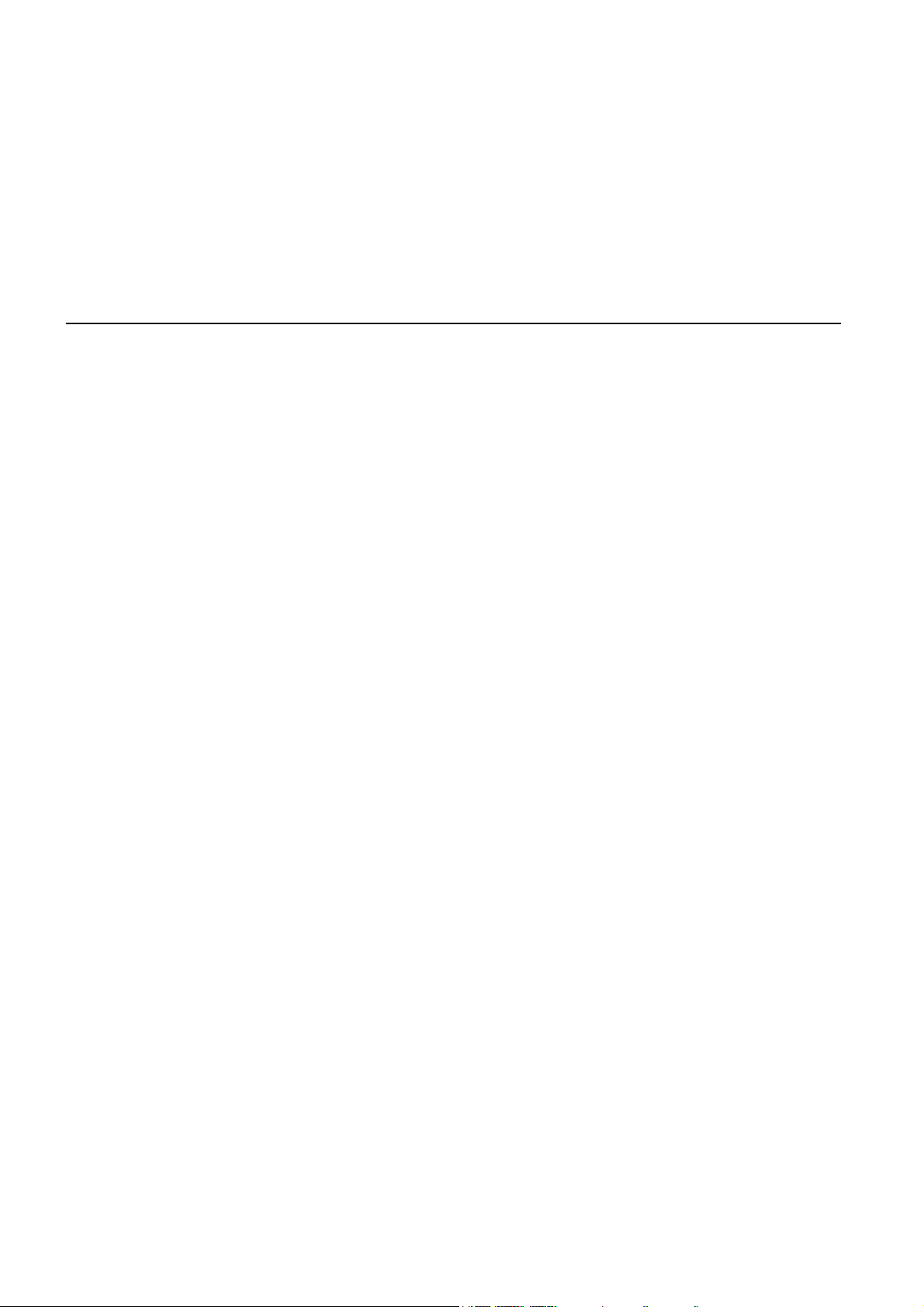
TomTom GO
Page 2
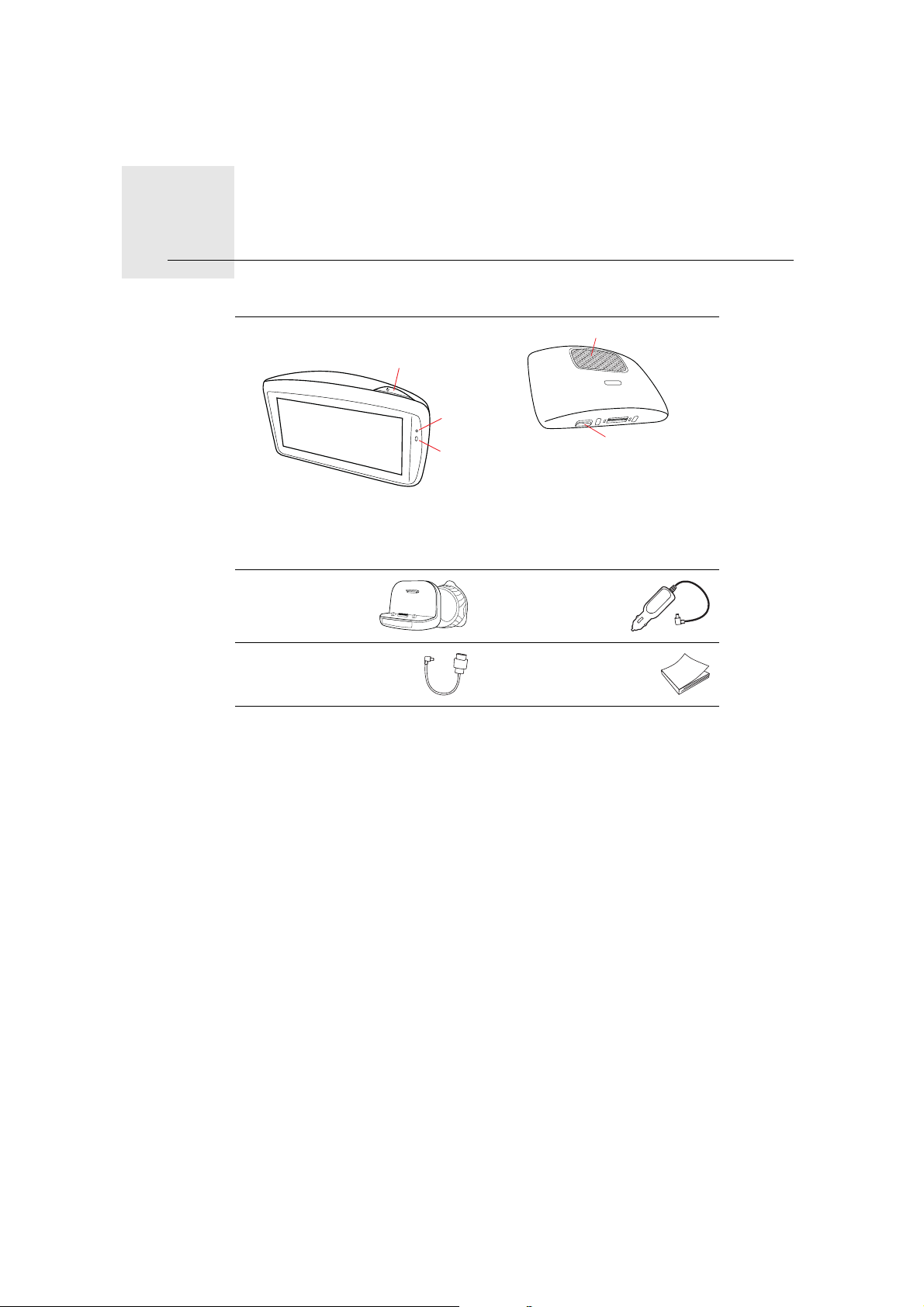
Kas ir iekļauts komplektā1.
A
B
C
Kas ir iekļauts komplektā
aTomTom GO
D
E
AIeslēgšanas/izslēgšanas
poga
BMikrofons
CGaismas sensors
DSkaļrunis
EAtmiņas kartes (micro SD
kartes) ligzda
bActive Dock cUSB automašī-
nas lādētājs
dUSB kabelis eDokumentācijas
paka
2
Page 3
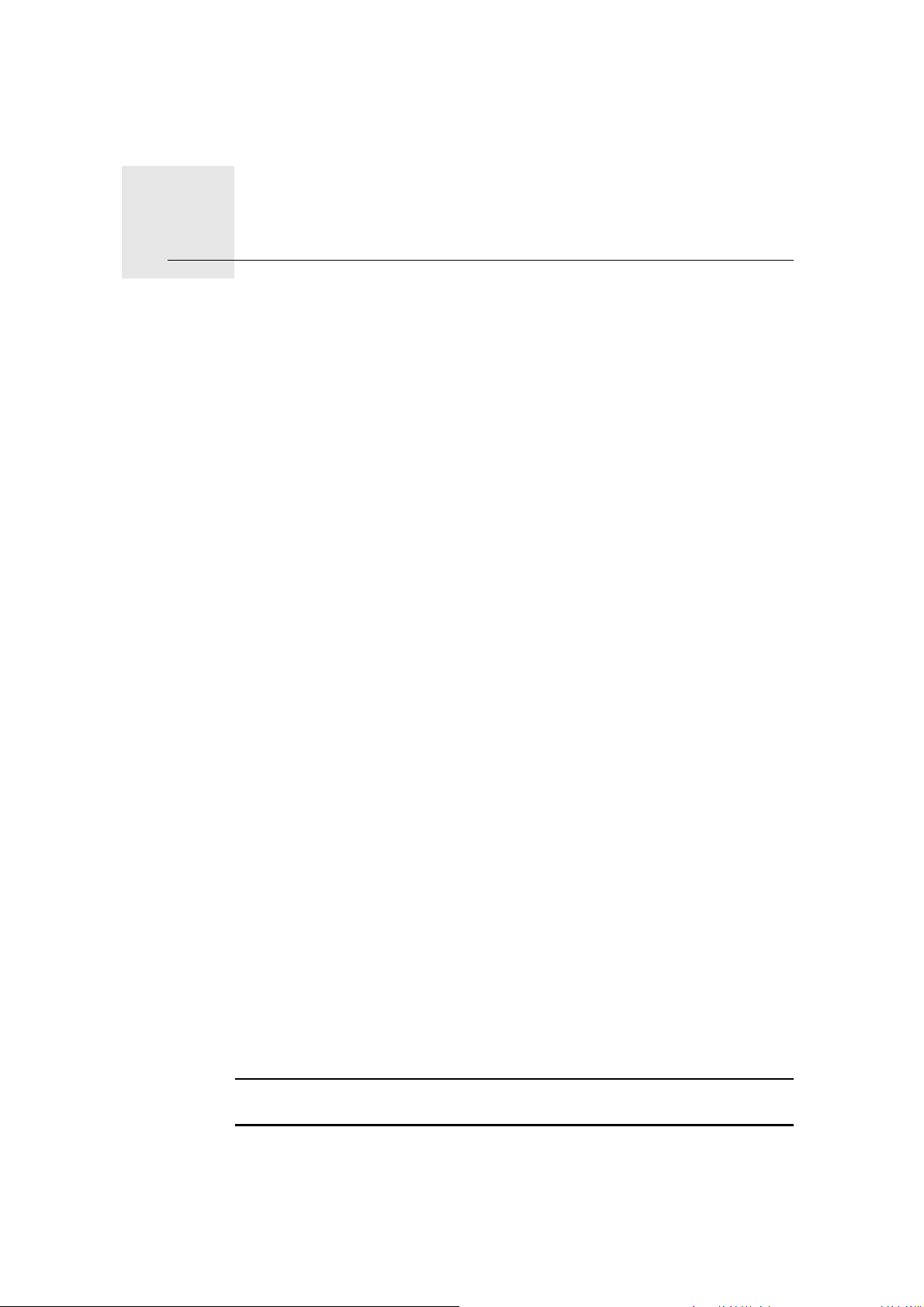
Pirms sāc2.
Pirms sāc
Ieslēgšana un izslēgšana
Uzstādi TomTom GO navigācijas ierīci automašīnā saskaņā ar norādījumiem,
kas doti uzstādīšanas sadaļā šīs rokasgrāmatas sākumā.
Lai ieslēgtu navigācijas ierīci, nospied un turi nospiestu ieslēgšanas/izslēgša-
nas pogu, līdz parādās startēšanas logs. Pirmajā reizē ierīce ieslēdzas ilgāk.
Uzstādīšana
Pirmo reizi ieslēdzot ierīci, ir jāatbild uz vairākiem jautājumiem, lai to iestatītu.
Atbildi uz jautājumiem, pieskaroties ekrānam.
Parādās jautājums, vai tu regulāri brauc uz vienu un to pašu vietu. Pieskaroties
JĀ, vari saglabāt šos galamērķus kā izlasi. Katru reizi ieslēdzot ierīci, tu varēsi
nekavējoties izvēlēties vienu no šīm vietām par savu galamērķi.
Lai izmainītu šos galamērķus vai izvēlētos jaunu galamērķi, izvēlnē Iestatījumi
pieskaries Startēšanas iestatījumi un pēc tam izvēlies Jautāt galamērķi.
Ierīce neieslēdzas
Ļoti retos gadījumos TomTom GO navigācijas ierīce var pareizi neieslēgties
vai pārstāt reaģēt uz pieskārieniem.
Vispirms pārbaudi, vai ir uzlādēts akumulators. Lai uzlādētu akumulatoru, pieslēdz ierīci automašīnas lādētājam. Akumulators tiek pilnībā uzlādēts aptuveni
2 stundu laikā.
Ja tādā veidā problēmu neizdodas novērst, ierīci var atiestatīt. Lai to izdarītu,
nospied un 15 sekundes turi nospiestu ieslēgšanas/izslēgšanas pogu, un atlaid
to, tiklīdz ierīce sāk restartēties.
Piezīmes par akumulatoru
Tavas TomTom GO navigācijas ierīces akumulators tiek lādēts, kad ierīce ir
pieslēgta automašīnas lādētājam vai datoram.
Pēc ierīces pieslēgšanas datoram parādās jautājums, vai vēlies pieslēgties
datoram. Ja izvēlēsies Nē un pēc tam trīs minūšu laikā nepieskarsies ekrānam,
ierīce automātiski izslēgsies. Tas tiek veikts, lai akumulatora uzlāde notiktu
ātrāk.
Piezīme: USB savienotājs jāiesprauž datora USB pieslēgvietā, nevis USB cen-
trmezglā vai USB pieslēgvietā, kas atrodas uz klaviatūras vai monitora.
3
Page 4

Active Dock
Lieto Active Dock, lai uzstādītu TomTom GO automašīnā.
Pirms turētāja piestiprināšanas pārliecinies, ka Active Dock un vējstikla virsma
ir tīra un sausa. Novieto Active Dock tā, lai tas netraucētu skatu uz ceļu un uz
nevienu automašīnas vadības ierīci.
Lai piestiprinātu Active Dock, stingri piespied piesūcekni pie vējstikla vietā, kur
stikls ir plakans. Pēc tam pagriez gumijas rokturi pa labi pie Active Dock pamatnes, līdz atskan klikšķis.
GPS uztveršana
Pirmajā ieslēgšanas reizē TomTom GO navigācijas ierīcei var būt nepieciešamas dažas minūtes, lai noteiktu GPS pozīciju un parādītu tavu pašreizējo atrašanās vietu kartē. Nākamajās reizēs tava pozīcija tiks noteikta daudz ātrāk –
parasti dažās sekundēs.
Lai nodrošinātu labu GPS uztveršanu, ierīci ieteicams lietot ārpus telpām.
Uztveršanu dažreiz var traucēt tādi lieli objekti kā augstas celtnes.
Modelī TomTom GO 950 ir izmantota uzlabotā pozicionēšanas tehnoloģija jeb
angliski EPT (Enhanced Positioning Technology). EPT automātiski aprēķina
tavu pozīciju brīžos, kad pazūd GPS signāls, piemēram, braucot cauri tunelim.
Kad darbojas EPT, maršruta attēlojumā ir redzams EPT simbols.
Rūpējies par ierīci
Nekad neatstāj TomTom GO navigācijas ierīci vai tās piederumus redzamā
vietā automašīnā, jo tie var kļūt par vieglu ieguvumu zagļiem.
Var iestatīt paroli, kas būs jāievada, katru reizi startējot ierīci.
Ir ļoti svarīgi regulāri rūpēties par ierīci.
•Ierīce nav paredzēta lietošanai ļoti augstās vai zemās temperatūrās, jo tas
var radīt neatgriezeniskus bojājumus.
•Nekādā gadījumā neatver ierīces korpusu. Tas var būt bīstami un var pada-
rīt nederīgu garantiju.
• Noslauki vai nosusini ierīces ekrānu ar mīkstu lupatiņu. Tīrīšanai nedrīkst lietot šķidr
os tīrīšanas līdzekļus.
4
Page 5
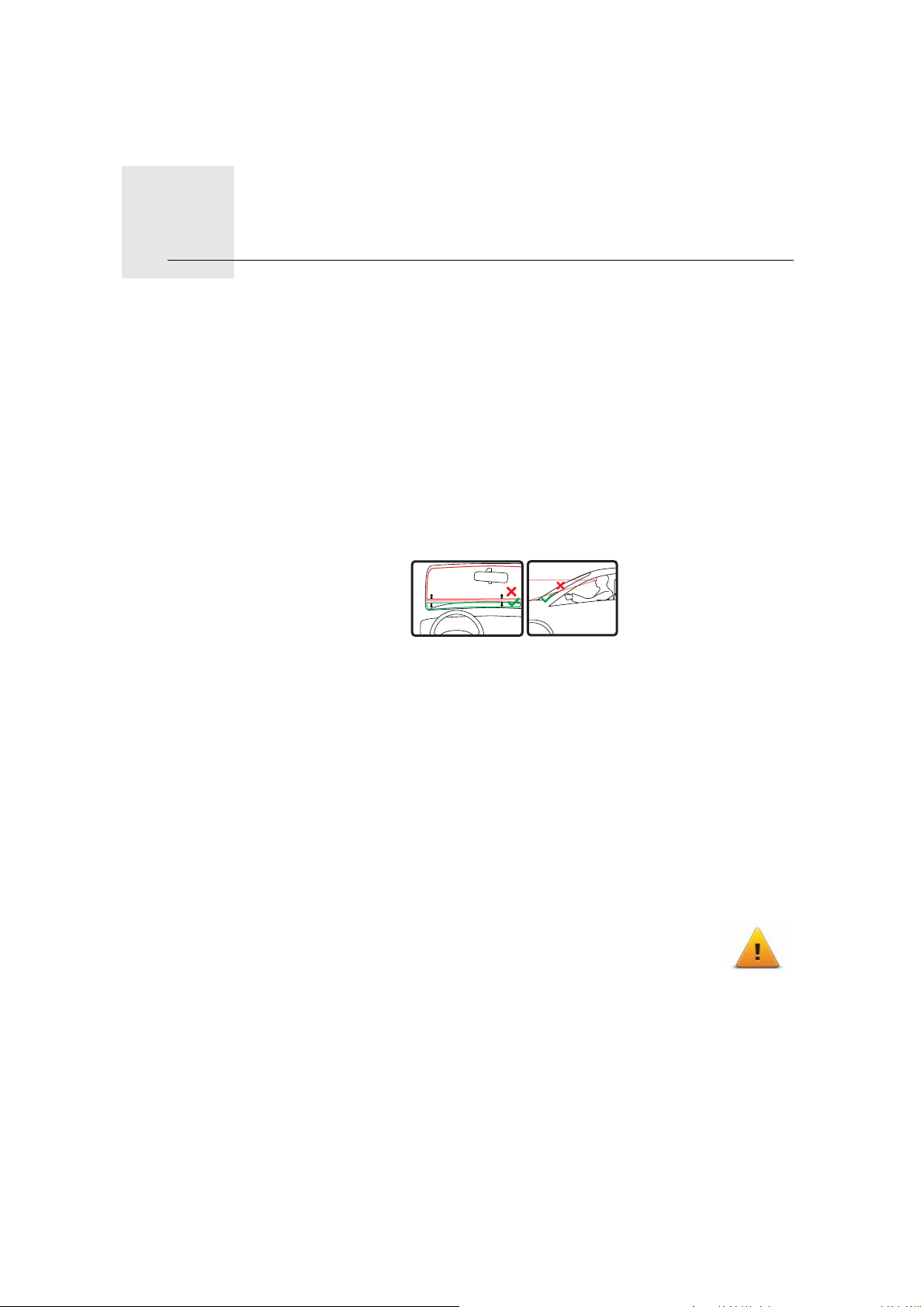
Drošība3.
Drošība
Doka novietojums
Rūpīgi izvēlies vietu, kur automašīnā uzstādīsi doku. Doks nekādā veidā
nedrīkst traucēt vai aizšķērsot sekojošo:
•Skatu uz ceļu
•Automašīnas vadības ierīces
•Spoguļus
•Gaisa spilvenu
Navigācijas ierīcei, kamēr tā atrodas dokā, jābūt viegli aizsniedzamai bez
noliekšanās vai pastiepšanās. Ilustrācijās ir parādīts, kurās vietās var droši
uzstādīt doku.
Doku var piestiprināt pie vējstikla vai sānu stikla un var arī izmantot paneļa
montāžas disku, lai piestiprinātu doku pie paneļa. TomTom piedāvā arī alternatīvus montāža
Sīkāka informācija par intrumenta paneļa diskiem un alternatīvajiem montāžas
risinājumiem ir pieejama šeit: tomtom.com/accessories.
s komplektus, kas paredzēti tavai TomTom navigācijas ierīcei.
Aktīvā doka uzstādīšana
Pārbaudi, lai aktīvais doks un logs būtu tīri un sausi.
1. Stingri piespied piesūcekni pie stikla vietā, kur stikls ir plakans.
2. Pagriez gumijas rokturi pa labi pie aktīvā doka pamatnes, līdz atskan klikšķis.
Aktīvais doks tagad ir uzstādīts.
Drošības iestatījumi
Mēs iesakām izmantot drošības iestatījumus, lai padarītu tavu ceļojumu pēc
iespējas drošāku. Drošības iestatījumi ietver, piemēram, sekojošas opcijas:
•Braucot apslēpt lielāko daļu izvēlņu opciju
•Rādīt drošības atgādinājumus
•Brīdināt, ja braucu ātrāk, nekā atļauts
Lai brauktu drošāk, var arī izmantot balss komandas TomTom GO vadīšanai.
5
Page 6

Pirmā ceļojuma izplānošana4.
Pirmā ceļojuma izplānošana
Izplānot maršrutu ar TomTom GO navigācijas ierīci ir viegli. Lai izplānotu maršrutu, izpildi šādus soļus.
Svarīgi: Drošības apsvērumu dēļ maršruta plānošana jāveic pirms brauciena
uzsākšanas.
1. Pieskaries ekrānam, lai atvērtu galveno izvēlni.
Piezīme: Visas pogas navigācijas ierīcē tiek rādītas krāsās, izņemot pogas, kas
pašreiz nav pieejamas. Piemēram, poga ar nosaukumu Meklēt alternatīvu
galvenajā izvēlnē nav pieejama, kamēr nav izplānots maršruts.
2. Pieskaries Virzīties uz...
3. Pieskaries Adrese.
Pēc adreses ievadīšanas tu vari izvēlēties no sekojošām opcijām:
• Pilsētas centrs – pieskaries šai pogai, lai par galamērķi iestatītu pilsētas
centru.
• Iela un mājas numurs – pieskaries šai pogai, lai par galamērķi iestatītu
precīzu adresi.
• Pasta indekss – pieskaries šai pogai, lai par galamērķi ievadītu pasta
indeksu..
Piezīme: Tu vari ievadīt jebkuras valsts pasta indeksu. Dažās valstīs pasta
indeksi ir tik detalizēti, ka tie paši par sevi identificē atsevišķas mājas. Citām
6
Page 7

valstīm var ievadīt pasta indeksu, lai identificētu pilsētu vai tās rajonu. Pēc
tam būs jāievada ielas nosaukums un mājas numurs.
• Krustojums vai sazarojums – pieskaries šai pogai, lai par galamērķi iesta-
tītu ielu krustošanās punktu.
• Izrunāta adrese – pieskaries šai pogai, lai iestatītu galamērķi, izrunājot
adresi savai navigācijas ierīcei.
Šajā piemērā ievadīsim adresi.
4. Pieskaries Iela un mājas numurs.
Piezīme: Plānojot pirmo ceļojumu, navigācijas ierīce aicinās izvēlēties štatu
vai valsti. Tava izvēle tiks saglabāta un izmantota, plānojot visus turpmākos
maršrutus.
Tu vari nomainīt šo iestatījumu jebkurā laikā, pieskaroties karodziņam.
5. Sāc ievadīt tās pilsētas nosaukumu, uz kuru vēlies doties.
Pēc dažu pirmo burtu ievadīšanas parādīsies pilsētu nosaukumi, kas atbilst
ievadītajiem burtiem. Kad sarakstā parādās vajadzīgais galamērķis, pieskaries pilsētas nosaukumam, lai iestatītu galamērķi.
Padoms: Tā vietā, lai ievadītu nosaukumu, pieskaries šai pogai, lai
paziņotu adresi, pasakot to navigācijas ierīcei.
6. Sāc ievadīt ielas nosaukumu. Pieskaries nosaukumam, kad tas parādās
sarakstā.
Līdzīgi kā pilsētas gadījumā, parādās ielu nosaukumi, kas atbilst ievadītajiem
burtiem. Kad sarakstā parādās vajadzīgais galamērķis, pieskaries ielas
nosaukumam, lai iestatītu galamērķi.
7. Ievadi mājas numuru un pēc tam pieskaries Pabeigts.
7
Page 8

8. Navigācijas ierīce jautā, vai tev jāierodas kādā konkrētā laikā. Šajā piemērā
pieskaries NĒ.
Ierīce aprēķina maršrutu, izmantojot IQ Routes
IQ Routes tiek izmantots, lai izplānotu vislabāko iespējamo maršrutu, izmantojot datus par vidējā ātruma mērījumiem uz ceļiem.
Kad maršruts ir aprēķināts, pieskaries Pabeigts.
TomTom GO navigācijas ierīce sāk tevi vadīt uz galamērķi.
Maršruta kopsavilkums
Pēc maršruta izplānošanas parādās maršruta kopsavilkums.
Maršruta kopsavilkums ietver tava maršruta kartes kopskatu un kopējo ceļoju-
ma laiku, ieskaitot aizkavējumus, kurus radījuši satiksmes negadījumi un ceļu
sastrēgumi.
Lai jebkurā brīdī apskatītu maršruta kopsavilkumu, pieskaries stāvokļa joslas
labajai malai.
TM
.
Balss lietošana, lai izplānotu maršrutu
Maršrutu var izplānot nevis ar pieskārieniem ekrānam, bet ar balsi.
Informāciju par dažādiem maršruta plānošanas veidiem, izmantojot balsi, skati
sadaļā Rīkojumi un vadība ar balsi.
Biežie galamērķi
Ja tu bieži brauc uz vieniem un tiem pašiem galamērķiem, vari iestatīt, lai katru
reizi, startējot ierīci, tā jautātu, vai vēlies izplānot maršrutu uz kādu no šīm vietām. Tas ir ātrāk, nekā plānot maršrutu parastajā veidā.
Lai izvēlētos jaunu galamērķi, izvēlnē Iestatījumi pieskaries Startēšanas iesta-
tījumi un pēc tam izvēlies Jautāt galamērķi. Parādās jautājums, vai vēlies izvē-
lēties jaunu galamērķi, un pēc tam jāatbild uz dažiem jautājumiem par šo vietu.
8
Page 9
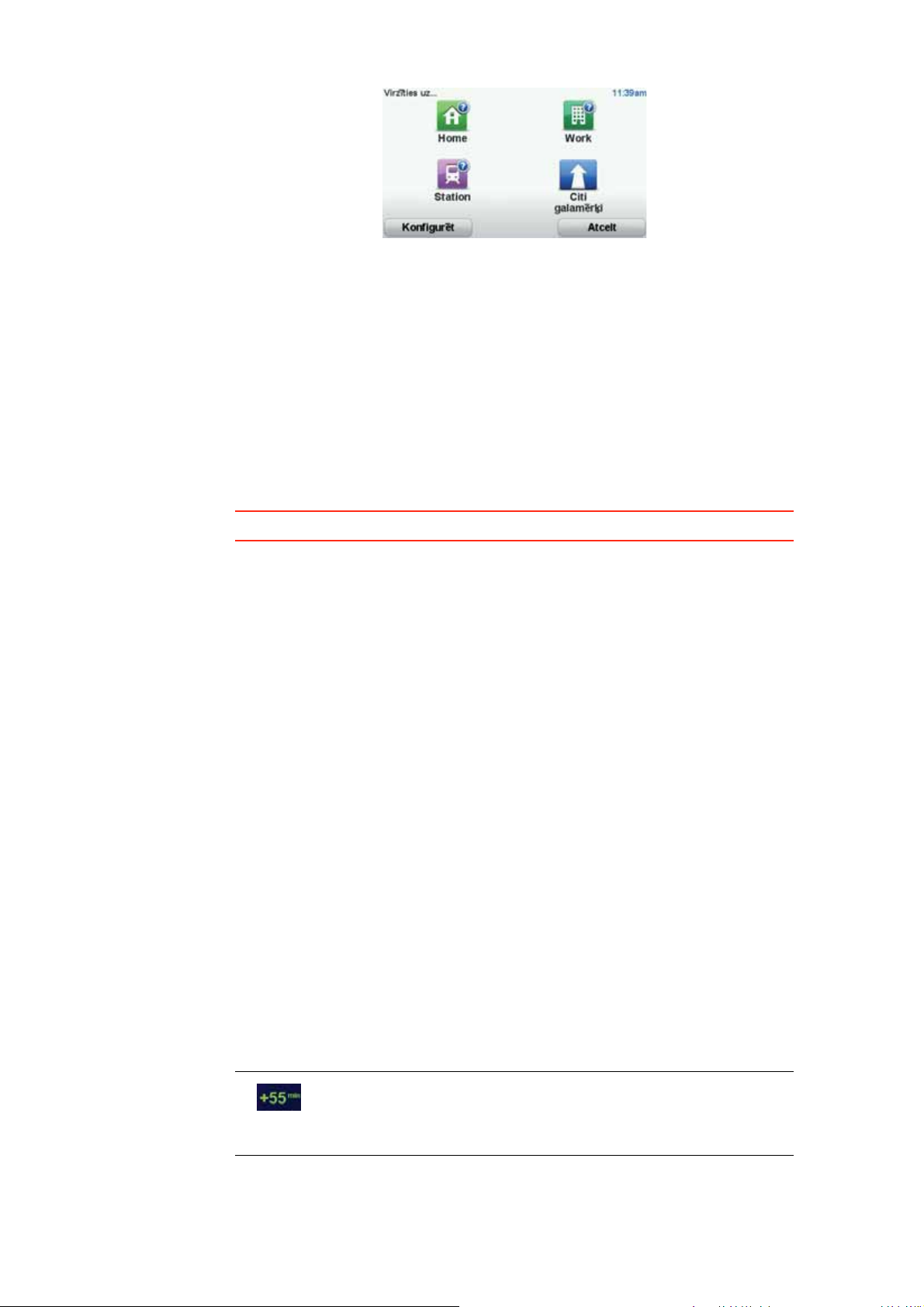
Rādīt manu biežo galamērķu sarakstu katru reizi, kad startējas TomTom GO
TomTom GO var iestatīt, lai katru reizi pēc startēšanas tas jautātu, vai izplānot
maršrutu uz kādu no bieži apmeklētajiem galamērķiem.
Lai izmainītu šo iestatījumu, rīkojies šādi:
1. Izvēlnē Iestatījumi pieskaries Startēšanas iestatījumi un izvēlies Jautāt
galamērķi.
2. Pieskaries Jā, pēc tam vēlreiz pieskaries Jā, lai sāktu ievadīt informāciju par
galamērķi.
3. Izvēlies galamērķa simbolu un pieskaries Pabeigts, lai iestatītu šo simbolu,
pēc tam pieskaries Jā.
Padoms: Lai izvēlētos paša izveidotu virsrakstu, izvēlies numurētu simbolu.
4. Pieskaries Jā un, ja nepieciešams, ievadi jaunu nosaukumu, pēc tam pieskaries Pabeigts.
5. Ievadi adreses datus tādā pašā veidā, kā tu ievadi adresi, plānojot maršrutu,
pēc tam pieskaries Pabeigts.
6. Lai iestatītu vēl vienu galamērķi, atkārto iepriekš aprakstītās darbības. Pretē-
jā gadījumā, pieskaries Pabeigts.
Parādās jautājums, vai vēlies nomainīt startēšanas attēlu.
Ierašanās laiks
7. Ja vēlies nomainīt šo attēlu, seko norādījumiem, kas parādās ekrānā. Pretējā
gadīju
mā, pieskaries Nē.
Katru reizi pēc TomTom GO startēšanas parādās jautājums, vai vēlies izplānot
maršrutu. Ja pieskarsies Atcelt, parādīsies galvenā izvēlne.
Plānojot maršrutu, TomTom GO lūgs norādīt, vai tev ir jāierodas noteiktā laikā.
Pieskaries JĀ, lai ievadītu vēlamo ierašanās laiku.
GO aprēķinās tavu ierašanās laiku un rādīs, vai tu ieradīsies noteiktajā laikā.
Šo informāciju var arī lietot, lai aprēķinātu izbraukšanas laiku. Ja GO rāda, ka
tu ieradīsies 30 minūtes agrāk, tu vari pagaidīt un izbraukt 30 minūtes vēlāk tā
vietā, lai ierastos par agru.
Ierašanās laiks brauciena laikā tiks nepārtraukti pārrēķināts. Stāvokļa joslā būs
uzrādīts, vai tu ieradīsies laikā va
Tu ieradīsies 55 minūtes pirms ievadītā ierašanās laika.
Ja novērtētais ierašanās laiks ir vairāk nekā 5 minūtes pirms
ievadītā laika, tas tiek rādīts zaļā krāsā.
i kavēsies, kā parādīts tālāk:
9
Page 10
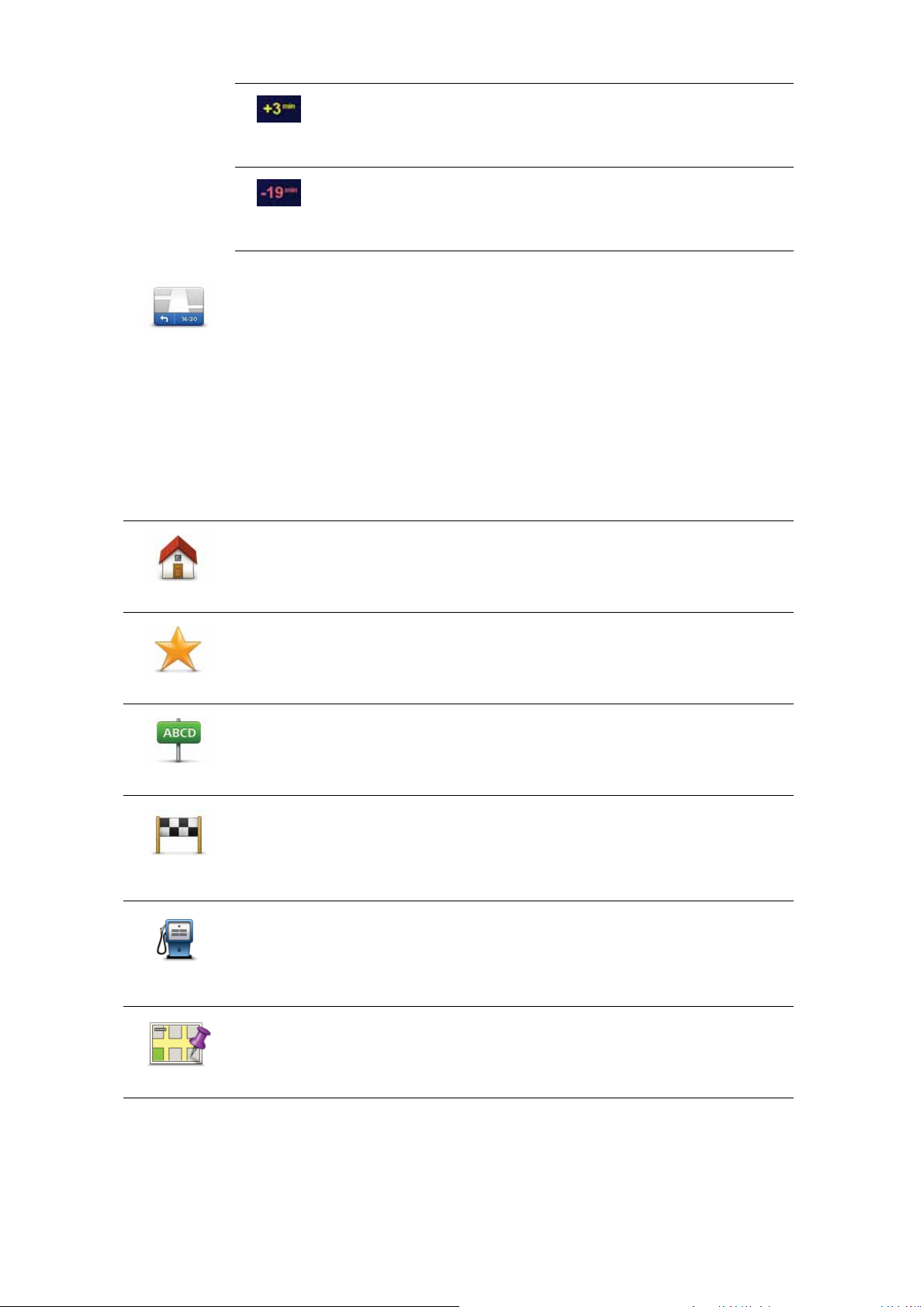
Tu ieradīsies 3 minūtes pirms ievadītā ierašanās laika.
Ja novērtētais ierašanās laiks ir mazāk nekā 5 minūtes pirms
ievadītā laika, tas tiek rādīts dzeltenā krāsā.
Tu ieradīsies 19 minūtes par vēlu.
Ja novērtētais ierašanās laiks ir vēlāks par ievadīto laiku, tas
tiek rādīts sarkanā krāsā.
Izvēlnē Iestatījumi pieskaries Statusa joslas iestatījumi, lai ieslēgtu vai
izslēgtu ierašanās laika paziņojumus.
Stāvokļa
joslas iestatī-
jumi
Pirmajā izvēlnes logā izvēlies nepieciešamās opcijas un pēc tam pieskaries
Pabeigts.
Lai ieslēgtu ierašanās laika paziņojumus, izvēlies Rādīt ierašanās laika
rezervi.
Citas navigācijas opcijas
Pieskaroties Virzīties uz..., var iestatīt galamērķi vairākos veidos, ne tikai
ierakstot adresi. Citas opcijas ir aprakstītas tālāk:
Pieskaries šai pogai, lai virzītos uz māju atrašanās vietu.
Iespējams, šī poga tiks izmantota visbiežāk.
Mājas
Pieskaries pogai, lai par savu galamērķi izvēlētos izlases vietu.
Izlase
Pieskaries šai pogai, lai par galamērķi ievadītu adresi.
Adrese
Nesenie
galamērķi
Intereses
punkts
Punkts kartē
Pieskaries šai pogai, lai izvēlētos galamērķi no vietām, kas nesen ir bijušas
tavi galamērķi.
Pieskaries šai pogai, lai virzītos uz intereses punktu (IP).
Pieskaries šai pogai, lai, izmantojot kartes pārlūku, par savu galamērķi izvē-
lētos punktu kartē.
10
Page 11
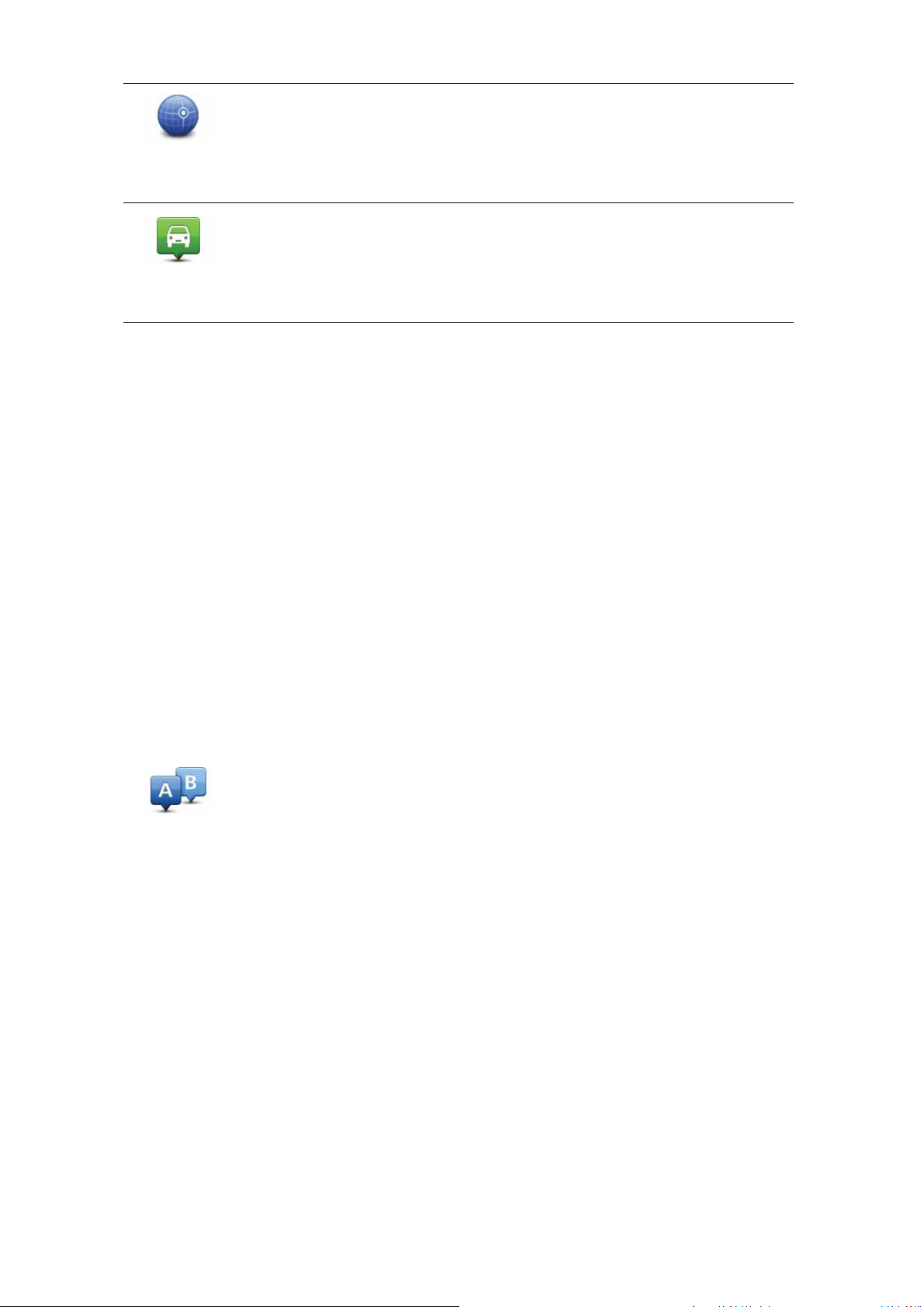
Pieskaries šai pogai, lai ievadītu galamērķi pēc ģeogrāfiskajām koordinātām
– platuma un garuma grādiem.
Platuma/
garuma grādi
Pieskaries šai pogai, lai par galamērķi izvēlētos pēdējo saglabāto pozīciju.
Pēdējās
apstāšanās
vieta
Maršruta iepriekšēja plānošana
Tu vari lietot GO, lai savlaicīgi izplānotu maršrutu, norādot gan sākumpunktu,
gan galamērķi.
Tālāk ir minēti vēl daži iemesli, kādēļ maršruts būtu jāplāno savlaicīgi:
•Pirms došanās ceļā var uzzināt, cik ilgs būs brauciens.
Var arī salīdzināt, cik ilgs būs ceļojums pa vienu un to pašu maršrutu dažā-
dos diennakts laikos vai dažādās nedēļas dienās. Maršruta plānošanai
TomTom GO izmanto IQ Routes. IQ Routes aprēķina maršrutus, balstoties
uz reālajiem vidējā ātruma mērījumiem uz ceļiem.
Sagatavot
maršrutu
•Pārbaudīt plānojamā ceļojuma maršrutu.
•Pārbaudi maršrutu kādam, kurš dodas pie tevis
ciemos, un pēc tam sīkāk
izskaidro maršrutu viņiem.
Lai iepriekš izplānotu maršrutu, rīkojies šādi:
1. Uzspied uz ekrāna, lai atvērtu galveno izvēlni.
2. Pieskaries bultiņas pogai, lai pārietu uz nākamo izvēlnes logu, un pieskaries
Sagatavot maršrutu.
3. Izvēlies ceļojuma sākumpunktu tādā pašā veidā, kā tu izvēlies galamērķi.
4. Iestati ceļojuma galamērķi.
5. Izvēlies plānojamā maršruta veidu.
• Visātrākais maršruts – maršruts, kas aizņem vismazāk laika.
• Ekomaršruts – degvielas patēriņa ziņā visekonomiskākais tava ceļojuma
maršruts.
• Visīsākais marš
ruts – īsākais attālums starp divām izvēlētajām vietām.
Tas var nebūt visātrākais maršruts, it īpaši, ja visīsākais ceļš ved caur pilsētu.
• Izvairīties no automaģistrālēm – maršruts, kas izvairās no automaģistrā-
lēm.
• Kājāmgājēja maršruts – maršruts, kas paredzēts ceļojuma veikšanai, ejot
ar kājām.
• Velosipēdista maršruts – maršruts, kas paredzēts ceļojuma veikšanai ar
velosipēdu.
11
Page 12
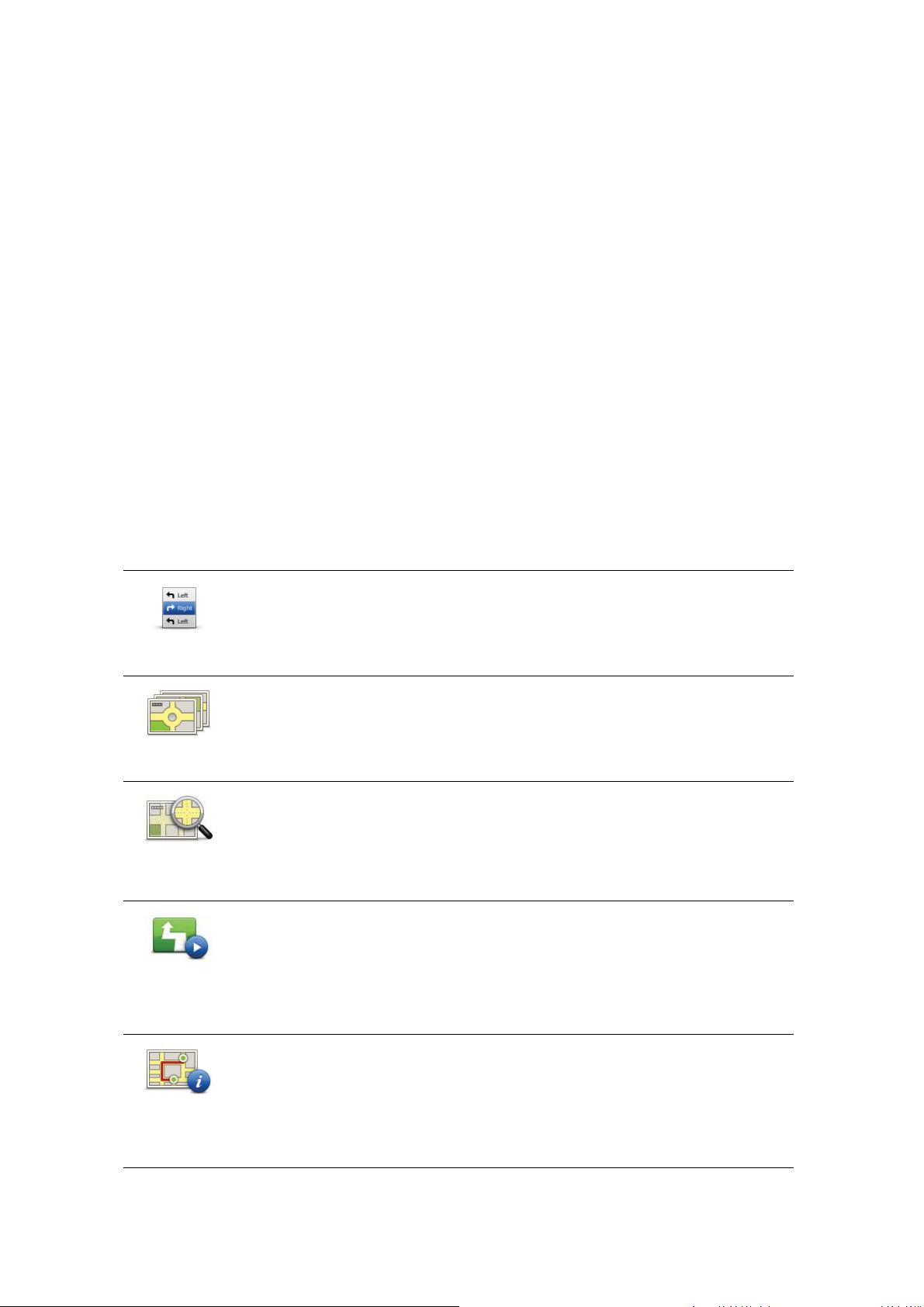
• Ierobežots ātrums – maršruts, kas paredzēts transportlīdzeklim, kas var
pārvietoties vienīgi ar ierobežotu ātrumu. Tev ir jānorāda maksimālais
ātrums.
6. Izvēlies, kad tu dosies plānotajā maršrutā. Ir pieejamas trīs iespējas:
• Tagad
• Noteikts datums un laiks – parādīsies uzaicinājums ievadīt datumu un
laiku.
• Nav noteikta datuma un laika
Izvēloties vai nu Tagad, vai arī Noteikts datums un laiks, GO izmanto IQ
Routes, lai aprēķinātu vislabāko iespējamo maršrutu norādītajā laikā, izmantojot reālos vidējā ātruma mērījumus uz ceļiem. Šādā veidā tev ir iespēja
salīdzināt, cik il
gs būs ceļojums dažādos diennakts laikos vai dažādās nedē-
ļas dienās.
7. TomTom GO izplāno maršrutu starp divām izvēlētajām vietām.
Plašāka informācija par maršrutu
Tu vari piekļūt pēdējā plānotā maršruta opcijām, pieskaroties Skatīt maršrutu,
kas atrodas galvenajā izvēlnē, vai pogai Detaļas maršruta kopsavilkuma ekrā-
nā.
Tu vari piekļūt šīm pēdējā plānotā maršruta opcijām, pieskaroties pogai Deta-
ļas maršruta kopsavilkuma ekrānā.
Pārlūkot kā
tekstu
Pārlapot kā
attēlus
Pārlapot
maršruta
karti
Parādīt
maršruta
demonstrāci-
ju
Pēc tam tu vari izvēlēties šādas opcijas:
Pieskaries šai pogai, lai izlasītu sarakstu ar visiem norādījumiem par nogriešanās vietām maršruta veikšanai.
Ta s ļoti noder, lai izskaidrotu maršrutu kādam citam.
Pieskaries šai pogai, lai ieraudzītu katru ceļojuma pagriezienu. Pieskaries
labajai un kreisajai bultiņai, lai pārvietotos uz priekšu vai atpakaļ visa ceļoju-
ma maršrutā.
Pieskaries ekrānam, lai izslēgtu 3D attēlojumu un skatītu karti no augšas.
Pieskaries šai pogai, lai redzētu maršruta pārskatu, izmantojot kartes pārlū-
ku.
Pieskaries šai pogai, lai noskatītos maršruta demonstrāciju. Demonstrāciju
var pārtraukt jebkurā brīdī, pieskaroties ekrānam.
Parādīt
maršruta
kopsavil-
kumu
Pieskaries šai pogai, lai atvērtu maršruta kopsavilkuma ekrānu.
12
Page 13

Aplūkot
maršrutu
Pieskaries šai pogai, lai redzētu savu maršrutu.
13
Page 14
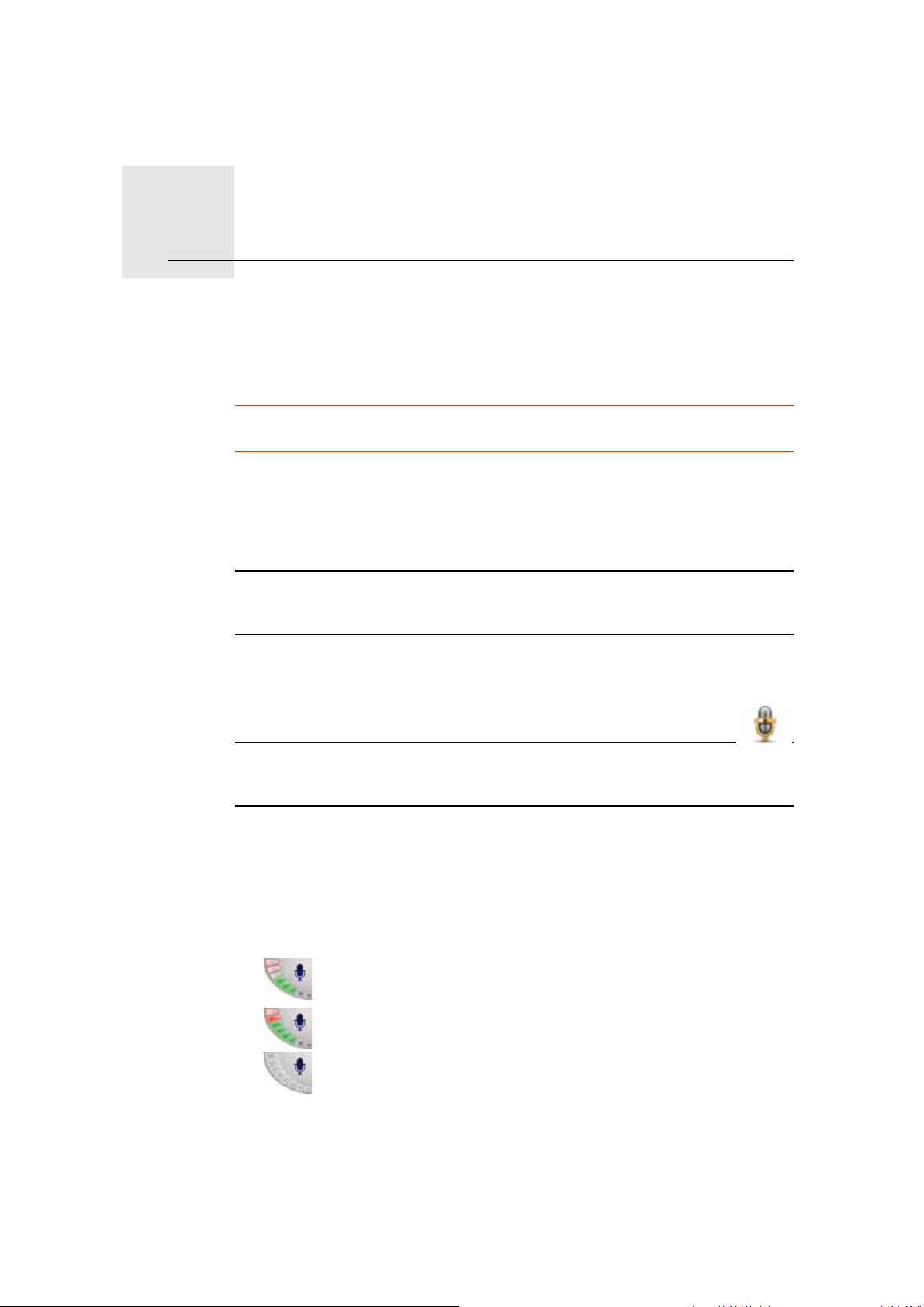
Balss rīkojumi un vadība5.
Balss rīkojumi un vadība
Tā vietā, lai vadītu TomTom GO ar pieskārieniem ekrānam, norādījumus GO
tagad var dot ar balsi.
Piemēram, lai palielinātu GO skaļumu, pasaki: "Palielināt skaļumu."
Svarīgi: Lai varētu lietot rīkojumus un vadību, TomTom GO ierīcē jābūt insta-
lētai datorbalsij. Datorbalsis var instalēt, izmantojot TomTom HOME.
Lai redzētu pieejamo rīkojumu sarakstu, izvēlnē Iestatījumi pieskaries Rīkojumi
un vadība un pēc tam pieskaries Ko es varu teikt?
Balss rīkojumu un vadības lietošana
Piezīme: Lai varētu lietot rīkojumus un vadību ar balsi, ir jāizvēlas datorbalss.
Lai izvēlētos datorbalsi, izvēlnē Iestatījumi pieskaries Balsis, pēc tam pieska-
ries Mainīt balsi. Izvēlies datorbalsi.
Šajā piemērā rīkojumi un vadība ar balsi tiks izmantota, lai izplānotu maršrutu
līdz māju adresei.
1. Maršruta attēlojumā pieskaries mikrofona pogai.
Piezīme: Lai novietotu vai paslēptu šo pogu maršruta attēlojumā,
izvēlnē Iestatījumi pieskaries Rīkojumi un vadība, pēc tam pieskaries Ieslēgt
rīkojumus un vadību vai Izslēgt rīkojumus un vadību.
Mikrofona monitors ir krāsains, ja vien rīkojumu un vadības funkcija nav aiz-
ņemta ar citu uzdevumu.
2. Pēc signāla pasaki: "Braukt uz mājām."
Runāšanas laikā mikrofona monitors rāda, vai tu runā pārāk skaļi vai pārāk
klusi:
Zaļa josla nozīmē to, ka tu runā pietiekami skaļi, lai ierīce dzirdētu
tavus rīkojumus.
Sarkana josla nozīmē to, ka tu runā pārāk skaļi.
Pelēka josla nozīmē to, ka tu runā pārāk klusi.
Dažreiz pēc noteiktām frāzēm ierīce at
rīkojums ir pareizi saprasts.
3. Ja rīkojums ir pareizs, pasaki: "Jā."
14
kārto rīkojumu un pēc tam jautā, vai
Page 15
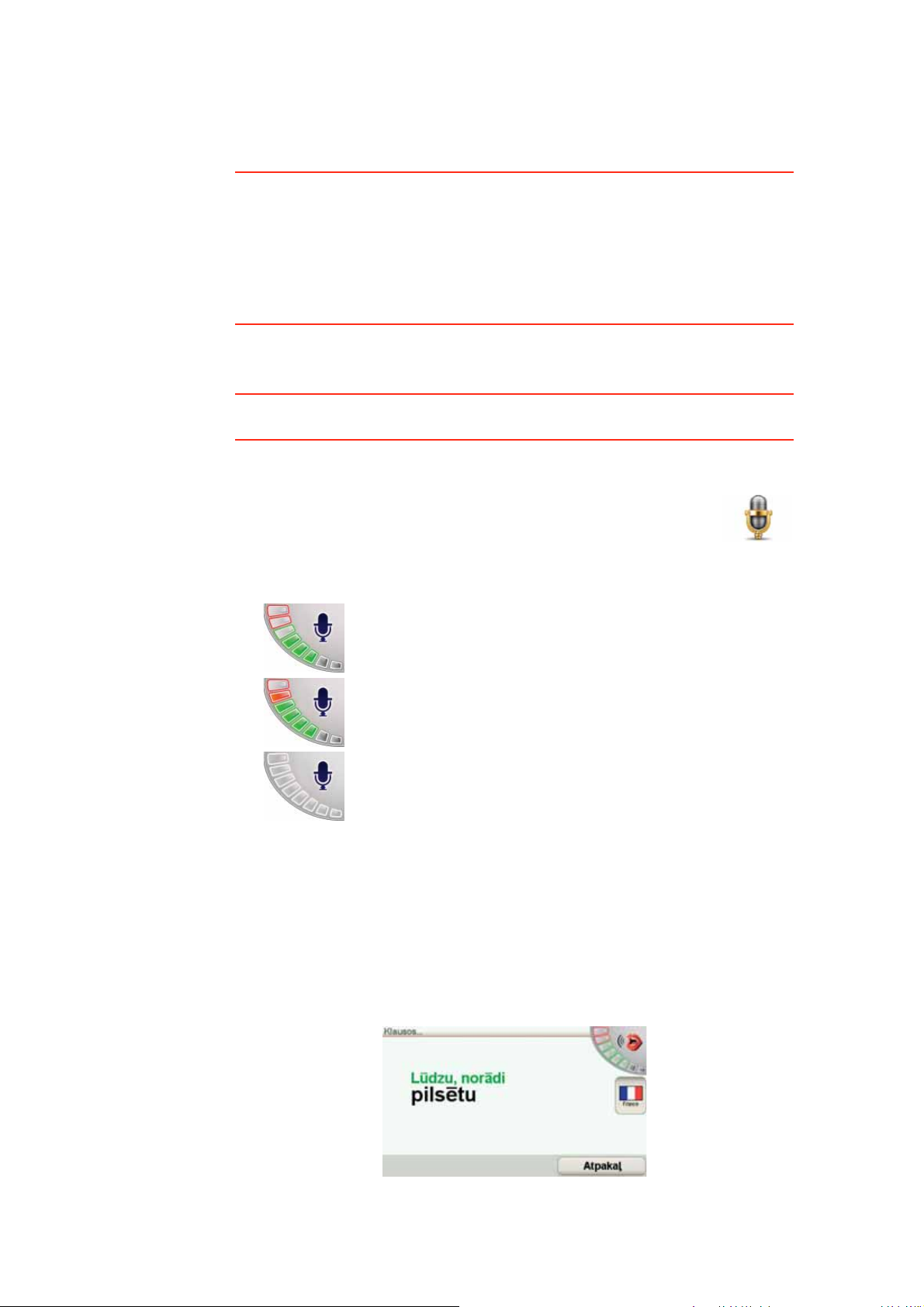
Ja rīkojums ir nepareizs, pasaki: "Nē" un pēc uzaicinājuma, kad ir atskanējis
signāls, vēlreiz pasaki rīkojumu.
Ierīce izplāno maršrutu no tavas pašreizējās pozīcijas līdz māju adresei.
Padomi
•Mikrofons izslēdzas, ja dažas sekundes nekas netiek teikts.
•Lai ierīce vairs nereaģētu uz rīkojumiem, vai nu pieskaries ekrānam, vai arī
pasaki vienu no šādiem rīkojumiem: Atpakaļ, Atcelt, Beigt.
•Lai izvēlētos saraksta elementu, pieskaries tam ekrānā. Saraksta elementus
nevar izvēlēties, izmantojot balss vadību.
Ceļojuma izplānošana ar balsi
Svarīgi: Ceļojums vienmēr jāizplāno pirms braukšanas uzsākšanas. Braucot
to darīt ir bīstami.
Lai izplānotu maršrutu līdz adresei, izmantojot balsi, rīkojies šādi:
1. Maršruta attēlojumā pieskaries balss vadības pogai.
2. Pēc signāla pasaki: “Braukt uz adresi”.
Kamēr tu runā, balss vadības monitors rāda, vai tu runā pārāk
skaļi vai pārāk klusi:
Zaļa josla nozīmē to, ka tu runā pietiekami skaļi, lai GO dzirdētu
tavus rīkojumus.
Sarkana josla nozīmē to, ka tu runā pārāk skaļi.
Pelēka josla nozīmē to, ka tu runā pārāk klusi.
Dažu frāžu gadījumā GO vienmēr atkārtos rīkoj
rīkojums tika pareizi atpazīts.
Tagad vari ievadīt adresi, izmantojot balsi.
Tu vari arī pieskarties ekrānam, lai uzsāktu ceļojuma plānošanu, pēc tam
pieskaries Izrunāta adrese (dialogs) vai Izrunāta adrese, lai sāktu ievadīt
adresi, izmantojot balsi.
3. Izrunā pilsētas nosaukumu.
umu un pēc tam vaicās, vai
15
Page 16
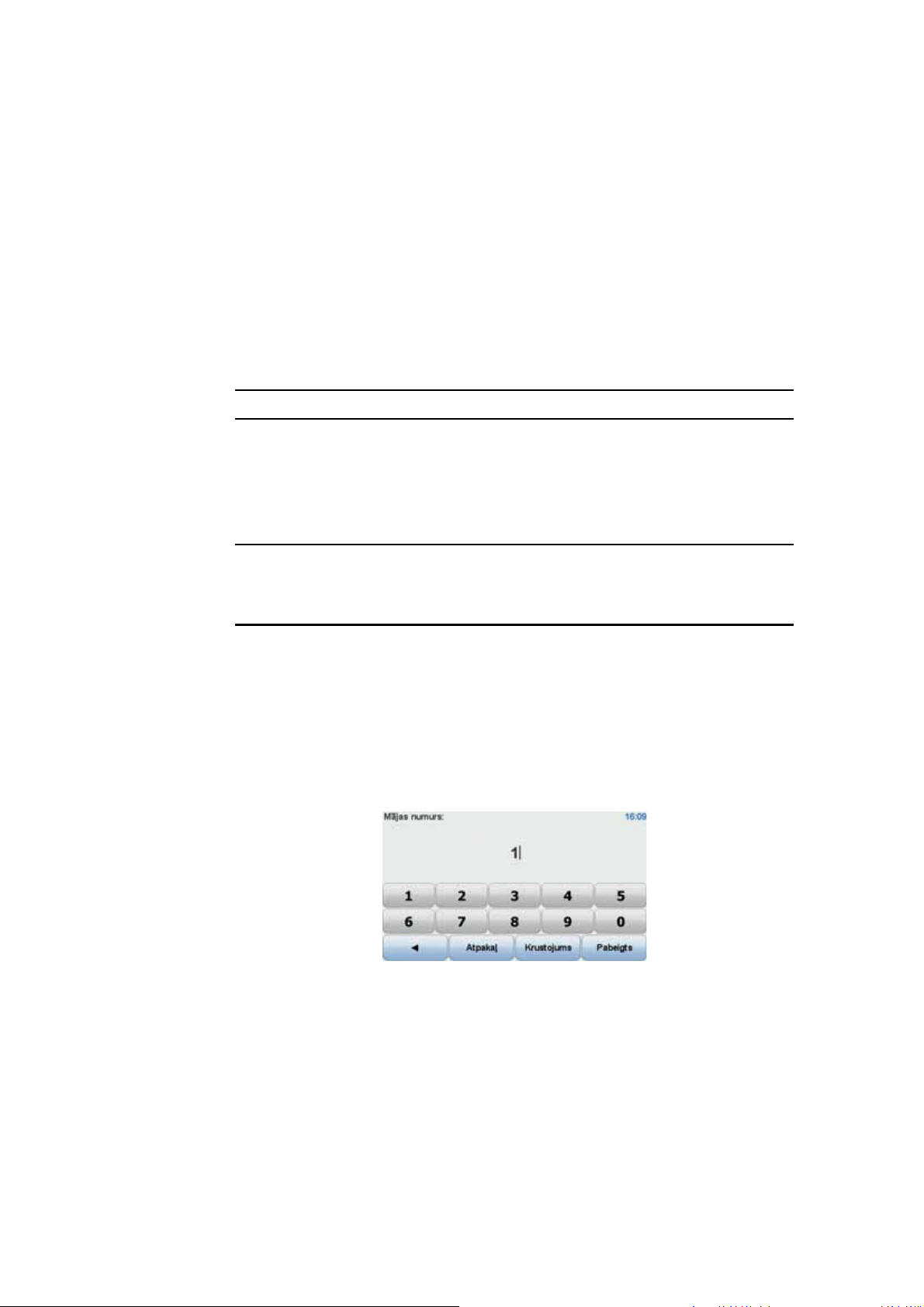
Kad esi izrunājis pilsētas nosaukumu, parādās saraksts ar sešiem nosaukumiem, kas atbilst tam, ko esi pateicis.
GO izrunā saraksta pirmo nosaukumu. Ja izrunātais nosaukums ir pareizs,
tad saki “Pabeigts”, “LABI”, “Jā” vai “Viens”, vai arī pieskaries šim nosaukumam.
Ja izrunātais pilsētas nosaukums ir nepareizs, bet vajadzīgais nosaukums ir
parādīts sarakstā, tad saki to skaitli, kas ir redzams blakus pareizajam nosaukumam, vai arī pieskaries pareizajam nosaukumam.
Piemēram, ja pareizais nosaukums ir Roterdama un tas sarakstā ir parādīts
kā otrais, tu vari sacīt “Divi” vai pieskarties nosaukumam Roterdama.
Ja sarakstā neparādās pilsētas nosaukums, tad pasaki “Atpakaļ” vai “Nē”
vai pieskaries Atpakaļ, lai atgrieztos iepriekšējā ekrānā. Pēc tam vēlreiz izrunā pilsētas nosaukumu.
Piezīme: Skaitļi jāizrunā tajā valodā, kādā ir parādītas izvēlnes pogas.
4. Izrunā ielas nosaukumu.
GO izrunā nosaukumu, kas redzams saraksta augšdaļā. Ja izrunātais nosaukums ir pareizs, tad saki “Pabeigts”, “LABI”, “Jā” vai “Viens”, vai arī pieskaries šim nosaukumam.
Piezīme: Dažādām atrašanās vietām var būt līdzīgi nosaukumi, piemēram,
ceļš, kuram ir vairākas pasta indeksa atrašanās vietas. Šādos gadījumos
sarakstā parādās visas šīs atrašanās vietas, un tev jāskatās ekrānā un jāizvēlas
pareizā atrašanās vieta.
Ja izrunātais nosaukums ir nepareizs, bet vajadzīgais nosaukums ir parādīts
sarakstā, tad pasaki to skaitli, kas ir redzams blakus pareizajam nosaukumam, vai arī pieskaries šim nosaukumam.
Ja sarakstā neparādās ielas nosaukums, tad pasaki “Atpakaļ” vai “Nē” vai
pieskaries Atpakaļ, lai atgrieztos iepriekšējā ekrānā. Pēc tam vēlreiz izrunā
ielas nosaukumu.
5. Izrunā mājas numuru.
Cipari jāizrunā normāli. Piemēram, lai nosauktu skaitli 357, vienā nepār-
trauktā teikumā izrunā “trīs simti piecdesmit septiņi”.
Ja ir parādīts nepareizs numurs, saki “Atpakaļ” vai “Nē”, vai arī pieskaries
atpakaļatkāpes taustiņam. Pēc tam vēlreiz izrunā numur
16
u.
Page 17
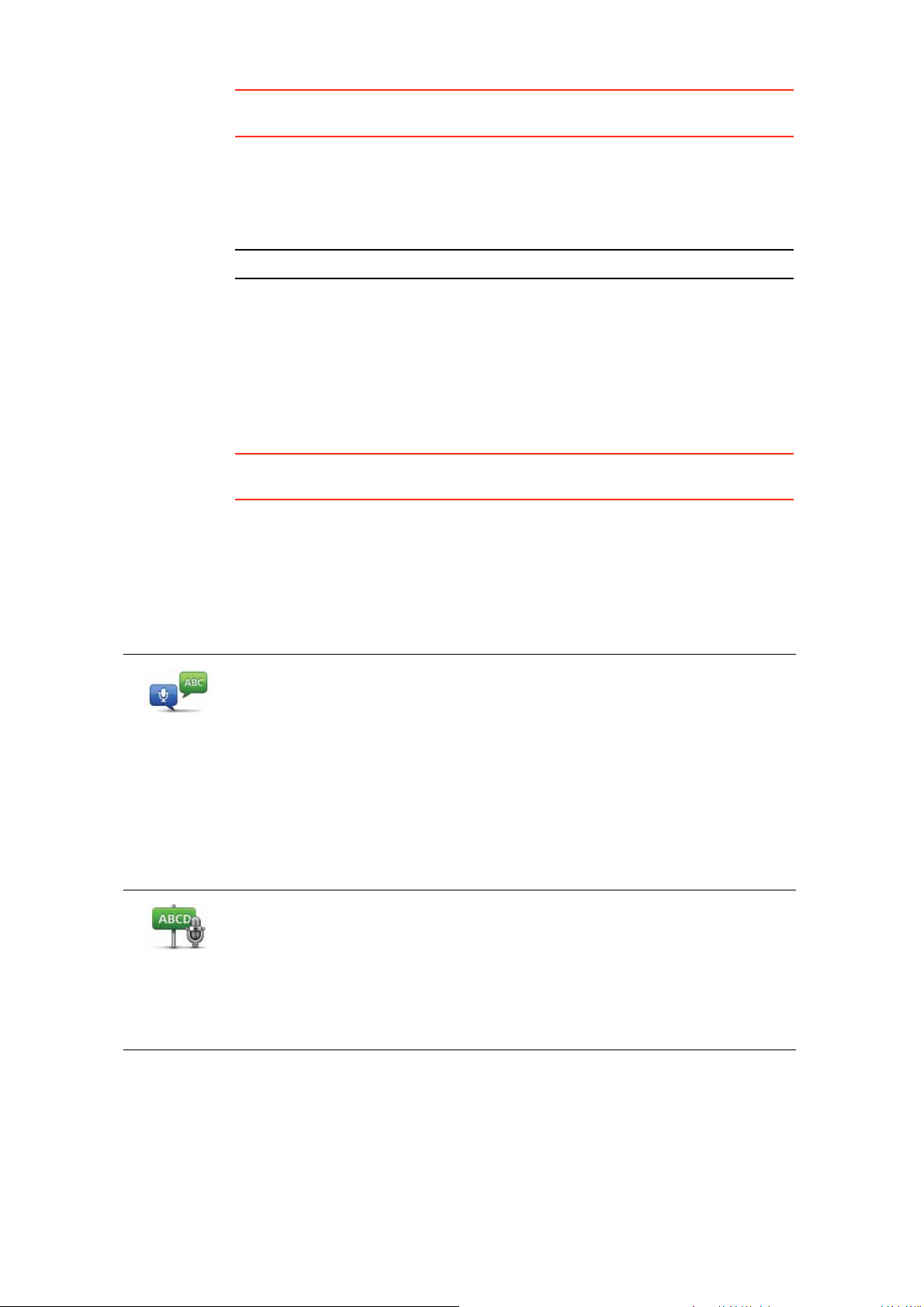
Padoms: Ja pateiksi “Atpakaļ”, kamēr ekrānā vēl nav parādījies neviens
numurs, GO atgriezīsies iepriekšējā logā.
Ja ir attēlots pareizais skaitlis, saki “Pabeigts” vai “Labi”. Tā vietā vari arī
ievadīt numuru, pieskaroties ekrānam.
Lai par atrašanās vietu izvēlētos krustojumu, saki “Krustojums”.
Piezīme: Skaitļi jāizrunā tajā valodā, kādā ir parādītas izvēlnes pogas.
6. GO jautā, vai tev jāierodas kādā konkrētā laikā. Šajā piemērā pieskaries NĒ.
GO aprēķinās maršrutu.
7. Kad maršruts ir aprēķināts, pieskaries Pabeigts.
Balss adreses ievade
Svarīgi: Ceļojums vienmēr jāizplāno pirms braukšanas uzsākšanas. Braucot
to darīt ir bīstami.
Adresi var ievadīt, izmantojot balss vadību, arī tad, ja tu nelieto balsi, lai uzsāk-
tu ceļojuma plānošanu.
Izrunāta
adrese
(dialogs)
Izrunāta
adrese
Lai uzsāktu ceļojuma plānošanu, galvenajā izvēlnē pieskaries Virzīties uz...,
pēc tam pieskaries Adrese.
Lai ievadītu galamērķi, izmantojot balsi, pieskaries vienai no šīm pogām:
Pieskaries šai pogai, lai ievadītu adresi, izmantojot vienīgi balsi. Izmantojot
šo opciju, GO var atpazīt sekojošo:
•Komandas: Jā, Nē, Atpakaļ, Pabeigts, Labi, Krustojums.
• Ielu nosaukumus.
• Vietu nosaukumus.
•Skaitļi: Skaitļi ir jāizrunā kā atsevišķi cipari. Piemēram, lai pateiktu skaitli
35, saki “trīs” un pēc tam saki “pieci”.
Izmantojot Izrunāta adrese (dialogs), informāciju var ievadīt, nepieskaroties
ekrānam.
Pieskaries šai pogai, lai ievadītu adresi gan ar balsi, gan pieskaroties ekrā-
nam. Izmantojot šo opciju, GO var atpazīt sekojošo:
• Ielu nosaukumus.
• Vietu nosaukumus.
Opcijas Izrunāta adrese izmantošana parasti ir ātrāka par Izrunāta adrese
(dialogs) izmantošanu.
17
Page 18
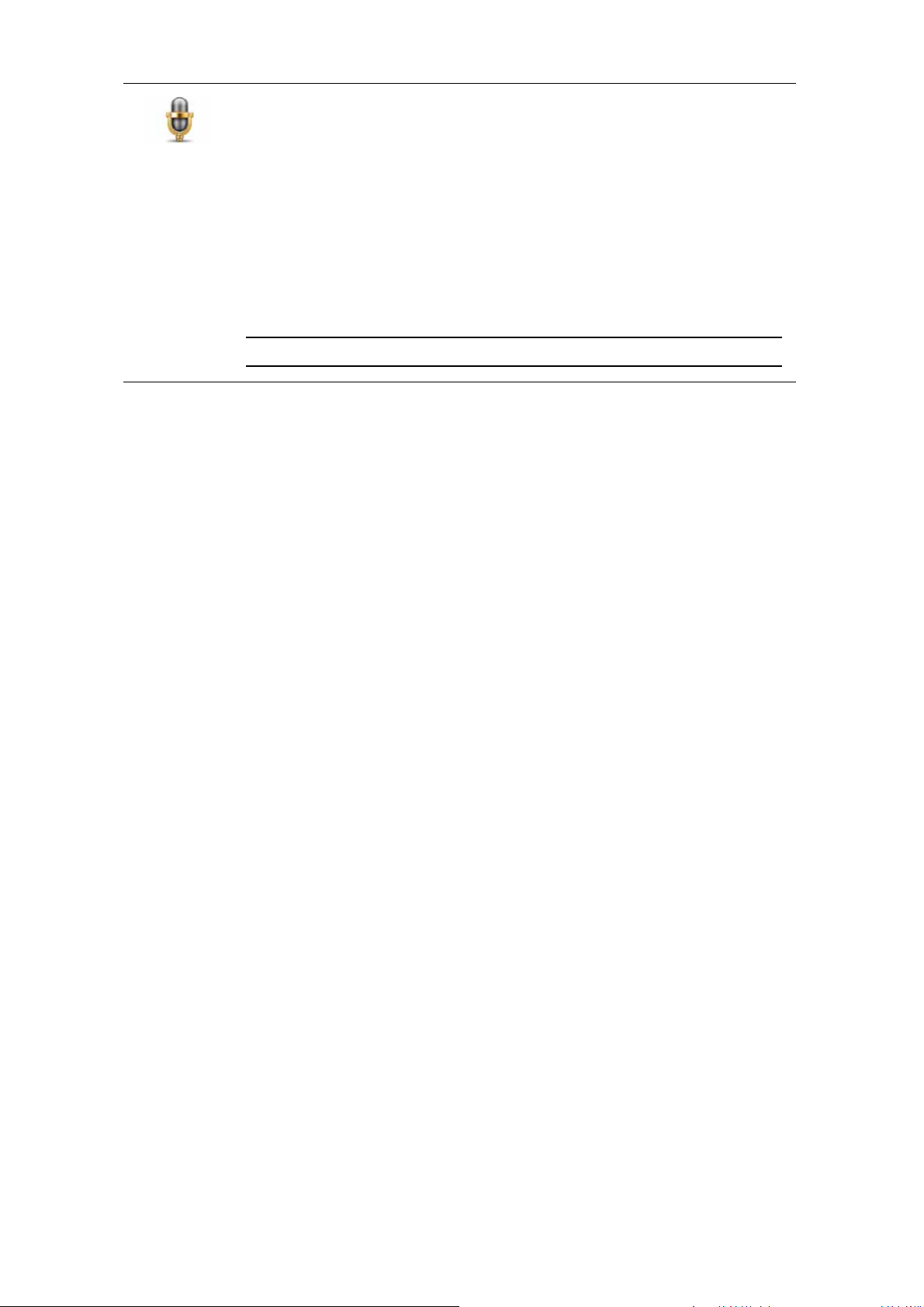
Balsi galamērķu ievadīšanai var izmantot vienmēr, kad ir pa rādīta šī poga.
Balsi var izmantot, lai ievadītu šāda veida galamērķus:
• Pilsētas centrs – lai pateiktu pilsētas centru, pieskaries runas pogai tastatūras apakšā.
• Ielas un mājas numurs – lai pateiktu adresi, pieskaries runas pogai tastatūras apakšā.
• Pārbrauktuve vai krustojums – lai pateiktu punktu, kur krustojas divas
ielas, pieskaries runas pogai tastatūras apakšā.
Ja šī poga ir pelēka, adresi nevar ievadīt ar balsi.
Piezīme: Izmantojot balsi, nevar ievadīt pasta indeksa adresi.
GO atpazīst vietu un ielu nosaukumus, kas tiek izrunāti vietējā valodā un izloksnē.
Vietu un ielu nosaukumu ievadīšana ar balss adreses ievadi nav pieejama
visās valstīs.
18
Page 19
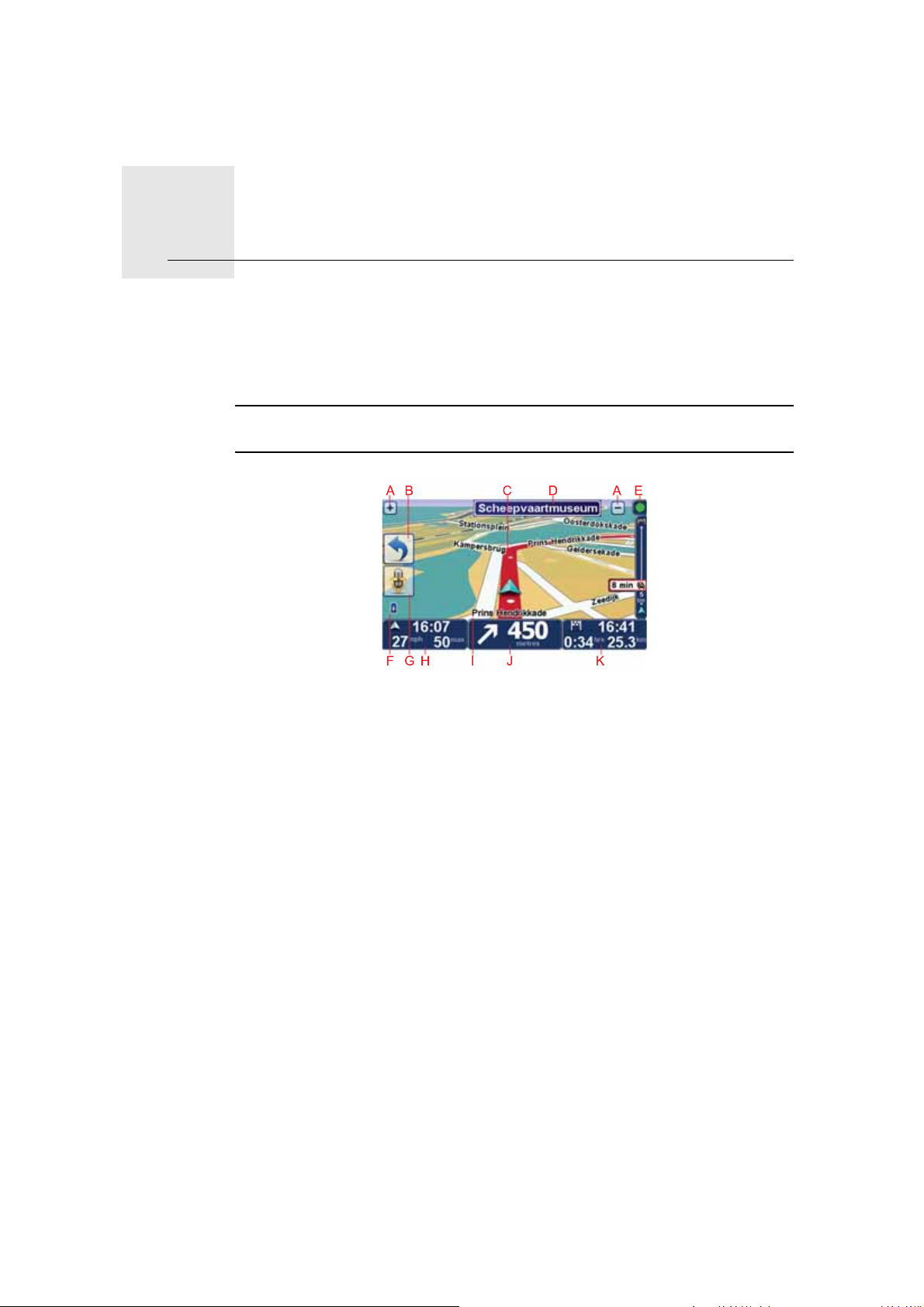
Maršruta attēlojums6.
Maršruta attēlojums
Pēc TomTom GO startēšanas vispirms ir redzams maršruta attēlojums kopā ar
detalizētu informāciju par tavu pašreizējo atrašanās vietu.
Lai atvērtu galveno izvēlni, jebkurā brīdī pieskaries ekrāna centram.
Piezīme: Kamēr GO nav noteicis pašreizējo atrašanās vietu, maršruta attēlo-
jums ir melnbalts.
APieskaries + un -, lai tuvinātu un tālinātu.
BĪsā izvēlne – īso izvēlni var aktivizēt izvēlnē Iestatījumi.
CTava pašreizējā pozīcija.
DInformācija par ceļa zīmi vai nākamās ielas nosaukums.
ESatiksmes sānu josla.
FAkumulatora uzlādes indikators.
GMikrofona poga rīkojumiem un vadībai ar balsi.
HLaiks, pašreizējais ātrums un atļautais ātrums (ja ir zināms).
Pieskaries šai statusa joslas daļai, lai izmainītu skaļumu un dzirdētu nākamo
balss norādījumu.
INosaukums ielai, kurā tu pašreiz atrodies.
JNavigācijas norādījums par priekšā esošo ceļu.
Pie
skaries šai statusa joslas daļai, lai pārslēgtu maršruta attēlojumu starp 2D
un 3D režīmu.
KAtlikušais brauciena laiks, atlikušais attālums un aptuvenais ierašanās laiks.
Pieskaries šai statusa joslas daļai, lai atvērtu maršruta kopsavilkuma logu.
19
Page 20
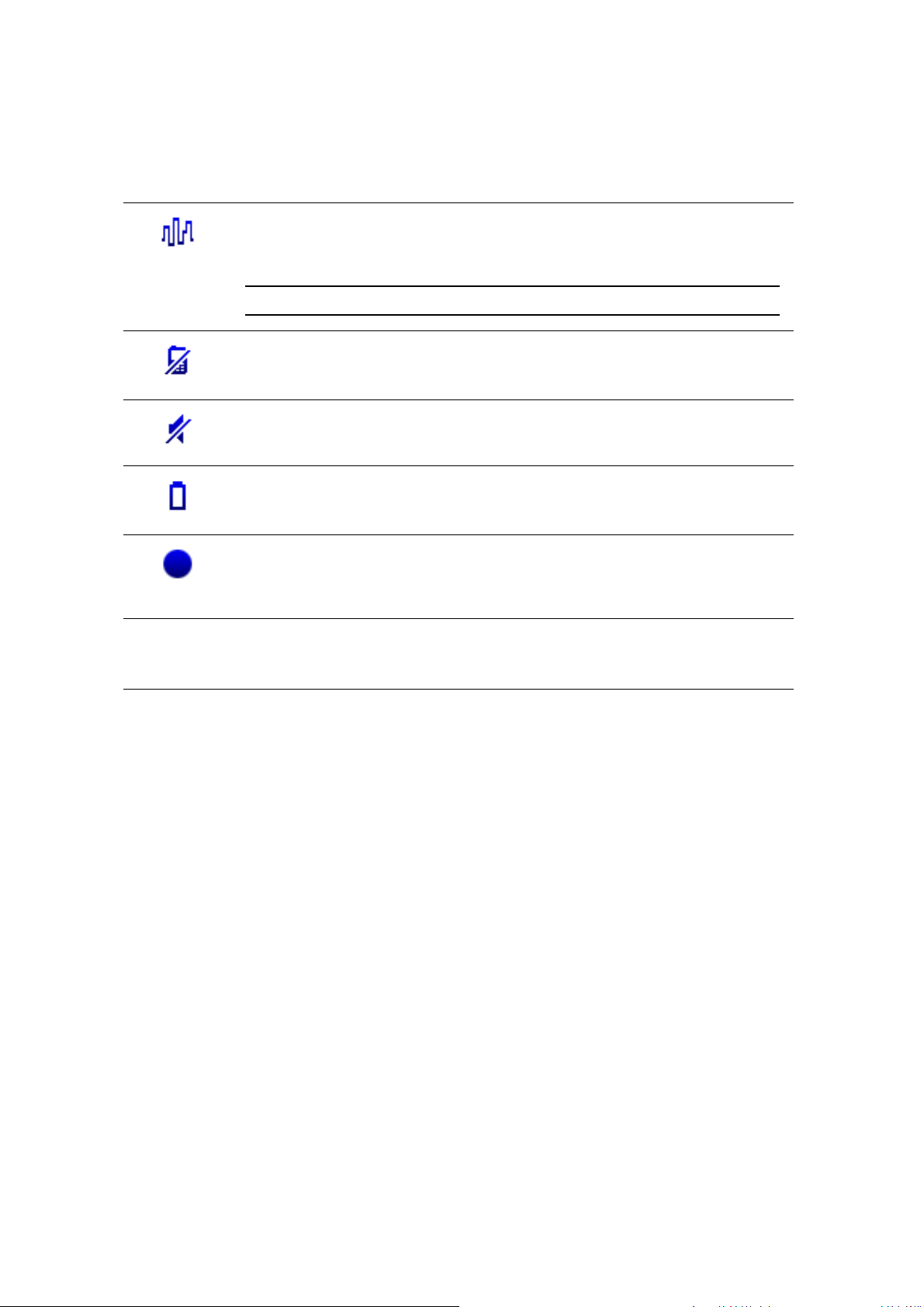
Lai mainītu, kāda informācija tiek rādīta stāvokļa joslā, izvēlnē Iestatījumi pieskaries Stāvokļa joslas iestatījumi.
Maršruta attēlojums simboli
Maršruta attēlojumā tiek parādīti sekojoši simboli:
EPT – šis simbols par?d?s, ja navig?cijas ier?ce pašreiz?j?s atrašan?s vietas
noteikšanai izmanto EPT. EPT tiek izmantots br?žos, kad nevar uztvert GPS
sign?lu.
Piez?me: EPT nav pieejams vis?s ier?c?s.
Mobilais telefons nav piesl?gts – šis simbols par?d?s, ja izv?l?tais mobilais
telefons nav piesl?gts ier?cei. Ar šo telefonu jau iepriekš bija j?b?t izveido-
tam piesl?gumam.
Ska?a izsl. – šis simbols par?d?s, ja ir izsl?gta ska?a.
Lai iesl?gtu ska?u, izv?ln? Iestat?jumi pieskaries Iesl?gt ska?u.
Akumulators – šis simbols nor?da akumulatora uzl?di. Ja akumulatora
l?menis ir zems un ir nepieciešams to uzl?d?t, akumulatora simbols ir tukšs.
Uzl?d? navig?cijas ier?ci cik vien dr?z iesp?jams.
Kompass – kompass par?d?s, ja tas ir iesl?gts.
Lai iesl?gtu vai atsl?gtu kompasu, piel?go iestat?jumu statusa joslas ies-
tat?jumos.
Ierašan?s – šis simbols par?d?s br?di, kad esi ieradies galam?r??.
20
Page 21

Uzlabotā joslu vadība7.
Uzlabotā joslu vadība
Uzlabotā joslu vadība
TomTom GO var palīdzēt sagatavoties nobraukšanai no automaģistrālēm un
orientēties ceļu sazarojumos.
Piezīme: Šī informācija ir pieejama ne visiem ceļu sazarojumiem un ne visās
valstīs.
Dažām nobrauktuvēm un ceļu sazarojumiem parādās attēls ar norādi, kura
josla ir jāieņem. Lai izslēgtu attēlus, izvēlnē Iestatījumi pieskaries Apslēpt jos-
las attēlus.
Pārējām nobrauktuvēm un ceļu sazarojumiem ieņemamā josla būs parādīta
GO stāvokļa joslā. Lai izslēgtu šo vadību, galvenajā izvēlnē pieskaries Mainīt
iestatījumus un pēc tam pieskaries Statusa joslas iestatījumi. Izņem atzīmi no
izvēles rūtiņas Rādīt j
oslu vadību.
21
Page 22
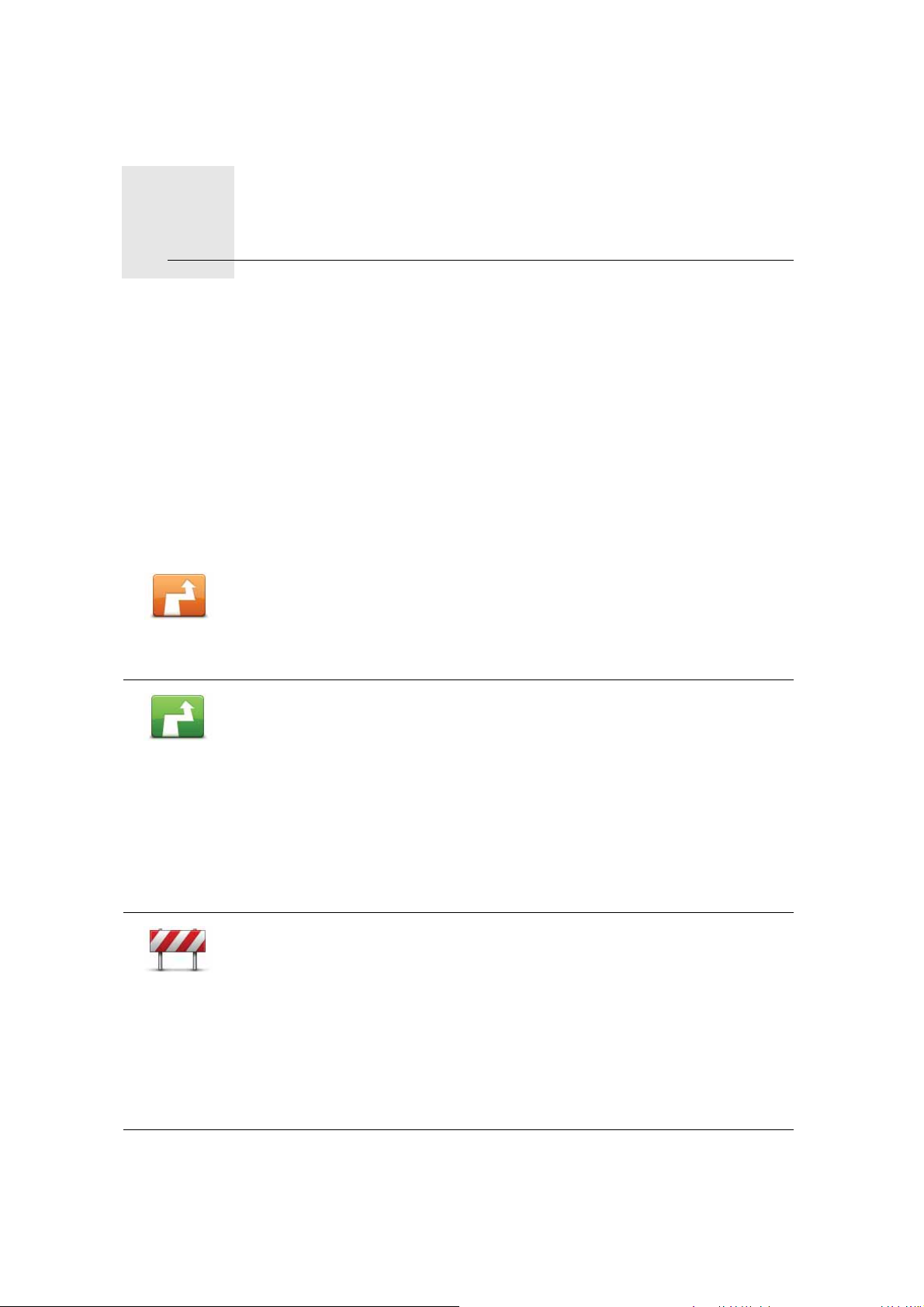
Alternatīvu maršrutu meklēšana8.
Alternatīvu maršrutu meklēšana
Pēc maršruta izplānošanas, tu, iespējams, vēlēsies to kādā posmā izmainīt,
nemainot galamērķi.
Kādēļ izmainīt maršrutu?
Tas varētu būt kāda sekojoša iemesla dēļ:
• Priekšā ir šķērslis, kas aizsprosto ceļu, vai satiksmes sastrēgums.
•Tu vēlies pa ceļam iebraukt noteiktā vietā, paņemt kādu pasažieri vai apstā-
ties, lai paēstu vai uzpildītu degvielu.
•Tu vēlies izvairīties no sarežģīta krustojuma vai braukšanas pa ceļu, kas tev
nepatīk.
Galvenajā izvēlnē pieskaries Atrast alternatīvu..., lai izmainītu pašreiz izplā-
noto maršrutu.
Atrast alter-
natīvu...
Izskaitļot
alternatīvu
Poga Meklēt alternatīvu... parādās arī maršruta pārskata ekrānā pēc maršruta izplānošanas.
Pieskaries šai pogai, lai izstrādātu alternatīvu jau izplānotajam maršrutam.
GO meklēs citu maršrutu no tavas pašreizējās atrašanās vietas līdz galamēr-
ķim.
Ja izlem, ka tomēr vēlies braukt pa sākotnējo maršrutu, pieskaries Pārrēķi-
nāt sākotnējo.
Izvairīties no
bloķētiem
ceļiem
Kādēļ gan tas būtu vajadzīgs?
Izņemot ceļus, kas atrodas tavas atrašanās vietas un galamērķa tuvumā,
jaunais maršruts saturēs pilnīgi atšķirīgus ceļus, pa kuriem var sasniegt
galamērķi. Šādā veidā var viegli aprēķināt pilnīgi atšķirīgu maršrutu.
Pieskaries šai pogai, ja priekšā redzi bloķētu ceļu vai satiksmes sastrēgumu.
Tad t e v i r j āizvēlas, no cik lielas maršruta daļas sev priekšā tu vēlies izvairī-
ties.
Izvēlies no šādām opcijām: 100m, 500m, 2000m, 5000m. GO pārrēķinās
maršrutu, izvairoties no maršruta daļas norādītajā garumā.
Neaizmirsti, ka pēc jaunā maršruta aprēķināšanas, tev var nākties pavisam
drīz nogriezties no pašreizējā ceļa.
Ja ceļš pēkšņi atbloķējas, tad pieskaries Pārrēķināt sākotnējo, lai atgrieztos
sākotnējā maršrutā.
22
Page 23
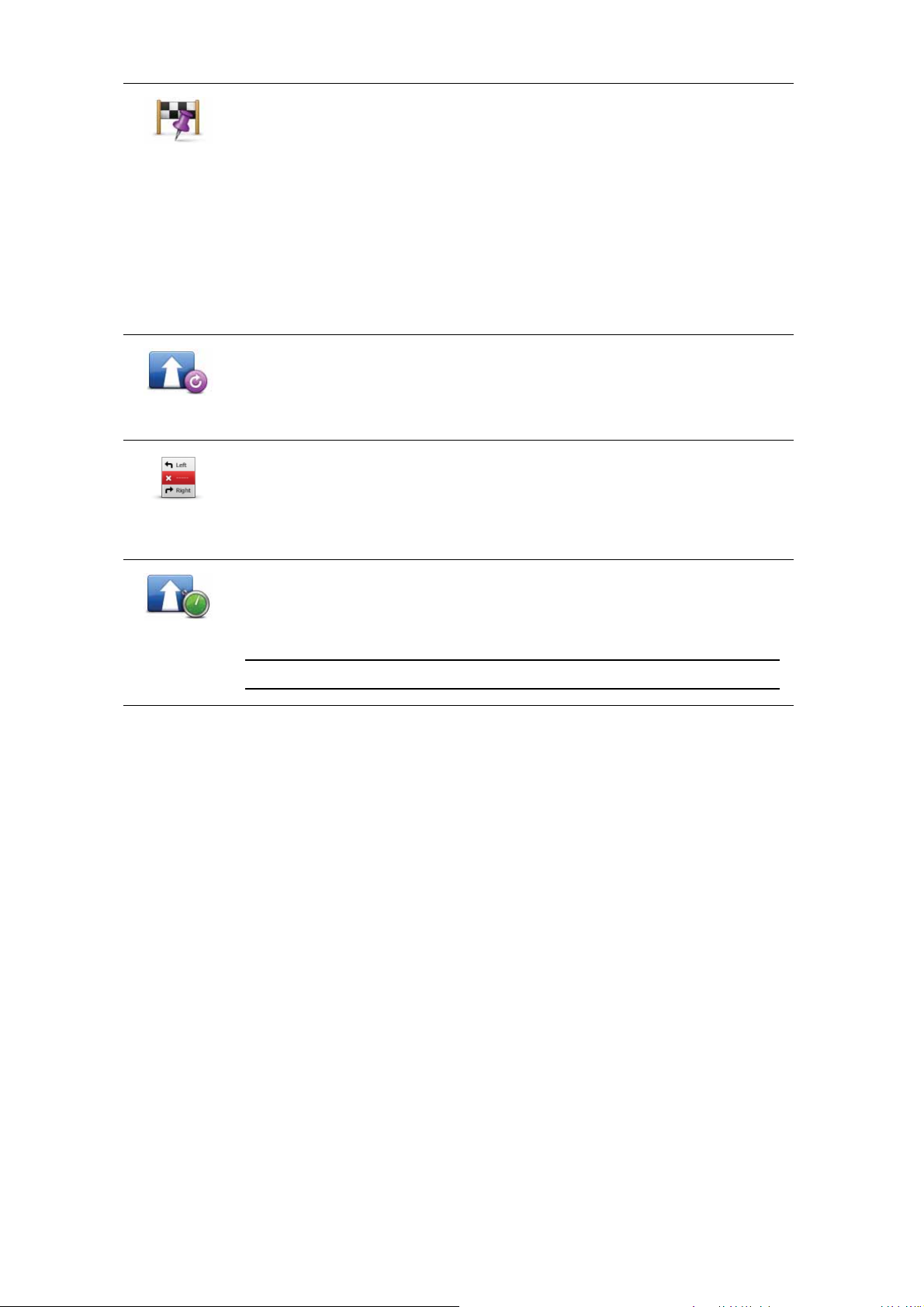
Ceļot caur...
Pārrēķināt
sākotnējo
Izvairīties no
maršruta
daļas
Pieskaries šai pogai, lai izmainītu maršrutu tā, lai tas ietu caur noteiktu vietu,
piemēram, lai ceļā uzņemtu kādu pasažieri. Pēc tam šī atrašanās vieta, caur
kuru jābrauc, kartē tiek apzīmēta ar marķieri.
Izvēlies vietu, caur kuru nepieciešams braukt, tādā pašā veidā, kā izvēlējies
galamērķi. Tu vari izvēlēties no visām tām pašām opcijām, piemēram,
Adrese, Izlase, Intereses punkts un Punkts uz kartes.
GO aprēķinās jaunu maršrutu līdz galamērķim, kas ved caur norādīto vietu.
Atšķirībā no galamērķa GO neinformē,
kad tu pabrauc garām šai vietai.
Izmantojot šo pogu, tu vari izplānot ceļojumu tikai caur vienu vietu. Ja
nepieciešams ceļot caur vairākām vietām, tad izmanto ceļojuma plāna
sastādīšanu.
Pieskaries šai pogai, lai atgrieztos sākotnējā maršrutā bez novirzīšanās, lai
apbrauktu bloķētu ceļu vai iegrieztos kādā noteiktā vietā.
Pieskaries šai pogai, lai izvairītos no maršruta daļas. Izmanto šo pogu, ja
maršruts ietver ceļu vai krustojumu, kas tev nepatīk vai kurā bieži notiek
satiksmes negadījumi.
Pēc tam maršruta ceļu sarakstā izvēlies ceļu, no kura nepieciešams izvairī-
ties.
Samazināt
aizkavēšanos
Pieskaries šai pogai, lai pārrēķinātu maršrutu tā, lai pēc iespējas vairāk izvai-
rītos no kavējumiem ceļu satiksmē. GO pārbaudīs, vai tavā maršrutā nav
kādas satiksmes problēmas, un izveidos vislabāko maršrutu, lai izvairītos
no šīm problēmām.
Piezīme: Šī poga ir pieejama tikai tad, ja ir ieslēgta TomTom Satiksme.
23
Page 24

Pārlūkot karti9.
Pārlūkot karti
Lai skatītu karti tādā pašā veidā kā parastu papīra karti, galvenajā izvēlnē pieskaries Pārlūkot karti.
Karti var pārvietot, velkot to ar pirkstu pa ekrānu.
1. Mēroga josla
2. Satiksme – pašreizējie satiksmes sarežģījumi. Lieto pogu Opcijas, lai izvēlē-
tos, vai kartē ir redzama satiksmes informācija. Kad kartē ir redzama satiksmes informācija, nav redzami interešu punkti un izlases vietas.
3. Marķieris
Marķieri ir vērsti virzienā uz tavu pašreizējo atrašanās vietu, māju atrašanās
vietu un galamērķi un rāda attālumu līdz tiem.
Pieskaries marķierim, lai nocentrētu karti uz marķēto atrašanās vietu.
Lai iestatītu savu marķieri, novieto kursoru uz vajadzīgās vietas kartē, pieskarie
s kursora pogai un pēc tam pieskaries Iestatīt marķiera pozīciju.
4. Opcijas
5. Kursors
6. Meklēšanas poga
Pieskaries šai pogai, lai meklētu noteiktas adreses.
7. Kursora poga
Pieskaries šai pogai, lai vadītu kursora pozīciju, saglabātu kursora vietu izlasē vai sameklētu intereses punktus kursora tuvumā.
8. Tālummaiņas josla
Tuvini un tālini, virzot slīdni.
24
Page 25

Opcijas
Pieskaries pogai Opcijas, lai iestatītu informāciju, kurai jāparādās kartē. Var
izvēlēties, lai tiktu rādīta sekojoša informācija:
• Interešu punkti. Pieskaries IP opciju saraksta apakšā, lai izvēlētos, kuri IP
jārāda.
• Izlases vietas
• Satiksme – kad kartē ir redzama satiksmes informācija, nav redzami intere-
šu punkti un izlases vietas.
Pieskaries Izvērstie, lai rādītu vai apslēptu sekojošu informāciju:
• Nosaukumi
• Marķieri – marķieri ir vērsti virzienā uz tavu pašreizējo atrašanās vietu, māju
atrašanās vietu un galamērķi. Marķieris rāda attālumu līdz atrašanās vietai.
eri parādās, kad atrašanās vieta, uz kuru marķieri ir vērsti, ir ārpus
Marķi
ekrāna.
Pieskaries marķierim, lai nocentrētu karti uz atrašanās vietu, uz kuru marķie-
ris ir vērsts.
Vari arī iestatīt savu marķieri. Pieskaries kursora pogai, pēc tam pieskaries
Iestatīt marķiera pozīciju, lai novietotu marķieri kursora pozīcijā.
• Koordinātas
25
Page 26
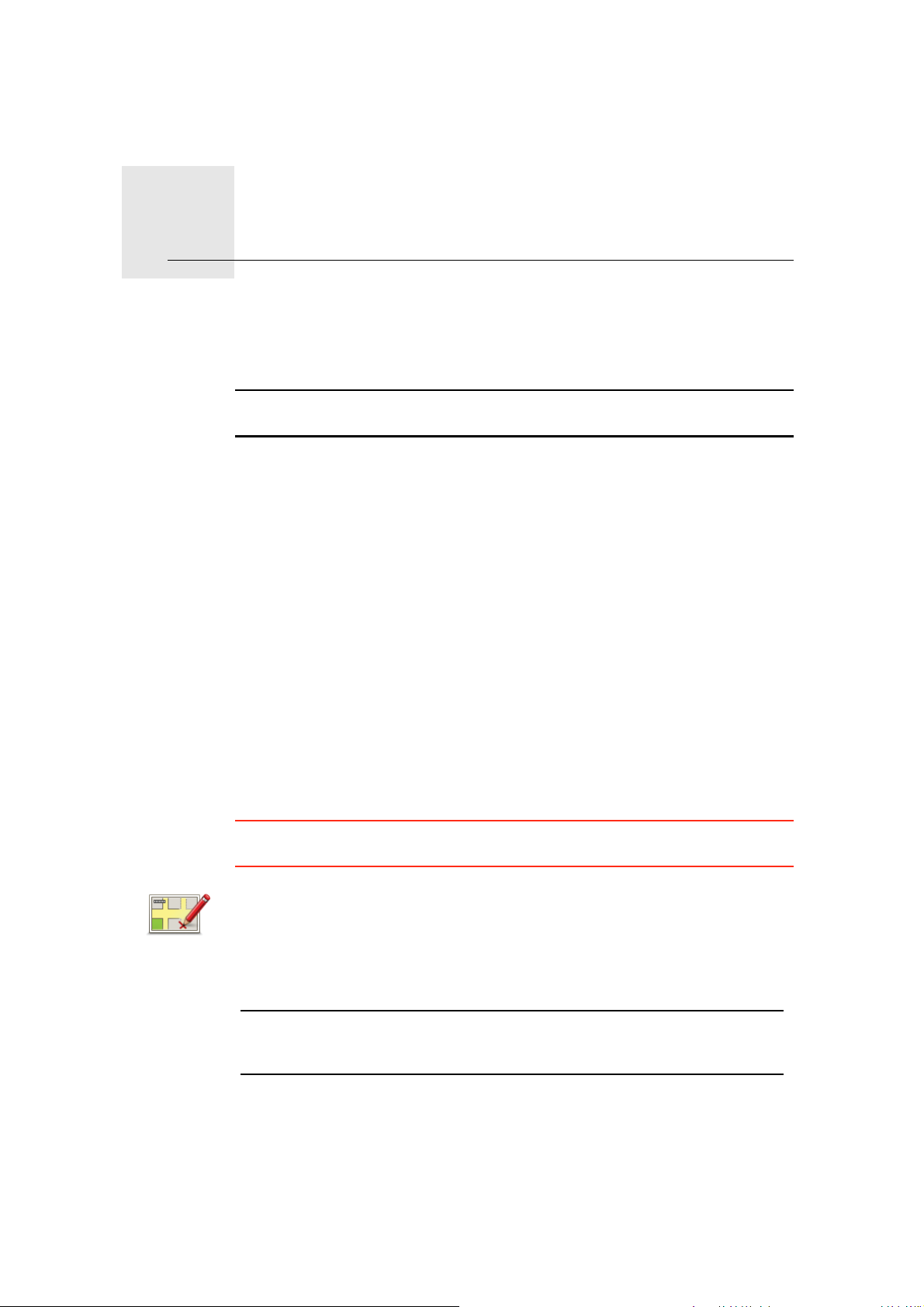
10.
TomTom Map Share
TM
TomTom Map Share
TM
TomTom Map Share ļauj labot kļūdas tavā kartē un nosūtīt šos labojumus
citiem TomTom Map Share kopienas cilvēkiem, kā arī saņemt citu veiktos
labojumus.
Piezīme: TomTom Map Share nav pieejams visos reģionos. Lai iegūtu sīkāku
informāciju, apmeklē tomtom.com/mapshare.
Kartes labojumi
Ir divi kartes labojuma veidi:
• Labojumi, kas uzreiz parādās kartē. Tie var būt satiksmes virziena maiņa ielā,
•Labojumi, kas tiek paziņoti TomTom, taču netiek uzreiz parādīti tavā kartē
Šāda veida labojumi vispirms pārbauda TomTom, un pēc apstiprināšanas tie
būs iekļauti nākamajā kartes izdevumā. Tādējādi
ar Map Share kopienu.
satiksmes slēgšana vai ielas nosaukuma maiņa, kā arī IP pievienošana vai
rediģēšana.
Šie izmaiņu veidi nekavējoties tiks attēloti tavā kartē. Tu jebkurā laikā vari
paslēpt šos labojumus Map Share iestatījumu izvēlnē.
Tie var būt iztrūkstošas ielas, kļūdas automaģistrāļu uzbrauktuvēs vai
nobrauktuvēs vai nenorādīta braukšana pa apli.
šie labojumi netiek koplietoti
Kartes labojuma izveidošana
Svarīgi: Drošības apsvērumu dēļ braukšanas laikā atzīmē tikai atrašanās vietu.
Braukšanas laikā neievadi visus kļūdas datus.
1. Galvenajā izvēlnē pieskaries Kartes labojumi.
2. Pieskaries Labot kartes kļūdu.
Izlabo kartes
kļūdu
Parādās saraksts ar iespējamiem kartes labojumiem.
3. Izvēlies labojuma veidu, par kādu vēlies ziņot.
Piezīme: Pēc pieskaršanās Pievienot nenorādītu IP vai Ziņot par citu kļūdu
vispirms būs jāievada papildu informācija, un tikai tad varēsi turpināt ar
nākamo soli.
4. Izvēlies paņēmienu, ar kādu jānorāda labojuma atrašanās vieta.
5. Kad vieta ir atrasta, pieskaries Pabeigts.
6. Tagad ievadi labojumu vai labojuma apstiprinājumu.
26
Page 27
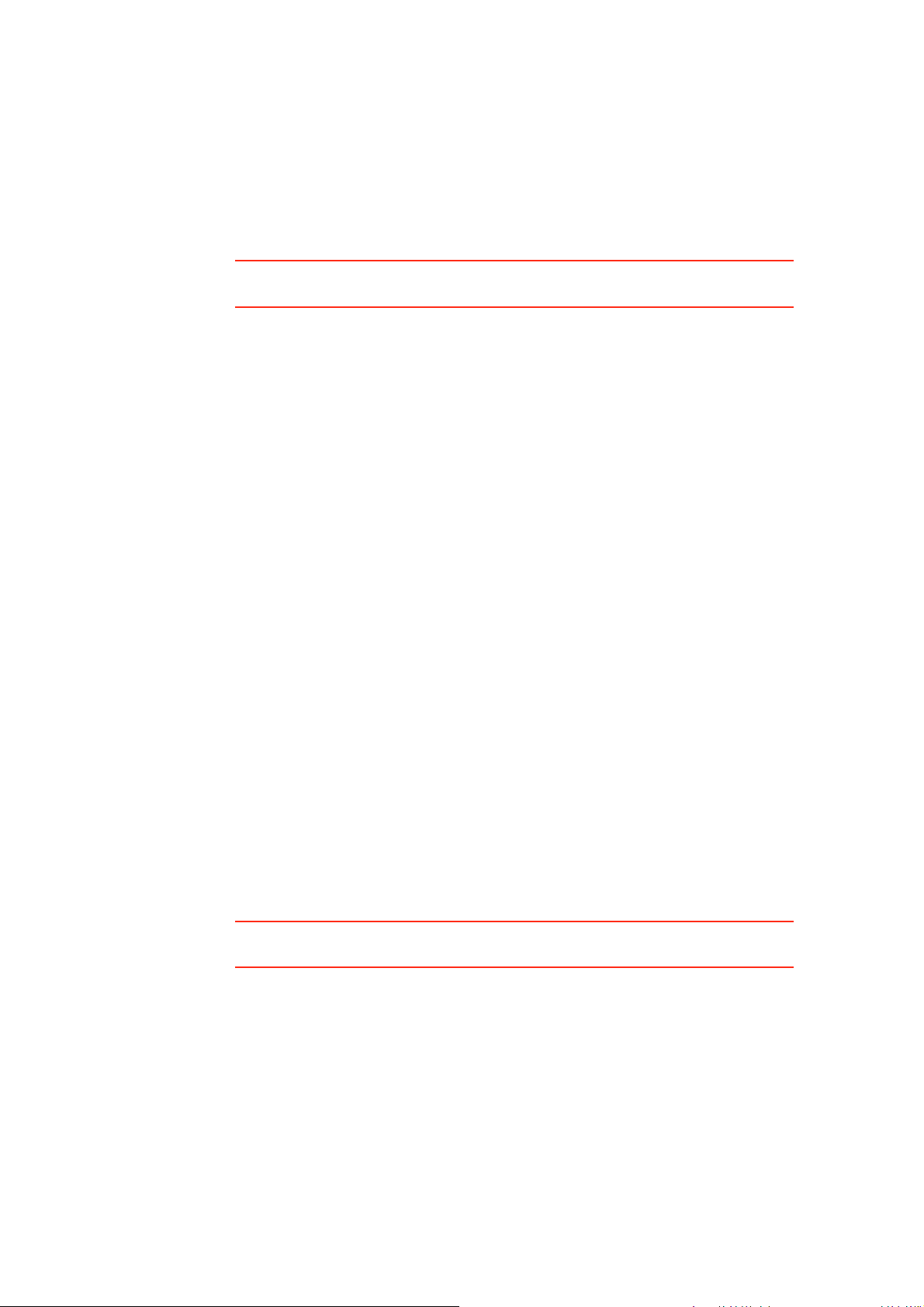
Jaunāko kartes atjauninājumu saņemšana
Kad pieslēgsi TomTom GO datoram, TomTom HOME automātiski lejupielādēs
visus pieejamos kartes labojumus un nosūtīs visas tavas izmaiņas Map Share
kopienai.
Ir vairāki labojumu veidi, kurus var norādīt Labojumu iestatījumu izvēlnē.
Kartes kļūdas atzīmēšana braukšanas laikā
Svarīgi: Drošības apsvērumu dēļ braukšanas laikā atzīmē tikai atrašanās vietu.
Braukšanas laikā neievadi visus kļūdas datus.
Ja esi pamanījis kādu kartes elementu, kas ir jāizskata, tu vari atzīmēt šo vietu
ar pogu Paziņot un pēc tam, kad esi pārtraucis vadīt mašīnu, ievadīt sīkāku
informāciju.
Lai maršruta attēlojumā vai ātrās piekļuves izvēlnē tiktu rādīta poga Ziņot, rīko-
jies šādi:
1. Galvenajā izvēlnē pieskaries Kartes labojumi.
2. Pieskaries Labojumu iestatījumi.
3. Pieskaries Pabeigts, un pēc tam vēlreiz pieskarties Pabeigts.
4. Izvēlies Rādīt ziņošanas pogu, pēc tam pieskaries Pabeig
Poga Paziņot ir redzama maršruta attēlojumu kreisajā pusē. Pēc vietas atzīmē-
šanas tu varēsi pievienot papildu informāciju par izmaiņu, kad būsi atvēris
izvēlni Kartes labojumi.
Piemēram, braucot uz drauga mājām, tu vari pamanīt, ka ielai, pa kuru tu pašreiz brauc, ir citāds nosaukums nekā kartē norādītais. Lai paziņotu šo izmaiņu,
pieskaries pogai Paziņot un GO saglabās tavu pašreizējo atrašanās vietu. Pēc
ceļojuma beigām tu vari nosūtīt labojumu uz TomTom Map Share.
TomTom Map Share kopiena
Lai pievienotos Map Share kopienai, rīkojies šādi:
1. Galvenajā izvēlnē pieskaries Kartes labojumi.
2. Pieskaries Lejupielādēt labojumus, kurus izdarījuši citi lietotāji.
3. Pieskaries Pievienoties.
Kad pieslēgsi GO datoram, TomTom HOME lejupielādēs jaunos labojumus un
nosūtīs tavus labojumus Map Share kopienai.
Svarīgi: Regulāri pieslēdz ierīci datoram un izmanto TomTom HOME, lai pār-
baudītu jaunākos atjauninājumus.
ts.
Labojumu iestatījumi
Labojumu iestatījumi ļauj iestatīt, kādā veidā TomTom Map Share darbojas
tavā ierīcē.
Tu vari izmainīt šādus iestatījumus:
• Lieto ticamības līmeņa slīdni, lai izvēlētos, kāda veida labojumi no Map
Share kopienas jāizmanto tavā kartē.
• Izlem, vai tavi labojumi ir jānosūta citiem.
27
Page 28

•Rādīt vai apslēpt maršruta attēlojumā ziņošanas pogu.
Lai iestatītu iestatījumus, galvenajā izvēlnē pieskaries Kartes labojumi.
Padoms: Ja tu vēlāk izlem, ka vēlies izdzēst kartes labojumus, tad noņem atzī-
mi lodziņā pie tiem labojumu veidiem, kurus vēlies izdzēst. Ja būsi noņēmis
visas atzīmes, tad karte atgriezīsies stāvoklī, kādā tā bija pirms pirmā labojuma.
Kartes labojumu pieņemšana
Var iestatīt, kāda veida labojumus vēlies instalēt savā kartē. Lai to izdarītu, kartes labojumu izvēlnē pieskaries Labojumu iestatījumi.
Var izvēlēties vienu no četriem labojumu līmeņiem. Līmenis izmainās, bīdot
slīdni:
• TomTom – pieņemt tikai izmaiņas, kuras veicis TomTom.
• Uzticami avoti – pieņemt izmaiņas, kuras veikuši TomTom un uzticamie lie-
totāji, kurus ir apstiprinājis TomTom.
• Daudzi lietotāji – pieņemt izmaiņas, kuras veikuši TomTom, uzticamie lieto-
tāji, kurus ir apstiprinājis TomTom, un izmaiņas, kuras veikuši ļoti daudzi
Map Share kopienas biedri.
• Daži lietotāji – pieņemt izmaiņas, kuras veikuši TomTom, uzticamie lietotāji,
kurus ir apstiprinājis TomTom, un visas izmaiņas, kuras veikuši Map Share
kopienas biedri.
Kartes labojumu veidi
Kartē var veikt vairāku veidu labojumus.
28
Page 29

Lai veiktu kartes labojumu, galvenajā izvēlnē pieskaries Kartes labojumi, pēc
tam pieskaries Izlabot kartes kļūdu. Tiek rādīti šādi labojumu veidi.
Pieskaries šai pogai, lai norādītu, ka ielā ir slēgta vai atjaunota satiksme. Tu
vari arī norādīt, ka ielā satiksme ir slēgta vienā vai abos virzienos.
(At)bloķēt ielu
Piemēram, lai izlabotu ielu netālu no tavas pašreizējās atrašanās vietas,
rīkojies šādi:
1. Pieskaries Slēgt (atjaunot) satiksmi ielā.
2. Pieskaries Tavā tuvumā, lai izvēlētos ielu tavas pašreizējās atrašanās vie-
tas tuvumā. Tu vari izvēlēties ielu pēc nosaukumu, ielu, kas atrodas tavu
māju atrašanās vietas tuvumā, vai ielu kartē.
3. Pieskaroties kartei, izvēlies ielu vai ielas daļu, kuru vēlies izlabot.
Izvēlētā iela ir izcelta. un kursors norāda uz ielas nosaukumu.
4. Pieskaries Pabeigts.
Tavā ierīcē ir
parādīta iela un tas, vai satiksme ir slēgta vai atļauta katrā
virzienā.
5. Pieskaries vienai virziena bultiņai, lai slēgtu vai atjaunotu satiksmi šajā
virzienā.
Nomainīt
satiksmes
virzienu uz
pretējo
Rediģēt ielas
nosaukumu
6. Pieskaries Pabeigts.
Kad nākamo reizi pieslēgsi ierīci TomTom HOME, tavi labojumi tiks
nosūtīti TomTom Map Share kopienai.
Pieskaries šai pogai, lai izlabotu satiksmes virzienu vienvirziena ielai, ja
satiksmes kustības virziens šai ielai atšķiras no virziena, kas norādīts tavā
kartē.
Piezīme: Satiksmes virziena maiņu var veikt tikai vienvirziena ielai. Ja būsi
izvēlējies divvirzienu ielu, tad virziena maiņas vietā tu varēsi slēgt/atjaunot
satiksmes kustību.
Pieskaries šai pogai, lai nomainītu ielas nosaukumu kartē.
Piemēram, lai pārdēvētu ielu tavas pašreizējās atrašanās vietas tuvumā:
1. Pieskaries Rediģēt ielas nosaukumu.
2. Pieskaries Tavā tuvumā.
3. Pieskaroties kartei, izvēlies ielu vai ielas daļu, kuru vēlies izlabot.
Izvēlētā iela ir izcelta. un kursors norāda uz ielas nosaukumu.
4. Pieskaries Pabeigts.
5. Ieraksti pareizo ielas nosaukumu.
6. Pieskaries Pabeigts.
29
Page 30

Nomainīt
nogriešanās
ierobežoju-
mus
Nomainīt ceļa
ātrumu
Pievieno vai
dzēs
braukšanu pa
apli
Pievienot
trūkstošu IP
Pieskaries šai pogai, lai nomainītu nepareizus pagrieziena virzienus un ziņo-
tu par tiem.
Pieskaries šai pogai, lai nomainītu ceļa ātruma ierobežojumu un ziņotu par
to.
Pieskaries šai pogai, lai pievienotu vai dzēstu braukšanu pa apli.
Pieskaries šai pogai, lai pievienotu jaunu intereses punktu (IP).
Piemēram, lai tavas atrašanās vietas tuvumā pievienotu jaunu restorānu:
1. Pieskaries Pievienot nenorādīto IP.
2. IP kategoriju sarakstā pieskaries uzrakstam Restorāns.
Rediģēt IP
3. Pieskaries Tavā tuvumā.
4. Izvēlies nenorādītā restorāna atrašanās vietu.
Tu vari norādīt atrašanās vietu, ievadot adresi vai izvēloties vietu kartē.
Izvēlies Tavā tuvumāvai Māju tuvumā, lai atvērtu karti savas pašreizējās
atrašanās vietas vai māju atrašanās vietas tuvumā.
5. Pieskaries Pabeigts.
6. Ieraksti restorāna nosaukumu un pēc tam pieskarties LABI.
7. Ja tev ir zināms restorāna telefona numurs, tu vari to ierakstīt un pieskarties LABI.
Ja t
u nezini telefona numuru, tad, neko neierakstot, vienkārši pieskaries
LABI.
Pieskaries šai pogai, lai rediģētu esošo IP.
Ar šo pogu tu vari veikt ar IP šādas izmaiņas:
•Dzēst IP.
•Pārdēvēt IP.
•Nomainīt IP telefona numuru.
•Nomainīt IP kategoriju.
Esoša iela
•Pārvietot IP kartē.
Pieskaries šai pogai, lai rediģētu esošu ielu. Kad esi izvēlējies ielu, var atlasīt
ziņojamo kļūdu. Vienai ielai var atlasīt vairāk nekā vienu kļūdas veidu.
30
Page 31

Trūkstoša iela
Pilsēta
Piezīme par IP
Automaģistrā-
les
uzbrauktuve/
nobrauktuve
Pieskaries šai pogai, lai ziņotu par trūkstošu ielu. Tev jāizvēlas trūkstošās
ielas sākuma un beigu punkts.
Pieskaries šai pogai, lai ziņotu par pilsētas kļūdu. Var ziņot par šāda veida
kļūdām:
•Trūkst pilsētas
•Nepareizs pilsētas nosaukums
• Cits pilsētas nosaukums
•Cits
Pieskaries šai pogai, lai nosūtītu piezīmi par IP. Jāizvēlas IP un pēc tam var
ievadīt piezīmi.
Pieskaries šai pogai, lai ziņotu par automaģistrāles uzbrauktuves vai
nobrauktuves kļūdu.
Pieskaries šai pogai, lai ziņotu par pasta indeksa kļūdu.
Pasta indekss
Cits
Pieskaries šai pogai, lai ziņotu par citiem labojuma veidiem.
Šie labojumi netiek uzreiz saglabāti tavā kartē. Tavs TomTom GO nosūta
īpašu ziņojumu uz TomTom Map Share.
Tu va ri paz iņot par iztrūkstošām ielām, kļūdām automaģistrāļu uzbrauktuvēs
vai nobrauktuvēs vai nenorādītu braukšanu pa apli. Ja tavs labojums neatbilst nevienam no šiem ziņojuma veidiem, ieraksti vispārīgu aprakstu un
pieskaries Cits.
31
Page 32

Skaņas un balsis11.
Skaņas un balsis
TomTom GO atskaņo sekojošus skaņu veidus:
• Balss norādījumi
•Zvani brīvroku režīmā
•Brīdinājumi
Skaļuma izmainīšana
Skaļumu var izmainīt trijos veidos:
• Pieskaries maršruta attēlojuma apakšējas sadaļas kreisajā pusē. Tiks atkār-
tots pēdējais balss norādījums un parādīsies skaļuma līmenis.
Pārbīdi skaļuma slīdni, lai regulētu skaļumu.
•Galvenajā izvēlnē pieskaries Mainīt iestatījumus, pēc tam pieskaries Skaļu-
ma iestatījumi.
Pieskaries Izmēģināt, lai pārbaudītu izmaiņas.
•GO var iestatīt, lai skaļums automātiski izmainītos atkarībā no trokšņu līme-
ņa automašīnā.
Automātiska skaļuma izmainīšana
Skaļuma
iestatījumi
TomTom GO var regulēt skaļumu automātiski.
1. Galvenajā izvēlnē pieskaries Mainīt iestatījumus.
2. Pieskaries Skaļuma iestatījumi.
3. Izvēlies Saistīt skaļumu ar trokšņu līmeni.
4. Pieskaries Pabeigts.
32
Page 33

Balss izvēle
Lai nomainītu balsi, kas tiek izmantota tavā Tom To m GO , iz v ēlnē Iestatījumi
pieskaries Balsis, pēc tam pieskaries Nomainīt balsi. Izvēlies balsi no
saraksta.
Balss iestatī-
jumi
piedāvā divu veidu balsis:TomTom GO
• Datorbalsis
Tās ģenerē pats GO. Tajās tiek nolasīti balss norādījumi brauciena laikā,
un tās var izrunāt ielu nosaukumus, īsziņas, satiksmes ziņas, laika prognozes, padomus un apmācības.
•Cilvēku balsis
Tās atveido aktieris.
Piezīme: Cilvēku balsīs var tikt nolasīti vienīgi balss norādījumi.
Kā darbojas datorbalsis?
TomTom GO izmanto tehnoloģiju “teksta pārveidošana runā”, lai ģenerētu
datorbalsis. Īpaša datorprogramma pārvērš rakstītu tekstu, piemēram, norādī-
jumu “Nogriezties pa labi”, cilvēka balss skaņās.
Datorprogramma, kas pārvērš tekstu runā, apstrādā visu teikumu, lai garantē-
tu, ka skaņas, ko dzirdēsi, ir pēc iespējas tuvākas īstai balsij. Programma spēj
atpazīt un diezgan precīzi izrunāt daudzus ārzemju vietu un ielu nosaukumus.
Piemēram, balss angļu valodā var nolasīt Francijas ielu nosaukumus.
Piezīme: Ja izvēlēsies cilvēka balsi, tā varēs izrunāt vienīgi komandas, bet ne
ielu nosaukumus. Ja vēlies, lai tiktu nolasīti ielu nosaukumi, ir jāizvēlas dator-
balss.
Iekšējie un ārējie skaļruņi
TomTom GO ir aprīkots ar augstas kvalitātes skaļruni. Tajā tiek atskaņotas
visas skaņas no GO, ja vien neesi izvēlējies atsevišķas skaņas atskaņot caur
ārējiem skaļruņiem.
Caur skaļruņiem var atskaņot sekojošus skaņu veidus:
• Balss norādījumus un brīdinājumus:
•GO iekšējais skaļrunis
• Ārējā Bluetooth® Hi-Fi austiņa vai skaļruņi
•Audio kabeļa izmantošana.
• Telefona zvani
•GO iekšējais skaļrunis
Piezīme: Ja vēlies lietot audio kabeli, kā palīgierīce ir pieejams Active Dock ar
audio savienotāju. Automašīnas stereosistēmai ir jābūt ieejas ligzda. Ne
visām automašīnu stereosistēmām ir ieejas ligzda. Plašāka informācija ir pie-
ejama automašīnas stereosistēmas rokasgrāmatā.
33
Page 34

Bluetooth® Hi-Fi skaļruņu lietošana
GO var atskaņot skaņas caur Bluetooth® Hi-Fi skaļruņiem, piemēram, Bluetooth® Hi-Fi austiņās.
Piezīme: Pirms Bluetooth Hi-Fi skaļruņa lietošanas ir jāaktivizē Bluetooth. Lai
aktivizētu Bluetooth, pieskaries Mainīt iestatījumus, pēc tam Bluetooth iesta-
tījumi.
Lai atskaņotu caur Bluetooth® Hi-Fi skaļruņiem, rīkojies šādi:
1. Izvēlnē Iestatījumi pieskaries Skaļruņu iestatījumi.
Pieskaries šai pogai, lai izmain?tu ska?ru?u iestat?jumus.
Ska?ru?u
iestat?jumi
2. Lai atskaņotu balss norādījumus vai mūziku caur Bluetooth ierīci, izvēlies
Bluetooth Hi-Fi ierīce.
3. Pieskaries Pabeigts.
4. GO lūgs apstiprināt, vai vēlies lietot ārējo Bluetooth® Hi-Fi skaļruni. Pieska-
ries JĀ.
GO sāk meklēt Bluetooth® Hi-Fi ierīces.
5. Izvēlies savu Bluetooth® Hi-Fi ierīci no saraksta, kurš satur GO atrastās ierī-
ces.
GO mēģina izveidot Bluetooth® savienojumu ar ierīci.
Pirms Bluetooth® savienojuma izveidošanas ierīce var pieprasīt ievadīt GO
ekrānā paroli. Sīkāku i
nformāciju skati Bluetooth® Hi-Fi ierīces dokumentā-
cijā.
Pēc pieslēgšanas skaņa tiks atskaņota caur ārējo Bluetooth® Hi-Fi ierīci.
Ja GO nevarēs izveidot Bluetooth® savienojumu, visas skaņas tiks atskaņotas
caur iekšējo skaļruni vai caur audio kabeli (ja tas ir pieslēgts).
34
Page 35

Iestatījumi12.
Iestatījumi
Tu vari izmainīt dažādus iestatījumus, kas nosaka, kā TomTom GO ierīce attēlo
informāciju un veic darbības.
Galvenajā izvēlnē pieskaries Mainīt iestatījumus.
Lietot nakts krāsas / Lietot dienas krāsas
Pieskaries šai pogai, lai samazinātu ekrāna spilgtumu un lietotu kartē tumšā-
kas krāsas.
Lietot nakts
krāsas
Lietot dienas
krāsas
Kad lietot šo opciju?
Kad ārā ir tumšs, ekrānu ir vieglāk saskatīt, ja GO ekrāns nav pārāk spilgti
izgaismots.
Lai atjaunotu spilgtāku ekrānu un spožākas krāsas kartē, pieskaries Lietot
dienas krāsas.
Vai GO var šīs izmaiņas veikt automātiski?
Jā. GO ir aprīkots ar gaismas sensoru, kas nosaka tumsas iestāšanos.
Lai automātiski pārslēgtos uz nakts un dienas krāsām, iestatījumu izvēlnē pieskaries Spilgtuma iestatījumi. Pēc tam izvēlies Tumsā pārslēgties uz nakts
skatījumu.
Parādīt IP kartē
Pieskaries šai pogai, lai izvēlētos, kādām interešu punktu (IP) kategorijām
jāparādās kartē:
Parādīt IP
kartē
Izvēlētie IP simbolu veidā parādās kartē.
1. Izvēlnē Iestatījumi pieskaries Rādīt IP kartē.
2. Izvēlies IP kategorijas, kurām jābūt redzamām kartē.
Pieskaries Meklēt, lai atrastu IP kategoriju.
3. Izvēlies, vai IP jāparādās 2D vai 3D kartes attēlojumu.
4. Pieskaries Pabeigts.
35
Page 36

Īsās izvēlnes iestatījumi
Pieskaries šai pogai, lai izvēlētos līdz sešām pogām, kas tiks izmantotas īsa-
jā izvēlnē.
Īsās izvēlnes
iestatījumi
Īsās izvēlnes poga ļauj viegli piekļūt visbiežāk izmantotajām pogām.
Pogas, kas ievietotas īsajā izvēlnē, parādās maršruta attēlojumā.
Ekskursijas
Pieskaries šai pogai, lai nodemonstrētu vienu no virtuālajām ekskursijām,
kurā apmāca lietot TomTom GO.
Ekskursijas
Izslēgt balss vadību / Ieslēgt balss vadību
Pieskaries šai pogai, lai izslēgtu mutiskos maršruta norādījumus. Joprojām
būs dzirdama visa pārējā informācija, kā ziņojumi un brīdinājumi.
Izslēgt balss
vadību
Izvēlnē Iestatījumi pieskaroties Izslēgt skaņu, tiks izslēgta arī balss vadība.
Balsu mainīšana
Nomainot balsi, tiek automātiski ieslēgta balss vadība.
Lai no jauna ieslēgtu maršruta balss norādījumus, pieskaries Ieslēgt balss
vadību.
Ieslēgt balss
vadību
36
Page 37

Balsis
Pieskaries Balsis, lai pārvaldītu savas TomTom balsis. Ir pieejamas šādas
opcijas:
Balsis
• Mainīt balsi – pieskaries šai pogai, lai izmainītu balsi, kas izrunā balss ins-
trukcijas.
Ir pieejamas dažādas ierakstītas cilvēku balsis un datoru ģenerētas balsis.
• Izslēgt balsi – pieskaries šai pogai, lai izslēgtu balss vadību.
• Ieslēgt balsi – pieskaries šai pogai, lai ieslēgtu balss vadību.
• Balss iestatījumi – pieskaries šai pogai, lai izvēlētos, kādās situācijās
TomTom navigācijas ierīce skaļi nolasa norādījumus vai brīdinājumus.
• Ierakstīt balsi – pieskaries šai pogai, lai ierakstītu savu balsi, ko izmantos
ierīce. Šī procedūra aizņems aptuveni piecpadsmit minūtes, un šajā laikā
tu varēsi
• Izslēgt ierakstīto balsi – pieskaries šai pogai, lai izslēgtu ierakstītās balss
lietošanu.
• Ieslēgt ierakstīto balsi – pieskaries šai pogai, lai ieslēgtu ierakstītās balss
lietošanu. Ja ir ierakstīti tikai atsevišķi rīkojumi, tie tiek lietoti kopā ar
iekļauto balsi.
• Lejupielādēt balsi – pieskaries šai pogai, lai lejupielādētu jaunas balsis
no TomTom pakalpojumiem un pārsūtītu tās uz ierīci.
Skaļuma iestatījumi
ierunāt visus rīkojumus, kurus izmanto TomTom GO.
Skaļuma
iestatījumi
Pieskaries šai pogai un pēc tam pārvieto slīdni, lai izmainītu skaļumu.
Vai GO var automātiski izmainīt skaļumu atkarībā no trokšņu līmeņa auto-
mašīnā?
Izvēlies Piemērot skaļumu trokšņu līmenim, un GO izmainīs skaļumu atkarībā
no fona trokšņu līmeņa. GO mikrofons nepārtraukti mēra trokšņu līmeni. Ja
automašīnā ir liels trokšņu skaļums, GO automātiski palielinās skaļumu.
Piemēram, ja tu brauc pa automaģistrāli, kas parasti ir ļoti trokšņaina, GO
paaugstinās skaļuma līmeni. Kad sāksi braukt lēnāk, GO samazinās skaļuma
līme
ni.
37
Page 38

Rīkojumi un vadība
Pieskaries Rīkojumi un vadība, lai ieslēgtu vai izslēgtu rīkojumus un vadību
ar balsi un redzētu, kurus mutiskos rīkojumus saprot tavs TomTom GO.
Rīkojumi un
vadība
Svarīgi: Lai varētu lietot balss vadību, tavā GO jābūt instalētai datorbalsij.
Lieto TomTom HOME, lai instalētu datorbalsis, ja tās vēl nav instalētas.
• Ieslēgt rīkojumus un vadību – Pieskaries šai pogai, lai ieslēgtu rīkojumus
un vadību ar balsi.
• Izslēgt rīkojumus un vadību – Pieskaries šai pogai, lai izslēgtu rīkojumus
un vadību ar balsi.
• Kādus rīkojumus es varu izrunāt? – Pieskaries šai pogai, lai redzētu
sarakstu ar balss rīkojumiem, kurus saprot tavs GO.
Skaļruņa iestatījumi
Pieskaries šai pogai, lai izvēlētos, kurus skaļruņus TomTom GO izmantos
skaņai. Ir pieejamas šādas opcijas:
Skaļruņa
iestatījumi
• Iekšējais skaļrunis
• Bluetooth Hi-Fi ierīce
• Līnijas izeja (audio kabelis)
Izslēgt skaņu / Ieslēgt skaņu
Izslēgt skaņu
Ieslēgt skaņu
Pieskaries šai pogai, lai izslēgtu skaņu. Izslēdzot skaņu, tiek izslēgta arī balss
vadība, un vairs nebūs dzirdami maršruta balss norādījumi.
Pieskaries šai pogai, lai ieslēgtu skaņu. Ieslēdzot skaņu, balss vadība paliek
izslēgta. Lai ieslēgtu balss vadību, izvēlnē Iestatījumi pieskaries Ieslēgt
balss vadību.
Padomi
Lai nomainītu skaļumu, iestatījumu izvēlnē pieskaries Skaļuma iestatījumi.
Lai brauciena laikā ātri izmainītu skaļumu, pieskaries maršruta attēlojuma
apakšējai sadaļai kreisajā pusē un pārvieto slīdni.
Lai nomainīto GO lietoto balsi, balss iestatījumu izvēlnē pieskaries Mainīt
balsi.
Vai es varu izmantot GO, lai veiktu zvanus brīvroku režīmā, kad skaņa ir
izslēgta?
Jā. Skaņas izslēgšana neietekmē zvanīšanu brīvroku režīmā, un tas nozīmē, ka
tu joprojām varēsi runāt ar zvanītāju un dzirdēt viņu.
38
Page 39

Pārvaldīt izlasi
Pārvaldīt izlasi
Mainīt mājas
Mainīt mājas
Pieskaries šai pogai, lai pārdēvētu vai izdzēstu izlases ierakstu.
Lai atrastu izlases vietu, pieskaries Meklēt, pēc tam sāc rakstīt izlases vietas
nosaukumu. Izvēlies izlases vietu, kad tā parādās sarakstā.
Pieskaries šai pogai, lai nomainītu māju atrašanās vietu.
Vai man noteikti ir jāiestata savas mājas kā māju atrašanās vieta?
Nē. Tavu māju atrašanās vieta var būt vieta, uz kurieni tu bieži dodies, piemēram, tavs birojs. Tā var būt tava faktiskā mājas adrese, taču pēc izvēles tā var
būt arī jebkura cita adrese.
Kāpēc ir jāiestata māju atrašanās vieta?
Ja ir iestatīta māju atrašanās vieta, tu vienmēr vari ātri un viegli aizbraukt uz
turieni, pieskaroties pogai Mājas, kas atrodas izvēlnē Virzīties uz....
Plānošanas iestatījumi
Pieskaries šai pogai, lai, izvēloties galamērķi, iestatītu plānojamā maršruta
veidu.
Plānošanas
iestatījumi
Ir pieejamas šādas opcijas:
• Vienmēr jautāt plānošanas brīdī
• Vienmēr plānot visātrākos maršrutus
• Vienmēr plānot ekomaršrutus
• Vienmēr plānot visīsākos maršrutus
• Vienmēr izvairīties no automaģistrālēm
• Vienmēr plānot pastaigu maršrutus
• Vienmēr plānot velosipēdistu maršrutus
• Vienmēr plānot ar ierobežotu ātrumu
Pēc tam iestati, kādā veidā GO jārīkojas sekojošos gadījumos, plānojot maršrutu:
•Maršrutā ir maksas ceļi
•Maršrutā ir prāmju pārceltuves
•Maršrutā ir PT joslas
•Prioritārā transporta joslas
•Neasfaltēti ceļi
Pēc tam tu vari iestatīt, vai maršruta kopsavilkuma ekrānam ir automātiski
jāaizveras pēc maršruta izplānošanas. Ja izvēlēsies Nē, tad tev ir jāpieskaras
Pabeigts, lai aizvērtu maršruta kopsavilkuma ekrānu.
39
Page 40

Pārplānošanas iestatījumi
Izvēlies, vai TomTom GO jāpārplāno maršruts, ja tiek atrasts ātrāks maršruts,
kamēr atrodies ceļā. Tas var notikt gadījumā, ja izmainās satiksmes situācija.
Nomainīt kartes
Pieskaries šai pogai, lai veiktu šādas darbības:
Nomainīt
kartes
Lai izveidotu karšu dublējumus, lejupielādētu, pievienotu un dzēstu kartes
navigācijas ierīcē, izmanto TomTom HOME.
Pārvaldīt IP
• Lejupielādēt karti – pieskaries šai pogai, lai lejupielādētu karti, kuru tu esi
iegādājies, izmantojot TomTom HOME. Ne visās ierīcēs ir iespējams
lejupielādēt kartes.
• Mainīt karti – pieskaries šai pogai, lai nomainītu izmantoto karti.
Piezīme: Neizdzēs karti, ja vēl nav izveidots kartes dublējums. Ja karte tiks
izdzēsta, iepriekš neizveidojot dublējumu, to vairs nevarēs ielādēt atpakaļ
GO.
Pārvaldīt IP
Pieskaries šai pogai, lai veiktu šādas darbības:
•Iestatītu brīdināšanu par atrašanos intereses punktu tuvumā.
Piemēram, GO var paziņot, kad tuvumā atrodas degvielas uzpildes stacija.
• Izveidotu savu IP kategoriju un pievienotu tai intereses punktus.
Piemēram, tu vari izveidot IP kategoriju “Draugi” un pievienot šai kategorijai visas draugu adreses kā interešu punktus. Var pat pievienot draugu
telefonu numurus, lai varētu viņiem piezvanīt no GO.
Ir pieejamas šādas pogas:
• Pievienot IP – pieskaries šai pogai, lai pievienotu atrašanās vietu tavai
izveidotajai IP kategorijai.
• Brīdināt, kad IP ir tuvumā – pieskaries šai pogai, lai saņemtu brīdināju-
mu, kad tuvojies IP. Var izvēlēties, par kādiem IP veidiem jāparādās brī-
dinājumam.
• Dzēst IP – pieskaries šai pogai, lai dzēstu tevis izveidoto IP.
• Rediģēt IP – pieskaries šai pogai, lai rediģētu tevis izveidotā IP detalizēto
informāciju.
• Pievienot IP kategoriju – pi
goriju.
eskaries šai pogai, lai izveidotu jaunu IP kate-
• Dzēst IP kategoriju – pieskaries šai pogai, lai dzēstu tevis izveidoto IP
kategoriju.
40
Page 41

Nomainīt automašīnas simbolu
Pieskaries šai pogai, lai izvēlētos automašīnas simbolu, kas tiks izmantots,
lai rādītu tavu pašreizējo atrašanās vietu maršruta attēlojumā.
Nomainīt
automašīnas
simbolu
Citus automašīnas simbolus var lejupielādēt, izmantojot TomTom HOME.
Pārslēgt 2D/3D displeju / Ieslēgt 2D displeju
Pieskaries Ieslēgt 2D displeju, lai izmainītu kartes skata perspektīvu.
Piemēram, 2D displejs rāda karti divdimensiju skatā, it kā tu skatītos no aug-
Ieslēgt 2D
displeju
Pārslēgt 2D/
3D displeju
šas.
Lai pārslēgtos uz trīs dimensiju perspektīvas skatījumu, pieskaries Pārslēg-
ties uz 2D/3D displeju un izvēlies skatījumu no saraksta.
Kad lietot šo opciju?
Atsevišķos gadījumos kartē attēloto ir vieglāk saskatīt no augšas. Tas varētu
būt gadījumos, kad ceļu tīkls ir ļoti komplicēts vai arī esi kājāmgājējs un
izmanto GO, lai noteiktu maršrutu.
41
Page 42

Stāvokļa joslas iestatījumi
Pieskaries šai pogai, lai izv?l?tos inform?ciju, kas tiek r?d?ta uz st?vok?a joslas:
St?vok?a
joslas
iestat?jumi
• K? j?att?lo st?vok?a josla?
Horizont?li – izv?loties šo opciju, st?vok?a josla ir att?lota zem maršruta
att?lojuma.
Vertik?li – izv?loties šo opciju, st?vok?a josla ir att?lota maršruta
att?lojuma labaj? pus?.
• Pareizs laiks
• ?trums
• R?d?t maksim?lo ?trumu blakus ?trumam – pieejams vien?gi tad, ja
iepriekš ir izv?l?ts ar? ?trums.
Piez?me: Ja ir pieejama inform?cija par at?auto ?trumu uz ce?a, pa kuru tu
brauc, tas tiek r?d?ts blakus tavam ?trumam.
Ja tu brauksi ?tr?k par at?auto ?trumu, tad tavs ?trums tiks r?d?ts sarkan?
kr?s?.
• Par?d?t rezervi l?dz ierašan?s laikam – GO r?da, cik daudz par agru vai
v?lu tu ierad?sies sal?dzin?jum? ar v?lamo ierašan?s laiku, kas tika iestat?ts maršruta pl?nošanas br?d?.
• Virziens
• R?d?t kompasu
• Ierašan?s laiks – nov?rt?tais ierašan?s laiks.
• Atlikušais laiks – nov?rt?tais laiks l?dz galam?r?a sasniegšanai.
• Atlikušais att?lums – att?lums, kas palicis l?dz galam?r?im.
• R?d?t joslas vad?bu – izv?loties šo opciju, pirms atseviš??m nobrauk-
tuv?m un krustojumiem GO st?vok?a josl? r?da, kura josla j?ie?em.
Mainīt kartes krāsas
Pieskaries šai pogai, lai izvēlētos krāsu shēmas, kas tiek izmantotas dienas
un nakts kartes krāsām.
Mainīt kartes
krāsas
Pieskaries Izvērstie, lai ritinātu krāsu shēmas pa vienai.
Vairāk krāsu shēmu var arī lejupielādēt, izmantojot TomTom HOME.
42
Page 43

Spilgtuma iestatījumi
Pieskaries šai pogai, lai iestat?tu ekr?na spilgtumu.
P?rvieto sl?dni, lai iestat?tu spilgtumu atseviš?i dienas un nakts kartes
Spilgtuma
iestat?jumi
kr?s?m.
Var iestat?t ar? š?das opcijas:
• Tums? samazin?t spilgtumu – GO ar gaismas sensoru nosaka fona gais-
mas l?meni. Ja š? opcija ir aktiviz?ta, tad satumstot GO samazin?s ekr?na
spilgtumu, lai tas netrauc?tu.
• Tums? p?rsl?gties uz nakts kr?s?m – GO ar gaismas sensoru nosaka
fona gaismas l?meni. Ja š? opcija ir aktiviz?ta, tad satumstot GO iesl?gs
maršruta att?lojum? nakts kr?sas.
Bluetooth iestatījumi
Pieskaries šai pogai, lai pārvaldītu TomTom GO Bluetooth funkciju.
Bluetooth
iestatījumi
Svarīgi: Tādās vietās kā slimnīcas un lidmašīnas pastāv prasība izslēgt
Bluetooth visās elektroniskajās ierīcēs.
Ir pieejamas šādas opcijas:
• Izslēgt Bluetooth/Ieslēgt Bluetooth – ieslēdz vai izslēdz Bluetooth GO
ierīcē. Ja Bluetooth ir izslēgts, nav pieejamas visas pārējās opcijas.
• Savienoties ar Bluetooth ierīci – izveido savienojumu ar citu ierīci, kas
izmanto Bluetooth.
• Izslēgt brīvroku zvanīšanu/Ieslēgt brīvroku zvanīšanu – ieslēdz vai
izslēdz brīvroku zvanīšanas funkciju GO ierīcē.
• Izslēgt bezvadu datus/Ieslēgt bezvadu datus – ieslēdz vai izslēdz bez-
vadu datu pārraidi.
Sūtīt/saņemt failus
Pieskaries šai pogai, lai nosūtītu vai saņemtu failus, piemēram, fotoattēlus,
balsis, ceļvežus un attēlus, no citām Bluetooth ierīcēm, izmantojot GO.
Sūtīt/saņemt
failus
43
Page 44

Iestatīt īpašnieku
Pieskaries šai pogai, lai k? GO ?pašnieku ievad?tu savu v?rdu, uzv?rdu un
adresi un izmain?tu vai izdz?stu GO ?etrciparu paroli.
Iestat?t
?pašnieku
Piez?me: 4 ciparu paroli var izveidot, vien?gi izmantojot TomTom HOME.
?etrciparu paroli var izmain?t vai izdz?st vien?gi TomTom GO ier?c?.
?etrciparu paroli GO ier?cei var izveidot, izmantojot TomTom HOME:
1. Piesl?dz GO ier?ci datoram.
2. Vispirms iesl?dz GO un p?c tam datoru.
TomTom HOME autom?tiski start?jas.
3. Noklikš?ini uz Vad?t manu ier?ci lietotn? TomTom HOME.
GO par?d?s, un tagad to var vad?t, izmantojot TomTom HOME.
4. GO galvenaj? izv?ln? noklikš?ini uz Main?t iestat?jumus.
5. Noklikš?ini Iestat?t ?pašnieku.
Ievadi jauno 4 ciparu paroli, kas tiks izmantota, lai aizsarg?tu GO.
Startēšanas iestatījumi
Pieskaries šai pogai, lai izvēlētos, kam jānotiek, kad ierīce startējas. Ir pieejamas šādas opcijas:
Startēšanas
iestatījumi
• Turpināt no vietas, kur tika pārtraukts – ierīce startējas un parāda ekrā-
nu, kas bija atvērts ierīces izslēgšanas brīdī.
• Jautāt galamērķi – kad ierīce startējas, parādās izvēlne Virzīties uz... vai
biežo galamērķu saraksts, ja ir iestatīti daži biežie galamērķi.
• Parādīt galveno izvēlni – kad ierīce startējas, parādās galvenā izvēlne.
• Sākt slīdrādi – kad
ierīce startējas, parādās visu tajā saglabāto attēlu
slīdrāde. Lai pārtrauktu slīdrādi, pieskaries ekrānam.
Pēc tam parādās jautājums, vai vēlies nomainīt attēlu, kas tiek vienmēr
rādīts, ieslēdzot ierīci.
Pieskaries Nē, lai beigtu, vai pieskaries Jā, lai aplūkotu ierīcē saglabātos
fotoattēlus, un pēc tam izvēlies to fotoattēlu, kas tiks izmantots kā startēšanas attēls.
44
Page 45

Iestatīt pulksteni
Pieskaries šai pogai, lai izvēlētos laika formātu un iestatītu laiku.
Vieglākais veids, kā iestatīt laiku, ir pieskarties pogai Sinhronizēt. Pēc tam
Iestatīt
pulksteni
GO iestatīs precīzu laiku no saņemtās GPS informācijas.
Piezīme: Pogu Sinhronizēt var lietot tikai tad, ja ir pieejama GPS uztvere,
tāpēc šādā veidā laiku nevar iestatīt, atrodoties iekštelpās.
Pēc pogas Sinhronizēt izmantošanas laika iestatīšanai atkarībā no tavas
laika joslas var būt nepieciešams nomainīt pulksteņa stundu. GO aprēķina
tavu laika joslu un vienmēr uztur pareizu laiku, izmantojot GPS informāciju.
Iestatīt mērvienības
Pieskaries šai pogai, lai iestatītu mērvienības, kādās tiks attēlota sekojoša
informācija:
Iestatīt mēr-
vienības
•Attālums
•Laiks
• Platuma un garuma grādi
Vadīt ar kreiso roku / Vadīt ar labo roku
Pieskaries šai pogai, lai tādas svarīgākās pogas kā Pabeigts un Atcelt, kā arī
tālummaiņas joslu pārvietotu ekrāna kreisajā pusē. Tas atvieglo šo pogu lietošanu ar kreiso roku, neaizsedzot skatu uz ekrānu.
Vadīt ar kreiso
roku
Lai pārvietotu pogas atpakaļ uz ekrāna labo pusi, pieskaries Vadīt ar labo
roku.
Tastatūras iestatījumi
Ta s ta t ūru var izmantot, lai ievadītu galamērķi vai sarakstā atrastu elementu,
piemēram, IP.
Tastatūras
iestatījumi
Pieskaries šai pogai, lai izvēlētos tastatūras taustiņu izmēru un tastatūras
izkārtojumu. Var izvēlēties divus izmērus:
• Liela tastatūra
• Maza tastatūra
Ir pieejami vairāki tastatūras izkārtojumi:
• ABCD tastatūra
• QWERTY tastatūra
• AZERTY tastatūra
• QWERTZ tastatūra
45
Page 46

Akumulatora taupīšanas iestatījumi
Pieskaries šai pogai, lai konfigurētu GO enerģijas taupīšanu, kad vien iespē-
jams. Ir pieejamas šādas opcijas:
Akumulatora
taupīšanas
iestatījumi
• Nekad neaptumšot ekrānu
• Aptumšot ekrānu norādījumu starplaikos
Pēc tam izvēlies, vai Ierīce paliek ieslēgta, ja pazūd ārējā barošana.
Izvēlēties valodu
Pieskaries šai pogai, lai nomainītu valodu, kādā GO ekrānā parādās visas
pogas un paziņojumi.
Izvēlēties
valodu
Var izvēlēties no daudzām valodām. Pēc valodas nomaiņas tiek dota iespēja
nomainīt arī balsi.
Apslēpt padomus / Parādīt padomus
Pieskaries šai pogai, lai GO pārtrauktu rādīt padomus.
Lai atkal ieslēgtu padomus, pieskaries Rādīt padomus.
Apslēpt
padomus
Drošības iestatījumi
Droš?bas
iestat?jumi
Pieskaries šai pogai, lai iestat?tu š?dus droš?bas iestat?jumus:
• Braukšanas laik? r?d?t tikai b?tisk?s izv?lnes opcijas
• Ieteikt braukšanas p?rtraukumus
• R?d?t droš?bas atg?din?jumus
• Br?din?t, kad tuvum? ir reli?iskas vietas vai skolas
• Br?din?t, ja braucu ?tr?k, nek? at?auts
• Br?din?t, ja braucu ?tr?k par iestat?to ?trumu
• Br?din?t, ka ier?ci nevajag atst?t automaš?n?
Izv?lies, vai TomTom GO j?br?dina par to, pa kuru ce?a pusi tev j?brauc.
Izv?lies, vai ?pašos apst?k?os ir j?izsl?dz kartes displejs, un nospied pogu
Pabeigts.
Kas notiek, kad es lietoju opciju Izslēgt kartes displeju?
Kad tiek izslēgts kartes displejs, tu vairs neredzēsi savu atrašanās vietu kartē
maršruta attēlojuma veidā, bet tikai informāciju par nākamo norādījumu.
Pieskaries pogai un izvēlies vajadzīgo opciju par to, kādos apstākļos karte ir
jāizslēdz. Ir pieejamas šādas opcijas:
• Vienmēr – karte netiek rādīta, un tu redzēsi tikai informāciju par nākamo
norādījumu, kā arī bultiņas, kas norāda virzienu.
46
Page 47

• Virs noteikta ātruma – iestati ātrumu, virs kura karte būs izslēgta. Šī opcija
ir noderīga gadījumos, kad karte var būt traucējoša, piemēram, braucot lielā
ātrumā.
• Nekad – karte nekad netiek izslēgta.
Izvērstie iestatījumi
Pieskaries šai pogai, lai iestatītu sekojošus izvērstos iestatījumus:
• Rādīt mājas numuru pirms ielas nosaukuma
Izvērstie iesta-
tījumi
• Rādīt ielu nosaukumus – ja balss norādījumus izrunā datorbalss un ir
iestatīts, ka ielu nosaukumi ir jānolasa skaļi, tad šī opcija nav jāaktivizē, jo
ielu nosaukumi tiks lasīti skaļi, pat ja šī opcija nebūs izvēlēta.
• Rādīt nākamās ielas nosaukumu – maršruta attēlojuma augšdaļā tiek
rādīts nākamās ielas nosaukums.
• Rādīt kartē pašreizējās ielas nosaukumu – tieši virs stāvokļa joslas tiek
rādīts tās ielas nosaukums, uz kuras tu pašreiz atrodies.
• Ies
lēgt automātisko tālummaiņu 2D skatījumā
• Ieslēgt automātisko tālummaiņu 3D skatījumā
• Rādīt joslas attēlus – pirms dažām nobrauktuvēm un sazarojumiem
parādās attēls ar norādi, kura josla ir jāieņem.
Atjaunot rūpnīcas iestatījumus
Pieskaries šai pogai, lai atjaunotu TomTom GO rūpnīcas iestatījumus.
Visi tavi iestatījumi (ieskaitot izlasi), māju atrašanās vieta, IP brīdinājumi un
Atjaunot
rūpnīcas iesta-
tījumus
tavi izveidotie ceļveži tiks izdzēsti.
47
Page 48

Interešu punkti13.
Interešu punkti
IP izveidošana
Interešu punkti jeb IP ir noderīgas vietas kartē. Lūk, daži piemēri:
•Restorāni
•Viesnīcas
•Muzeji
•Automašīnu stāvvietas ar jumtu
• Degvielas uzpildes stacijas
Piezīme: Tu vari ziņot par neesošu IP vai rediģēt esošos IP, izmantojot Map
Share, kā arī nosūtīt savus labojumus Map Share kopienai.
Piezīme: Var arī ielādēt IP komplektus, kā arī nosūtīt savus IP komplektus,
kurus esi izveidojis, izmantojot TomTom HOME.
1. Pieskaries ekrānam, lai atvērtu galveno izvēlni.
2. Pieskaries Mainīt iestatījumus.
3. Pieskaries Pārvaldīt IP.
Pievienot IP
kategoriju
Pievienot IP
4. Lai varētu pievienot IP, ir jāizveido vismaz viena IP kategorija. Katram IP tiek
piešķirta IP kategorija. Intereses punktus var pievienot tikai tām IP kategorijām, kuras pats esi izveidojis.
Pieskaries Pievienot IP kategoriju.
5. Ieraksti jaunās IP kategorijas nosaukumu, piemēram, “Draugi” vai “Iecienī-
tākie restorāni”. Tad izvēlies marķieri šai IP kategorijai.
6. Pieskaries Pievienot IP.
Pieskaries šai pogai, lai pievienotu IP.
7. Tevi aicinās piešķirt nosaukumu IP.
48
Page 49

Mājas
Izlase
8. Izvēlies IP kategoriju, kurai vēlies pievienot IP.
9. Zemāk atvērtajā sarakstā izvēlies sava IP atrašanās vietu.
Tu va ri uzstādīt māju atrašanās vietu kā IP.
Ja vēlies izmainīt māju atrašanās vietu, pirms izmaiņu veikšanas no tās tu
vari izveidot IP.
Tu vari izveidot IP no vietas, kas pievienota izlasei.
Izlasei tu vari pievienot tikai ierobežotu vietu skaitu. Ja vēlies ievietot izlasē vairāk vietu, vispirms dažas vietas izlasē būs jāizdzēš. Pirms izdzēst
vietu no izlases, pārveido to par IP, lai nepazaudētu šo adresi.
Tu vari noteiktu adresi padarīt par IP. Pēc adreses ievadīšanas kļūst pieejamas četras opcijas.
Adrese
Nesenie
galamērķi
Intereses
punkts
Mana
atrašanās
vieta
• Pilsētas centrs
• Iela un mājas numurs
• Pasta indekss
• Pārbrauktuve vai krustojums
Izvēlies IP atrašanās vietu no neseno galamērķu saraksta.
Tu vari pievienot intereses punktu kā IP. Piemēram, ja tu izveidoji IP kategoriju iecienītajiem restorāniem, tad, atsevišķi neievadot adreses, ar šo
opciju šai kategorijai vari pievienot restorānus.
Pieskaries šai pogai, lai pievienotu savu pašreizējo atrašanās vietu kā IP.
Piemēram, ja apstājies kādā vietā, kas tev patīk, šajā laikā vari pieskarties
šai pogai, lai izveidotu IP.
Punkts kartē
Platuma/
garuma grādi
Pēdējās apstā-
šanās vieta
Pieskaries šai pogai, lai izveidotu IP, izmantojot kartes pārlūku.
Izvēlies IP atrašanās vietu, izmantojot kursoru; pēc tam pieskaries
Pabeigts.
Pieskaries šai pogai, lai izveidotu IP, ievadot tā platuma un garuma koordinātes.
Pieskaries šai pogai, lai par savu galamērķi izvēlētos pēdējo saglabāto
atrašanās vietu.
Tas nod e r g a dījumā, ja GO nespēj uzturēt spēcīgu GPS signālu, piemē-
ram, kad brauc cauri tunelim.
49
Page 50

Piezīme: Tu vari ziņot par neesošu IP vai rediģēt esošos IP, izmantojot Map
Share, kā arī nosūtīt savus labojumus Map Share kopienai.
Virzīšanās uz IP
IP var izmantot par galamērķi. Piemēram, apmeklējot nepazīstamu pilsētu, var
izvēlēties IP, lai vieglāk atrastu automašīnu stāvvietu.
1. Pieskaries ekrānam, lai atvērtu galveno izvēlni.
2. Galvenajā izvēlnē pieskaries Virzīties uz....
3. Pieskaries Intereses punkts.
4. Sašaurini IP izvēli, izvēloties rajonu, kurā atrodas IP.
Var izvēlēties šādas opcijas:
• IP tuvumā – lai izvēlētos no IP saraksta, kas atrodas netālu no tavas paš-
reizējās atrašanās vietas.
• IP pilsētā – lai atrastu IP noteiktā pilsētā.
• IP tuvu mājām – lai izvēlētos no IP saraksta, kas atrodas netālu no tavām
mājām.
Va
r izvēlēties no IP saraksta, kas atrodas tavā maršrutā vai netālu no tava
galamērķa. Izvēlies vienu no šādām opcijām:
• IP maršrutā
• IP tuvu galamērķim
Piezīme: Tiek parādīts arī pēdējais skatītais IP, lai tu varētu vēl ātrāk izplānot
maršrutu.
5. Ievadi nosaukumu pilsētai, kuru nepieciešams apmeklēt, un izvēlies pilsētu,
kad tā parādās sarakstā.
6. Izvēlies IP kategoriju:
Pieskaries Jebkura IP kategorija, lai meklētu IP pēc kategorijas nosaukuma.
Pieskaries IP kategorijai, ja tā ir parādīta.
Pieskaries bultiņai, lai izvēlētos no pilna kategoriju saraksta. Izvēlies kategoriju no saraksta vai arī sāc rakstīt kategorijas nosaukumu un izvēlies to, kad
tā parādās sarakstā.
7. Pieskaries Automašīnu stāvvieta ar jumtu.
8. No parādītā IP saraksta izvēlieties IP, uz kuru vēlies doties.
Zemāk dotajā tabulā ir izskaidroti attālumi, kas ir parādīti pie katra IP.
IP tuvumā Attālums no tavas pašreizējās at
rašanās vietas
IP pilsētā Attālums no pilsētas centra
IP tuvu mājāmAttālums no māju atrašanās vietas
IP maršrutā Attālums no tavas pašreizējās atrašanās vietas
IP tuvu galamērķim
Attālums no tava galamērķa
50
Page 51

Kad būsi izvēlējies IP, TomTom GO aprēķinās maršrutu uz to.
IP rādīšana kartē
1. Iestatījumu izvēlnē pieskaries Parādīt IP kartē.
Parādīt IP
kartē
2. Izvēlēties IP kategorijas, kuras vēlaties attēlot kartē.
3. Pieskaries Pabeigts.
Izvēlētie IP simbolu veidā parādās kartē.
Ja tev ir zināms IP pēc nosaukuma, pieskaries Meklēt un ievadi nosaukumu
Kad sarakstā parādās vajadzīgais IP, izvēlies to.
Nākamajā logā ir parādīta detalizētāka informācija par IP atrašanās vietu kartē un IP telefona numurs, ja tas ir pieejams.
Pieskaries Izvēlēties, lai apstiprinātu, ka vēlies izplānot maršrutu uz šo IP.
Pieskaries Meklēt, lai meklētu IP pēc nosaukuma.
Zvanīšana uz IP
TomTom GO ir zināmi telefona numuri daudziem IP. Tu vari, piemēram, piezvanīt uz restorānu, lai pasūtītu galdiņu.
1. Galvenajā izvēlnē pieskaries Mobilais telefons.
2. Pieskaries Zvanīt....
3. Pieskaries Interešu punkts.
4. Izvēlies IP, uz kuru vēlies piezvanīt.
Parādās atrašanās vieta kartē un telefona numurs.
5. Pieskaries Sastādīt.
TomTom GO sastāda telefona numuru, izmantojot tavu mobilo telefonu.
Kā es varu uzstādīt brīdinājumus interešu punktiem?
1. Uzspied uz ekrāna, lai atvērtu galveno izvēlni.
2. Pieskaries Mainīt iestatījumus.
3. Pieskaries Pārzināt IP.
4. Pieskaries Brīdināt par IP tuvošanos.
Brīdināt par IP
tuvošanos
Pieskaries šai pogai, lai saņemtu brīdinājumu, kad tu brauc netālu no IP
atrašanās vietas.
5. Izvēlies IP kategoriju, par kuru vēlaties saņemt brīdinājumus.
51
Page 52

6. Uzstādi, cik tuvu ir jāatrodas interešu punktam, lai par to saņemtu brīdināju-
7. Izvēlies brīdinājuma skaņu izvēlētajai IP kategorijai.
IP pārvaldīšana
Iestatījumu izvēlnē pieskaries Pārvaldīt IP.
Pārvaldīt IP
To var izdarīt, piemēram, rīkojoties šādi:
• Izveido savu IP kategoriju un pievieno tai interešu punktus.
• Iestati brīdināšanu, kad atrodies IP tuvumā.
Kāpēc man vajadzētu izveidot savus IP?
IP darbojas kā grāmatzīme – vienreiz saglabājot atrašanās vietu kā IP, tev
nekad vairs nevajadzēs rakstīt šo adresi no jauna. Izveidojot IP, tu vari saglabāt
vairāk informācijas nekā tikai atrašanās vietu.
Izvēlies kategoriju no saraksta vai arī sāc rakstīt kategorijas nosaukumu un
izvēlies to, kad tā parādās sarakstā.
mu.
• Telefona numurs – izveidojot IP, tu kopā ar adresi vari saglabāt telefona
numuru.
• Kategorijas – jaunizveidotajam IP ir jānorāda kategorija.
Piemēram, tu vari izveidot IP kategoriju ‘Iecienītākie restorāni’. Katram IP
saglabā tālruņa numuru, lai varētu uz to piezvanīt un rezervēt galdiņu.
Piezīme: Tu vari ziņot par neesošu IP vai rediģēt esošos IP, izmantojot Map
Share, kā arī nosūtīt savus labojumus Map Share kopienai.
52
Page 53

Ceļveža sastādīšana
Kas ir ceļvedis?
Ceļvedis ir izplānots ceļojums ar vairākām apstāšanās vietām pirms galīgā
galamērķa.
Ceļvedī ietilpst šādi elementi:
•Galamērķis – vieta tavā ceļojumā, kurā nepieciešams apstāties.
• Pieturas punkts – ceļojuma vieta, kurai nepieciešams izbraukt cauri bez
Ceļveža sastādīšana14.
apstāšanās.
Ar šo simbolu ir apzīmēti galamērķi.
Ar šo simbolu ir apzīmēti pieturas punkti.
Kādos gadījumos būtu jāizmanto ceļvedis?
Ceļvedi ieteicams izmantot šādos ceļojumos:
•Atvaļinājuma izbraucienā pa valsti ar daudzām apstāšanās vietām.
• Divu dienu braucienā ar mašīnu, ja paredzēts pārnakšņot.
• Īsā izbraucienā caur vairākiem intereses punktiem.
Visos šajos piemēros, lai nokļūtu katrā vietā, var pieskarties Virzīties uz....
Taču, izmantojot ceļvedi, var ietaupīt laiku, visu izplānojot jau iepriekš.
Ceļojuma plāna sastādīšana
1. Pieskaries ekrānam, lai atvērtu galveno izvēlni.
2. Pieskaries Ceļveža plānošana.
53
Page 54

Atveras ceļveža plānošanas ekrāns. Sākumā ceļvedis ir tukšs.
Ceļveža sastā-
dīšana
3. Pieskaries Pievienot un izvēlies vietu.
Padoms: Ceļvedim vietas var pievienot jebkurā secībā un pēc tam kārtību var
mainīt.
Sekošana ceļvedim
Kad navigācijā tiek lietots ceļvedis, maršruts tiek aprēķināts līdz pirmajam galamērķim ceļvedī. TomTom GO atlikušo attālumu un laiku aprēķina līdz pirmajam galamērķim un nevis visam ceļvedim.
Sākot lietot ceļvedi, tiek aprēķināts maršruts no pašreizējās atrašanās vietas.
Nav nepieciešams iestatīt izbraukšanas punktu.
Kad esi pabraucis garām pieturas punktam vai sasniedzis galamērķi, tas tiek
atzīmēts kā apmeklēts.
Pieturas punkti ir parādīti kartē, taču GO nebrīdinās, kad tu tuvosies pieturas
punktam vai kad būsi to sasniedzis.
Ceļveža organizēšana
Pieskaries vietai ceļvedī, lai atvērtu lapu ar pogām vietas rediģēšanai. Ir pieeja-
mas zemāk parādītās pogas.
Ar šo pogu tu vari pārvērst galamērķi par pieturas punktu.
Atceries, ka pieturas punkti ir vietas ceļojumā uz galamērķi, kuriem nepie-
Iezīmēt kā
pieturas
punktu
Iezīmēt kā
galamērķi
Iezīmēt kā
“apmeklētu”
ciešams pabraukt garām, bet galamērķi ir vietas, kur nepieciešams apstā-
ties.
Šī poga parādās vienīgi tad, ja vieta, kurai pieskāries, ir galamērķis.
Ar šo pogu tu vari pārvērst pieturas punktu par galamērķi.
Atceries, ka galamērķi ir vietas, kur nepieciešams apstāties, bet pieturas
punkti ir vietas ceļā uz galamērķi, kam nepieciešams pabraukt garām.
Šī poga parādās vienīgi tad, ja vieta, kurai pieskāries, ir pieturas punkts.
Pieskaries šai pogai, lai izlaistu kādu posmu ceļvedī. GO ceļvedī izlaidīs šo
vietu un visas vietas pirms tās.
Tas v adīs tevi uz nākamo vietu ceļvedī.
Šī poga parādās tikai tad, ja šo vietu vēl ir paredzēts apmeklēt.
Iezīmēt kā
“apmeklēja-
mu”
Pieskaries šai pogai, lai atkārtotu ceļveža posmu. GO vadīs uz šo vietu un
pēc tam uz visām pārējām vietām ceļvedī.
Šī poga ir parādīta tikai tad, ja tu šo vietu jau esi apmeklējis.
54
Page 55

Pieskaries šai pogai, lai pārvietotu vietu ceļvedī uz augšu.
Šī poga nav pieejama, ja vieta jau atrodas ceļveža sākumā.
Pārvietot
vietu uz
augšu
Pieskaries šai pogai, lai pārvietotu vietu ceļvedī uz leju.
Šī poga nav pieejama, ja vieta jau atrodas ceļveža beigās.
Pārvietot
vietu uz leju
Pieskaries šai pogai, lai redzētu vietas izvietojumu kartē.
Parādīt kartē
Pieskaries šai pogai, lai izdzēstu vietu ceļvedī.
Dzēst vietu
Kā sākt lietot ceļvedi
Pieskaries Opcijas, pēc tam pieskaries Sākt navigāciju.
Lai saglabātu ceļvedi, pieskaries Saglabāt ceļvedi.
Lai ielādētu ceļvedi, pieskaries Ielādēt ceļvedi.
Lai izveidotu jaunu ceļvedi, pieskaries Jauns ceļvedis, bet lai izdzēstu ceļvedi,
pieskaries Izdzēst ceļvedi.
55
Page 56

Palīdzi man15.
Palīdzi man
Palīdzi man ļauj vieglā veidā virzīties uz neatliekamās palīdzības centriem un
citiem speciālistu dienestiem, kā arī sazināties ar tiem pa telefonu.
Piemēram, ja esi iekļuvis ceļu satiksmes negadījumā, lieto Palīdzi man, lai piezvanītu uz tuvāko slimnīcu un nosauktu viņiem precīzu savu atrašanās vietu.
Kā lietot Palīdzi man, lai piezvanītu vietējam palīdzības dienestam?
Tu vari lietot Palīdzi man, lai atrastu palīdzības dienestu, sazinātos ar to pa
telefonu un informētu šo dienestu par precīzu savu pašreizējo atrašanās vietu.
Meklējot palīdzības dienestu, parādās tuvāko atrašanās vietu saraksts. Sarakstā izvēlies vienu no dienestiem, lai redzētu tā adresi un telefona numuru, kā arī
savu pašreizējo atrašanās vietu kartē.
Ja tavs telefons ir savienots ar GO, GO automātiski sastāda numuru.
Lai lietotu Palīdzi man, lai atrastu palīdzības dienestu, sazinātos ar to pa telefonu un virzītos no savas pašreizējās atrašanās vietas uz šo dienestu, rīkojies
šādi:
1. Pieskaries ekrānam, lai atvērtu galveno izvēlni.
2. Pieskaries Palīdzi man.
3. Pieskaries Zvanīt pēc palīdzības.
4.
Izvēlies nepieciešamā dienesta veidu, piemēram, tuvākā slimnīca.
Opcijas
Zvanīt pēc
palīdzības
5. Lai piezvanītu, izvēlies sarakstā dienestu – pats tuvākais parādās saraksta
augšdaļā.
Kad uz zvanu ir atbildēts, GO parāda kartē tavu atrašanās vietu un šīs vietas
aprakstu. Tas palīdzēs tev izskaidrot, kur tu atrodies zvanīšanas brīdī.
6. Lai izveidotu kājāmgājēja maršrutu līdz dienestam, pieskaries Iet uz turieni.
GO sāk dot norādes uz galamērķi.
Piezīme: Dažās valstīs informācija par atsevišķiem pakalpojumiem var nebūt
pieejama.
Pieskaries šai pogai, lai atrastu attiecīgās palīdzības iestādes kontaktinformāciju un atrašanās vietu.
56
Page 57

Braukt pēc
palīdzības
Iet pēc palīdzī-
bas
Kur es
atrodos?
Neatliekamās
palīdzības
rokasgrāmata
Pieskaries šai pogai, lai izveidotu automašīnas maršrutu uz palīdzības iestā-
di.
Pieskaries šai pogai, lai izveidotu kājāmgājēja maršrutu uz iestādi.
Pieskaries šai pogai, lai redzētu kartē savu pašreizējo atrašanās vietu. Pēc
tam vari pieskarties Zvanīt pēc palīdzības un izvēlēties iestādes veidu,
kuram vēlies piezvanīt un pastāstīt savu precīzo atrašanās vietu.
Pieskaries šai pogai, lai izlasītu Britu Sarkanā Krusta neatliekamās palīdzības
rokasgrāmatu.
Pieskaries šai pogai, lai lasītu citas noderīgas rokasgrāmatas.
Citas rokas-
grāmatas
57
Page 58

Brīvroku zvanīšana16.
Brīvroku zvanīšana
Brīvroku zvanīšana
Ja tev ir mobilais telefons ar Bluetooth®, TomTom GO var izmantot zvanīšanai
un īsziņu nosūtīšanai un saņemšanai.
Piezīme: Ne visi telefoni ir atbalstīti vai saderīgi ar visām funkcijām. Plašāka
informācija ir pieejama tomtom.com/phones/compatibility.
Pieslēgšanās telefonam
Vispirms ir jāizveido savienojums starp mobilo telefonu un TomTom GO.
Pieskaries Mobilais telefons, kas atrodas galvenajā izvēlnē, pēc tam seko
norādījumiem ekrānā.
Tas jāizdara tikai vienreiz, jo pēc tam TomTom GO atcerēsies tavu telefonu.
TomTom pakalpojumu iestatīšana
Kad ir izveidots savienojums ar telefonu, var iestatīt bezvadu datu pieslēgumu
TomTom pakalpojumu lietošanai.
Padomi
•Pārliecinies, ka tavā telefonā ir aktivizēts Bluetooth®.
•Pārliecinies, ka telefons ir iestatīts uz ‘discoverable’ (atrodams) vai ‘visible
to all’ (redzams visiem).
• Telefonā var būt nepieciešams ievadīt paroli “0000”, lai tas varētu savieno-
ties ar TomTom GO.
•Pārliecinies, ka TomTom GO tavā telefonā ir norādīts kā uzticama ierīce
(“trusted”). Pretējā gadījumā katru reizi būs jāievada ‘0000’.
Skati telefona lietotāja rokasgrāmatā informāciju par Bluetooth® iestatīju-
miem.
Tava telefonu grāmata
TomTom GO ierīcē var pārkopēt telefonu grāmatu no mobilā telefona, lai varē-
tu zvanīt tikai ar pāris pieskārieniem ekrānam.
Šis ir drošākais veids, kā zvanīt brīvroku režīmā.
58
Page 59

Zvanīšana
Piezīme: Telefonu grāmatu var pārkopēt TomTom GO ierīcē jebkurā laikā.
Atver mobilā telefona izvēlni un pieskaries Iegūt numurus no telefona.
Ne visi telefoni nodrošina telefona grāmatas pārsūtīšanu uz GO. Sīkāku infor-
māciju skati www.tomtom.com/phones/compatibility.
Pēc tam kad ir izveidots savienojums ar telefonu, var sākt zvanīt.
1. Galvenajā izvēlnē pieskaries Mobilais telefons.
2. Pieskaries Zvanīt.
Piezīme: Pārliecinies, ka pašreiz ir izvēlēts tava telefona modelis. Pašreizējais
telefons ir parādīts ekrāna apakšā.
3. Pieskaries Numurs un ievadi telefona numuru.
4. Rīkojies vienā no sekojošiem veidiem:
• Pieskaries Mājas, lai zvanītu uz māju atrašanās vietu. Ja nebūsi ievadījis
telefona numuru māju atrašanās vietai, šī poga nebūs pieejama. Lai ievadītu numuru, izvēlnē Tālruņa iestatījumi pieskaries Mainīt māju tālr.
numuru.
• Pieskaries Numurs un ievadi telefona numuru.
• Pieskaries Intereses punkts un izvēlies intereses punktu (IP), lai tam pie-
zvanītu. Ja GO ir zināms IP telefona numurs, tas parādās blakus IP.
• Pieskaries Telefonu grāmatas ieraksts, lai izvēlētos numuru no telefonu
grāmatas.
Piezīme: Ja telefonu grāmata nav pārkopēta TomTom GO ierīcē, poga Tele-
fonu grāmatas ieraksts nav pieejama.
• Pieskaries Nesen zvanītie, lai izvēlētos no cilvēkiem vai telefona numu-
riem, kuriem tu nesen esi zvanījis no GO.
• Pieskaries Nesenie zvanītāji, lai izvēlētos no cilvēkiem vai telefona numu-
riem, no kuriem tu nesen esi saņēmis zvanus. Šajā sarakstā glabājas vienīgi tie zvani, kas ir saņemti GO ierīcē.
Atbildēšana uz zvanu
Kad tev kāds zvana, parādās zvanītāja vārds un telefona numurs. Pieskaries
ekrānam, lai pieņemtu vai noraidītu zvanu.
Padoms: Šī poga ir redzama arī maršruta attēlojumā, kamēr ir aktīvs zvans.
Maršruta attēlojumā pieskaries šai pogai, kad vēlies zvanīt, lai atvērtu izvēl-
Zvanīt...
ni Zvanīt... .
59
Page 60

Automātiskā atbildēšana
TomTom GO var iestatīt, lai tas automātiski atbildētu uz ienākošajiem telefona
zvaniem.
Lai to izdarītu, Galvenajā izvēlnē pieskaries Mobilais telefons, pēc tam pieskaries Telefona iestatījumi un pēc tam pieskaries Automātiskās atbildēšanas
iestatījumi.
Izvēlies, cik ilgi TomTom GO gaidīs, pirms tas automātiski atbildēs uz telefona
zvaniem, un pēc tam pieskaries Pabeigts.
Jauna telefona pieslēgšana TomTom GO ierīces
Ir iespējams izveidot savienojumu līdz 5 mobilajiem telefoniem. Lai pievienotu
jaunu telefonu, rīkojies šādi:
1. Galvenajā izvēlnē pieskaries Mobilais telefons.
2. Pieskaries Pieslēgties tavam telefonam.
3. Pieskaries Meklēt citu telefonu... un seko norādījumiem.
Lai pārslēgtos starp telefoniem, pieskaries Pieslēgties telefonam un izvēlies
telefonu sarakstā.
Mobilā telefona izvēlne
Zvanīt...
Pārzvanīt
Lasīt/rakstīt
ziņu
Atverot mobilā telefona izvēlni, ir pieejamas sekojošas pogas:
Pieskaries šai pogai, lai zvanītu, izmantojot savu mobilo telefonu.
Šī poga ir redzama arī maršruta attēlojumā, kamēr ir aktīvs zvans. Maršruta
attēlojumā pieskaries šai pogai, lai atvērtu izvēlni Zvanīt, kurā var redzēt
zvanītāja datus vai pārtraukt zvanu.
Padoms: Maršruta attēlojumā pieskaries šai pogai, kad vēlies zvanīt, lai
atvērtu izvēlni Zvanīt.
Pieskaries šai pogai, lai atkārtoti sastādītu telefona numuru, izmantojot savu
mobilo telefonu.
Pieskaries šai pogai, lai izlasītu vai uzrakstītu īsziņu.
Pieskaries šai pogai, lai konfigurētu veidu, kā TomTom GO sazinās ar
mobilo telefonu.
Tālruņa iesta-
tījumi
Saņemt
numurus no
tālruņa
Pieskaries šai pogai, lai pārkopētu TomTom GO ierīcē kontaktus un telefona
numurus no mobilā telefona.
60
Page 61

Pārvaldīt
telefonus
Pieskaries šai pogai, lai pārvaldītu mobilos telefonus, kas tiks pieslēgti
Tom To m GO i e rīcei. Var izveidot profilus līdz pieciem dažādiem telefoniem.
61
Page 62

Izlase17.
Izlase
Kas ir izlase?
Izlase ir atlasītas vietas, uz kurām tu bieži dodies. Tu vari izveidot izlasi ar vie-
tām, lai nebūtu katru reizi no jauna jāievada adrese, kad vēlies tajās nokļūt.
Tās var būt ne tikai iemīļotas vietas, bet arī vienkārši noderīgas adreses.
Kā pievienot vietu izlasei?
Galvenajā izvēlnē pieskaries Pievienot izlasei
Tagad var izvēlēties izlasei pievienojamo vietu zemāk atvērtajā sarakstā.
Nosauc pievienojamo izlases vietu viegli iegaumējamā vārdā. GO vienmēr
ieteiks nosaukumu, parasti – izlases vietas adresi. Lai ievadītu nosaukumu, sāc
rakstīt. Ja vēlies, vari atstāt ieteikto nosaukumu.
Tu vari pievienot izlasei māju atrašanās vietu.
Mājas
Izlase
Adrese
Nesenie
galamērķi
Tu nevari pievienot izlasei vietu jau no cita pievienotā ieraksta. Šī opcija
nekad nebūs pieejama šajā izvēlnē.
Lai pārdēvētu izlases elementu, iestatījumu izvēlnē pieskaries Pārvaldīt
izlasi.
Izlasei var pievienot noteiktu adresi. Pēc adreses ievadīšanas kļūst pieeja-
mas četras opcijas.
• Pilsētas centrs
• Iela un mājas numurs
• Pasta indekss
• Pārbrauktuve vai krustojums
Izvēlies izlases ierakstu no neseno galamērķu saraksta.
62
Page 63

Intereses
punkts
Izlasei var pievienot intereses punktu (IP).
Vai ir kāda jēga to darīt?
Ja esi aizbraucis uz kādu IP, kas tev īpaši patīk, piemēram, restorānu, to var
pievienot izlasei.
Lai IP pievienotu izlasei, pieskaries šai pogai; pēc tam rīkojies šādi:
1. Ierobežo IP izvēli, izvēloties rajonu, kurā atrodas IP.
Var izvēlēties šādas opcijas:
• IP tuvumā – lai meklētu starp IP, kas atrodas netālu no tavas pašreizē-
jās atrašanās vietas.
• IP pilsētā – lai izvēlētos IP noteiktā pilsētā. Nepieciešams norādīt pil-
sētu.
• IP tuvu mājām – lai meklētu starp intereses punktiem, kas atrodas
netālu no tavām mājām.
Mana
atrašanās
vieta
Punkts kartē
Ja tu pašreiz virzies uz galamērķi, tu vari arī izvēlēti
es sarakstā ar IP, kas
atrodas maršrutā uz tavu galamērķi. Izvēlies vienu no sekojošām opcijām:
• IP maršrutā
• IP tuvu galamērķim
2. Izvēlies IP kategoriju.
Pieskaries konkrētai IP kategorijai, ja tā ir parādīta, vai arī pieskaries bultiņai, lai izvēlētos no pilna saraksta.
Pieskaries Jebkura IP kategorija, lai meklētu IP pēc nosaukuma.
Pieskaries šai pogai, lai pievienotu savu pašreizējo atrašanās vietu izlasei.
Piemēram, ja esi apstājies kādā vietā, kas tev patīk, tu vari pieskarties šai
pogai, lai pievienotu šo vietu izlasei.
Pieskaries šai pogai, lai pievienotu vietu izlasei, izmantojot kartes pārlūku.
Izvēlies izlases elementa atrašanās vietu, izmantojot kursoru; pēc tam pieskaries Pabeigts.
Pieskaries šai pogai, lai pievienotu vietu izlasei, ievadot tās platuma un
garuma koordinātas.
Platuma/
garuma grādi
Pēdējās
apstāšanās
vieta
Pieskaries šai pogai, lai par savu galamērķi izvēlētos pēdējo saglabāto atrašanās vietu.
63
Page 64

Kā lietot izlasi?
Parasti tu lietosi izlasi, lai izveidotu maršrutu, neievadot adresi. Lai izveidotu
maršrutu uz vietu, kas atrodas izlasē, rīkojies šādi:
1. Pieskaries ekrānam, lai atvērtu galveno izvēlni.
2. Pieskaries Virzīties uz...
3. Pieskaries Izlase.
4. Izvēlies vietu no izlases saraksta.
GO aprēķina tavu maršrutu.
5. Kad maršruts ir aprēķināts, pieskaries Pabeigts.
GO nekavējoties sāks vadīt līdz galamērķim ar balss norādījumiem un vizuālām
norādēm ekrānā.
Kā izmainīt izlases vietas nosaukumu?
1. Pieskaries ekrānam, lai atvērtu galveno izvēlni.
2. Lai atvērtu iestatījumu izvēlni, pieskaries Mainīt iestatījumus.
3. Pieskaries Pārvaldīt izlasi.
4. Pieskaries izlases vietai, ko nepieciešams pārdēvēt.
5. Pieskaries Pārdēvēt.
Kā izdzēst izlases vietu?
1. Pieskaries ekrānam, lai atvērtu galveno izvēlni.
2. Lai atvērtu iestatījumu izvēlni, pieskaries Mainīt iestatījumus.
3. Pieskaries Pārvaldīt izlasi.
4. Pieskaries izlases vietai, ko nepieciešams izdzēst.
5. Pieskaries Dzēst.
64
Page 65

Vide18.
Vide
Svarīgi: Izvēlies vidi tikai tad, kad nebrauc. Mainīt iestatījumus, lasīt dokumen-
tus vai skatīties fotoattēlus braukšanas laikā ir bīstami.
TomTom GO ierīcē var saglabāt un skatīties fotoattēlus un teksta dokumentus.
Fotoattēli ir jāsaglabā kā .jpg vai .bmp faili, bet dokumenti kā .txt faili.
Dokumentu un fotoattēlu failu pārsūtīšana uz GO
Dokumentus un fotoattēlus no datora var pārsūtīt uz TomTom GO, izmantojot
TomTom HOME.
Fotoattēlu aplūkošana
1. Galvenajā izvēlnē pieskaries Vide.
2. Pieskaries Fotogalerija.
Tiks atvērta fotogalerija, kurā būs attēloti samazināti varianti (sīkattēli) visām
fotogrāfijām, kas saglabātas GO ierīcē.
Pieskaries bultiņām, lai pārvietotu sīkattēlu lappusi uz augšu un uz leju.
Pieskaries Slīdrāde, lai uzsāktu slīdrādi.
Pieskaries fotoattēla sīkattēlam, lai to aplūkotu palielinātā variantā.
APogas, lai palielinātu vai samazinātu fotoattēlu.
BPogas, lai pārietu uz nākamo vai iepriekšējo fotoattēlu.
CPieskaries Slīdrāde, lai uzsāktu slīdrādi.
DPie
skaries Dzēst, lai izdzēstu fotoattēlu.
Dokumentu lasīšana
1. Galvenajā izvēlnē pieskaries Vide.
2. Pieskaries Dokumentu lasītājs.
65
Page 66

Dokumentu lasītājs startējas un parāda visu dokumentu sarakstu, kas atrodas GO.
3. Pieskaries dokumenta ikonai, lai to atvērtu.
4. Pieskaries pogām PgUp, PgDn un bultiņu pogām, lai pārvietotos pa dokumentu.
66
Page 67

Satiksmes informācija, izmantojot RDS-TMC19.
Satiksmes informācija, izmantojot RDSTMC
Satiksmes ziņu kanāls (TMC)
TomTom GO, izmantojot TomTom RDS-TMC Traffic Receiver, var saņemt
satiksmes informāciju. TMC pārraida satiksmes informāciju radio signālu veidā.
Padoms: dažiem modeļiem TomTom RDS-TMC Traffic Receiver ir iekļauts
komplektācijā, bet citiem tas ir pieejams kā palīgierīce. Lai iegūtu sīkāku infor-
māciju, apmeklē tomtom.com.
Satiksmes ziņojumu kanāls (TMC) nav TomTom pakalpojums. Vairākās valstīs
FM radiostacijas pārraida TMC informāciju kopā ar savām programmām. TMC
sauc arī par RDS-TMC satiksmes informāciju.
TomTom navigācijas ierīce izmanto šo informāciju, lai brīdinātu par aizkavēša-
nos satiksmē tavā maršrutā un ieteiktu, kā no tā izvairīties.
Piezīme: TomTom neatbild par TMC sniegtās satiksmes informācijas pieeja-
mību vai kvalitāti.
TMC nav pieejams visās valstīs vai reģionos. Apmeklē tomtom.com, lai
noskaidrotu, vai tas ir pieejams tavā valstī vai reģionā.
Satiksmes informācijas lietošana
Lai sāktu lietot TMC, pievieno TomTom RDS-TMC satiksmes uztvērēju ierīces
USB pieslēgvietai.
Piezīme: RDS-TMC uztvērējs nedarbojas, ja nav pievienots automašīnas lādē-
tājs.
Līdzko būs sākusies satiksmes informācijas saņemšana, maršruta
attēlojuma labajā pusē parādīsies satiksmes sānu josla. Satiksmes
sānu joslā parādīsies brīdinājumi par satiksmes sarežģījumiem tavā
maršrutā.
Šajā piemērā tavā maršrutā pēc 9 kilometriem ir satiksmes sastrē-
gums, kas radīs aptuveni 38 minūšu ilgu kavēšanos.
Satiksmes sānu joslā var būtu parādīti
GO ir saņēmis jaunāko RDS-TMC satiksmes informāciju.
GO gaida, lai lejupielādētu jaunāko RDS-TMC satiksmes informāciju, kad
vien tā būs pieejama.
GO meklē radio staciju, kas pārraida RDS-TMC satiksmes informāciju.
šādi simboli:
67
Page 68

Lai atrastu visātrāko maršrutu līdz galamērķim, rīkojies šādi:
1. Pieskaries satiksmes sānu joslai.
2. Pieskaries Samazināt aizkavēšanos satiksmē.
Ierīce meklēs visātrāko maršrutu uz tavu galamērķi.
Jaunais maršruts var arī saturēt aizkavēšanos satiksmē un tas var būt tas
pats iepriekšējais maršruts.
3. Pieskaries Pabeigts.
Satiksmes iestatījumu mainīšana
Izmanto pogu Mainīt Satiksmes iestatījumus, lai izvēlētos, kā satiksmes
informācija darbojas tavā ierīcē.
Mainīt
satiksmes
iestatījumus
1. Savas ierīces galvenajā izvēlnē pieskaries TomTom satiksme.
2. Pieskaries Mainīt Satiksmes iestatījumus.
Tu vari izmainīt šādus iestatījumus:
• Nopīkstināt, kad mainās satiksmes situācija maršrutā – izvēloties šo
opciju, ierīce nopīkstēs, kad pašreizējā maršrutā būs radies kāds satiksmes sarežģījums.
• Noskaņot manuāli, ievadot frekvenci – izvēloties šo opciju, satiksmes
izvēlnē parādās poga Noskaņot manuāli. Pieskaries Noskaņot manuāli,
lai ievadītu radio stacijas frekvenci, kuru vēlies izmantot RDS-TMC satiksmes informācijas uztveršanai.
3. Atzīmē vai izdzēs izvēles rūtiņu pi
4. Pieskaries Pabeigts.
5. Izvēlies, kā rīkoties, ja braucot izmainās satiksmes situācija un tiek atrasts
ātrāks maršruts. Var izvēlēties šādas opcijas:
• Vienmēr pāriet uz šo maršrutu – tavs maršruts tiks automātiski atjauni-
nāts uz ātrāko maršrutu.
• Jautāt man, vai vēlos šo maršrutu – tev tiek jautāts, vai vēlies palikt paš-
reizējā maršrutā vai pāriet uz ātrāko maršrutu.
• Nekad nemainīt manu maršrutu – tavs maršruts netiek nomainīts un tev
netiek jautāts, vai vēlies nomainīt savu maršrutu.
6. Pieskaries Pabeigts.
Satiksmes sarežģījumi
Satiksmes sarežģījumi ir parādīti gan maršruta attēlojumā, gan satiksmes sānu
joslā kā nelieli simboli. Ir divu veidu simboli:
• Simboli, kas ir attēloti sarkanā kvadrātiņā, ir satiksmes sarežģījumi. Tava
navigācijas ierīce var pārplānot maršrutu, lai no tiem izvairītos.
• Simboli, kas ir attēloti sarkanā taisnstūrī, ir saistīti ar laika apstākļiem. Tava
ierīce nepārplāno maršrutu, lai izvairītos no šiem brīdinājumiem.
Satiksmes sarežģījumu simboli un to nozīmes ir dotas zemāk:
e katra iestatījuma, ko vēlies izmainīt.
Negadījums
68
Page 69

Ceļa remontdarbi
Slēgta viena vai vairākas
joslas
Ceļš slēgts
Satiksmes sarežģījums
Sastrēgums
Ar laika apstākļiem saistīti satiksmes sarežģījumu simboli un to nozīmes ir
dotas tālāk:
Migla
Lietus
Vējš
Ledus
Sniegs
Piezīme: Apbraukta sarežģījuma simbols tiek rādīts visiem satiksmes
sarežģījumiem, no kuriem tu esi izvairījies, lietojot TomTom satiksmi.
Radio frekvences iestatīšana RDS-TMC informācijas saņemšanai
Ja tev ir zināma frekvence radio stacijai, kuru tu vēlies izmantot RDS-TMC
satiksmes informācijas saņemšanai, iestati šo frekvenci manuāli šādā veidā:
Noskaņot
manuāli
Lai aktivizētu šo funkciju, vispirms ir jāieslēdz manuālā noskaņošana. Lai to
izdarītu, maršruta attēlojumā pieskaries satiksmes joslai un pēc tam pieskaries Mainīt satiksmes iestatījumus. Izvēlies Noskaņot manuāli, ievadot
frekvenci un pēc tam pieskaries Pabeigts.
1. Maršruta attēlojumā pieskaries satiksmes sānu joslai.
2. Pieskaries Noskaņot manuāli.
3. Ievadi radio stacijas frekvenci.
4. Pieskaries Pabeigts.
69
Page 70

TomTom ierīce meklē radio staciju. Ja tevis iestatītajā frekvencē tā neatradīs
radio staciju, tad automātiski turpinās meklēt nākamo pieejamo staciju.
Kā atvieglot braukšanu uz darbu un uz mājām
Satiksmes izvēlnē pogas No mājām uz darbu vai No darba uz mājām palīdz
pārbaudīt maršrutu līdz darba vietai vai atpakaļ no tās ar vienu pogas pieskārienu. Lietojot jebkuru no šīm pogām, ierīce pārbauda, vai maršrutā nav gaidā-
ma aizkavēšanās, un, ja ir, tā piedāvā iespējamos variantus, kā no tiem
izvairīties.
Pirmo reizi lietojot No mājām uz darbu, vispirms šajā funkcijā ir jāiestata tavu
māju un darba atrašanās vietas sekojošā veidā:
1. Savas ierīces galvenajā izvēlnē pieskaries pogai TomTom satiksme.
2. Pieskaries Parādīt satiksmi posmā mājas-darba vieta.
3. Pieskaries Nomainīt posmu mājas-darba vieta
Mainīt posmu
mājas-darba
vieta
4. Iestati savu māju atrašanās vietu
5. Iestati sava darba atrašanās vietu.
Piezīme: Šeit iestatītā māju atrašanās vieta nav tā pati māju atrašanās vieta
kas tiek iestatīta iestatījumu izvēlnē un parādās izvēlnē Virzīties uz.
Tagad izvēlnē “Parādīt satiksmi posmā mājas-darba vieta” var lietot pogas No
mājām uz darbu un No darba uz mājām.
Piemēram, lai pārbaudītu aizkavēšanos maršrutā uz mājām, rīkojies šādi:
1. Ierīces galvenajā izvēlnē pieskaries pogai TomTom satiksme.
2. Pieskaries Parādīt satiksmi posmā mājas-darba vieta.
3. Pieskaries No darba uz mājām.
Parādās maršruta attēlo
Lai pārbaudītu, vai uz mājām nav kāds ātrāks ceļš, pieskaries Atrast alternatī-
vu un pēc tam pieskaries Samazināt aizkavēšanos.
jums.
,
Rādīt satiksmes informāciju
Lai pārbaudītu savā maršrutā kavējumus, izvēlnē Satiksme pieskaries Rādīt
satiksmi maršrutā. Navigācijas ierīce parāda kopsavilkumu par satiksmes
kavējumiem tavā maršrutā.
Kopējais laiks satur visus kavējumus, ko rada satiksmes sarežģījumi un ceļu
sastrēgumi, izmantojot IQ Routes sniegto informāciju.
Pieskaries Samazināt aizkavēšanos, lai pārbaudītu, vai var samazināt aizkavē-
šanos.
70
Page 71

Satiksmes sarežģījumu pārbaude tavā rajonā.
Pārskati satiksmes situāciju savā rajonā, izmantojot karti. Lai atrastu vietējos
satiksmes sarežģījumus un skatītu informāciju par tiem, rīkojies šādi:
Pārlūkot karti
1. Ierīces galvenajā izvēlnē pieskaries TomTom Satiksme.
2. Pieskaries Pārlūkot karti.
Parādās kartes pārlūka ekrāns.
3. Pieskaries zilajam kompasa attēlam ekrāna augšējā labajā stūrī.
Karte nocentrē tavu pašreizējo atrašanā vietu, un šajā rajonā ir parādīti visi
satiksmes sarežģījumi kā nelieli simboli.
4. Pieskaries jebkuram satiksmes sarežģījumam, lai skatītu sīkāku informāciju
par to.
Parādās otrs ekrāns ar detalizētu informāciju par izvēlēto satiksmes sarežģījumu. Lai attēlotu informāciju par blakus esošajiem satiksmes sarežģīju-
miem, izmanto kreiso un labo bultiņu otrā ek
Satiksmes izvēlne
Maršruta attēlojumā pieskaries satiksmes joslai, lai atvērtu satiksmes izvēlni. Ir
pieejamas šādas pogas:
Pārplāno maršrutu, izmantojot jaunāko satiksmes informāciju.
Samazināt aiz-
kavēšanos
rāna apakšā.
71
Page 72

Parādīt
satiksmi
posmā mājas-
darbavieta
Rādīt
satiksmes
informāciju
Pārlūkot karti
Pārbauda satiksmi maršrutā no tavām mājām līdz tavai darba vietai.
Pieskaries šai pogai, lai parādītu satiksmes sastrēgumu rajonus maršrutā.
Parāda satiksmes sarežģījumu pārskatu kartē.
Izmaina satiksmes pakalpojumu iestatījumus.
Mainīt
satiksmes
iestatījumus
Nolasīt skaļi
satiksmes
informāciju
Pieskaries šai pogai, lai tiktu skaļi nolasīti visi satiksmes sarežģījumi tavā
maršrutā.
72
Page 73

TomTom
drošības
brīdinājumi
TomTom drošības brīdinājumi20.
Pakalpojums TomTom drošības brīdinājumi brīdina tevi par dažādām atrašanās vietām, ieskaitot:
•Drošības kameru atrašanās vietas.
•Avāriju melno punktu atrašanās vietas.
• Mobilo drošības kameru atrašanās vietas.
•Vidējā ātruma kameru atrašanās vietas.
• Maksas ceļa kameru atrašanās vietas.
• Luksoforu kameru atrašanās vietas.
Svarīgi: Regulāri pieslēdz navigācijas ierīci pie TomTom HOME, lai atjauninātu
visu drošības brīdinājumu atrašanās vietu sarakstu. Mobilo kameru atrašanās
vietas uzreiz tiks nosūtītas uz tavu ierīci.
Kad kartē parādās drošības kameras atrašanās vieta, atskan brīdinājuma skaņa, lai brīdinātu, ka tu tuvojies vietai, kur ir uzstādīta drošības kamera.
Ja tu brauc garām vietai, kur ir uzstādīta drošības kamera, bet neatskan brīdi-
nājums, tu vari paziņot TomTom par jauno atrašanās vietu, izmantojot GO.
Uzstādīšana Drošības kameras
TomTom drošības kameru pakalpojums ir abonējams pakalpojums, kuram
vari pievienoties, izmantojot TomTom HOME.
Lai ierīcē lejupielādētu jaunāko kameru atrašanās vietu sarakstu, noklikšķini
Atjaunināt manu ierīci lietotnē TomTom HOME.
Drošības brīdinājumu atrašanās vietu atjaunināšana
Drošības kameru atrašanās vietas var bieži mainīties. Bez brīdinājuma var
parādīties arī jaunas kameras, un var arī izmainīties citu brīdinājumu, piemē-
ram, avāriju melno punktu, atrašanās vieta.
Rezultātā pirms ceļojuma uzsākšanas tavā ierīcē var nebūt jaunākais kameru
un brīdinājumu atrašanās vietu saraksts.
Lai nodrošinātu to, ka tev ir visjaunākais saraksts, savieno GO ar TomTom
HOME datorā neilgi pirms ceļojuma uzsākšanas. Ierīce pēc tam tiks automātiski atjaunināta ar visjaunākajām atrašanās vietām.
Drošības kameras brīdinājumi
Brīdinājumi atskan 15 sekundes pirms drošības kameras sasniegšanas.
Ierīce tevi brīdina trijos veidos:
• TomTom GO atskaņo brīdinājuma skaņu.
73
Page 74

• Maršruta attēlojumā tiek rādīts drošības kameras veids un tavs attālums līdz
kameras atrašanās vietai. Ja kamerai ir norādīts ātruma ierobežojums,
maršruta attēlojumā tiks rādīts arī ātrums.
•Kartē tiek rādīta drošības kameras atrašanās vieta.
Piezīme: Vidējā ātruma drošības kameru gadījumā tu tiksi brīdināts ar ikonu
un signālu kombināciju vidējā ātruma pārbaudes zonas sākumā, vidū un bei-
gās. Plašāku informāciju skatīt: Brīdināšanas veida izmainīšana.
Brīdināšanas veida izmainīšana
Lai izmain?tu veidu, k?d? TomTom GO br?dina tevi par droš?bas kamer?m,
pieskaries pogai Main?t br?din?juma iestat?jumus.
Main?t
br?din?juma
iestat?jumus
P?c tam vari iestat?t, cik t?lu tev j?atrodas l?dz droš?bas kamerai pirms
br?din?juma sa?emšanas un k?da veida ska?a j?atska?o.
Piem?ram, lai izmain?tu ska?u, kas atskan, tuvojoties fiks?tajai droš?bas
kamerai, r?kojies š?di:
1. Galvenaj? izv?ln? pieskaries TomTom Droš?bas kameras.
2. Pieskaries Main?t br?din?juma iestat?jumus.
Par?d?s droš?bas kameru veidu saraksts. Blakus ?truma kameru veidiem, kuriem ir iestat?ts br?din?jums, par?d?s ska?runis.
3. Pieskaries Fiks?t?s droš?bas kameras.
4. Pieskaries N?, lai nov?rstu iesp?ju izdz?st fiks?to droš?bas kameru
br?din?jumus.
5. Ievadi, cik sekundes pirms kameras sasniegšanas j?atskan
br?din?jumam. P?c tam pieskaries LABI.
6. Pieskaries ska?ai, kas j?izmanto br?din?jumam. Piem?ram, lai izv?l?tos
taures ska?u, pieskaries Taure.
Padomi: Lai izsl?gtu br?din?juma sign?lus k?dam kameras veidam, iepriekš
6. darb?b? pieskaries Klusums, nevis Bugle. Lai ierakst?tu savu
br?din?juma sign?lu k?dam kameras veidam, iepriekš 6. darb?b? pieskaries
Ierakst?t br?din?jumu, nevis Bugle.
7. Pieskaries J?, lai saglab?tu izmai?as.
Ziņošanas poga
Lai maršruta attēlojumā būtu redzama ziņošanas poga, rīkojies šādi:
1. Galvenajā izvēlnē pieskaries Pakalpojumi.
2. Pieskaries Drošības brīdinājumi.
3. Pieskaries Ieslēgt ziņošanas pogu.
Ziņošanas poga tiek rādīta maršruta attēlojuma kreisajā pusē vai arī, ja ir
atvērta ātrās piekļuves izvēlne, tā tiek pievienota pogām, kas ir pieejamas
ātrās piekļuves izvēlnē.
Ziņošana par jaunu drošības kameru brauciena laikā
1. Maršruta attēlojumā vai ātrās piekļuves izvēlnē pieskaries ziņošanas pogai,
lai reģistrētu kameras atrašanās vietu.
74
Page 75

Pieskaroties ziņošanas pogai 20 sekunžu laikā pēc drošības kameras brīdi-
nājuma saņemšanas, tiks dota iespēja pievienot vai izdzēst kameru. Pieskaries Pievienot kameru.
2. Atkarībā no drošības kameras veida, par kuru gatavojies ziņot, pieskaries
Fiksētā kamera vai Mobilā kamera.
3. Pieskaries tam kameras veidam, par kādu vēlies paziņot.
Piezīme: Ja tevis izvēlētajai kamerai ir ātruma ierobežojums, tu vari ievadīt arī
ātrumu.
Kameru atrašanās vietas, par kurām tu ziņo, tiks paziņotas, kad nākamo reizi
pieslēgsi ierīci TomTom HOME.
Ziņošana par jaunu drošības kameru no mājām
Lai ziņotu par drošības kameras jauno atrašanās vietu, tev nav jāatrodas šajā
vietā.
Lai ziņotu par drošības kameras jauno atrašanās vietu, kad esi mājās, rīkojies
šādi:
1. Ierīces galvenajā izvēlnē pieskaries Pakalpojumi.
2. Pieskaries Drošības brīdinājumi.
3. Pieskaries Ziņot par drošības kameru.
4. Atkarībā no drošības kameras veida pieskaries Fiksētā kamera vai Mobilā
kamera.
5. Izmantojot kartes pārlūku, atrodi kameras atrašanās vietu, par kuru vēlies
nosūtīt ziņojumu.
Ar kursoru atzīmē precīzu atrašanās vietu, pēc tam pieskaries Pabei
6. Pieskaries tā veida kamerai, par kuru vēlies nosūtīt ziņojumu, un, ja nepieciešams, ievadi kameras ātruma ierobežojumu.
Ziņošana par nepareiziem kameras brīdinājumiem
Tu vari saņemt brīdinājumu par kameru, kas vairs neeksistē.
Lai ziņotu par nepareizu kameras brīdinājumu, rīkojies šādi:
1. Kamēr atrodies neesošās kameras atrašanās vietā, maršruta attēlojumā pie-
skaries Paziņot.
Piezīme: Tas ir jāizdara 20 sekunžu laikā kopš brīdinājuma saņemšanas par
kameru.
2. Pieskaries Dzēst.
Kad nākamo reizi pieslēgsi ierīci TomTom HOME, tiks nosūtīts ziņojums, ka
kameras brīdinājums ir nepareizs.
gts.
Drošības kameru veidi, par kuriem tu vari ziņot
Pirms ziņojuma nosūtīšanas par fiksēto drošības kameru tu vari izvēlēties, par
kāda veida fiksēto kameru tu ziņo.
75
Page 76

Ātruma
kamera
Luksofora
kamera
Maksas ceļa
kamera
Vidējā ātruma
pārbaude
Ir pieejami šādi fiksēto drošības kameru veidi:
Šī veida drošības kamera pārbauda garām braucošo automašīnu ātrumu.
Šī veida drošības kamera pārbauda automašīnas, kas pārkāpj luksoforu
gaismām paredzētos satiksmes noteikumus.
Šī veida drošības kamera uzrauga satiksmi pie maksas ceļu barjerām.
Šī veida drošības kamera pārbauda automašīnu vidējo ātrumu starp diviem
fiksētiem punktiem.
Šī veida drošības kamera pārbauda satiksmi uz ceļiem ar ierobežotu piekļuvi.
Transportlī-
dzekļa ierobe-
žojums
Visu citu veidu kameras, kuras neietilpst nevienā no iepriekš minētajām
kategorijām.
Cita kamera
Vidējā ātruma pārbaudes kameru brīdinājumi
Tuvojoties vidējā ātruma pārbaudes kamerai, var parādīties vairāku veidu
vizuālie un skaņas brīdinājumi.
Vienmēr tiks dots sākuma un beigu zonas brīdinājums neatkarīgi no tava
braukšanas ātruma. Starpposma brīdinājumi (ja tie būs) tiks doti ik pēc 200
metriem.
Tālāk ir aprakstīti visi brīdinājumi:
Zonas sākuma brīdinājums
Tuvojoties vidējā ātruma pārbaudes zonas sākumam, maršruta attēlojuma
augšējā kreisajā stūrī būs redzams vizuāls brīdinājums un zem tā – attālums
līdz kamerai. Atskan skaņas brīdinājums.
Uz ceļa parādās arī neliels simbols, kas parāda vidējā ātruma pārbaudes
kameras pozīciju zonas sākumā.
76
Page 77

Starpposma brīdinājums – 1. veids
Atrodoties ātruma pārbaudes zonā, ja tu nepārsniedz ātrumu un jau esi
saņēmis brīdinājumu par zonas sākumu, maršruta attēlojumā būs redzams
vizuāls brīdinājums. Tas atgādina, ka joprojām atrodies ātruma pārbaudes
zonā.
Starpposma brīdinājums – 2. veids
Atrodoties ātruma pārbaudes zonā, ja tu brauc ar lielāku ātrumu nekā 100%
no atļautā ātruma un jau esi saņēmis brīdi
nājumu par zonas sākumu, maršruta attēlojumā būs redzams vizuāls brīdinājums, kas norāda uz maksimālo
atļauto ātrumu. Atskan arī kluss skaņas brīdinājums. Šo brīdinājumu mērķis
ir atgādināt, ka jāsamazina ātrums...
Starpposma brīdinājums – 3. veids
Atrodoties ātruma pārbaudes zonā, ja tu brauc ar lielāku ātrumu nekā 100%
no atļautā ātruma un vēl neesi saņēmis brīdinājumu par zonas sākumu,
maršruta attēlojumā būs redzams vizuāls brīdinājums, kas norāda maksimā-
lo atļaut
o ātrumu. Atskan arī skaļš skaņas brīdinājums.
Šie brīdinājumi tiek doti vienīgi PIRMAJĀ starpposma punktā un to mērķis ir
atgādināt, ka jāsamazina ātrums...
Zonas beigu brīdinājums
Tuvojoties vidējā ātruma pārbaudes zonas beigām, maršruta attēlojuma
augšējā kreisajā stūrī būs redzams vizuāls brīdinājums un zem tā – attālums
līdz kamerai. Atskan skaņas brīdinājums.
Uz ceļa parādās arī nel
iels simbols, kas norāda vidējā ātruma pārbaudes
kameras pozīciju zonas beigās.
TomTom Drošības kameru izvēlne
Lai atvērtu drošības kameru izvēlni, galvenajā izvēlnē pieskaries Pakalpojumi
un pēc tam pieskaries Drošības brīdinājumi.
Pieskaries šai pogai, lai ziņotu par jaunu drošības kameras atrašanās vietu.
Ziņot par
drošības
kameru
Pieskaries šai pogai, lai iestatītu drošības brīdinājumus un kādas skaņas jāiz-
manto katram brīdinājumam.
Mainīt brīdinā-
juma iestatīju-
mus
Pieskaries šai pogai, lai izslēgtu drošības brīdinājumus.
Izslēgt
brīdinājumus
77
Page 78

Ieslēgt
ziņošanas
pogu
Pieskaries šai pogai, lai ieslēgtu ziņošanas pogu. Ziņošanas poga tiek rādīta
maršruta attēlojumā vai ātrās piekļuves izvēlnē.
78
Page 79

Ievads TomTom HOME21.
Ievads TomTom HOME
TomTom HOME ir bezmaksas datora lietotne, kas palīdz pārvaldīt
TomTom GO navigācijas ierīces saturu un pakalpojumus, kā arī nodrošina piekļuvi TomTom kopienai. Iesakām bieži savienot ierīci ar HOME, lai izveidotu
ierīces rezerves kopiju un ierīcē vienmēr būtu jaunākie atjauninājumi.
Lūk, dažas no lietām, kuras tu vari izdarīt ar TomTom HOME:
•Ielādēt ierīcē jaunus elementus, piemēram, kartes, balsis, IP un daudz ko
citu.
• Pirkt TomTom pakalpojumus un pārvaldīt abonementus.
• Koplieto savu saturu ar TomTom kopienu.
• Lieto Map Share, lai lejupielādētu un koplietotu kartes labojumus.
• Izveidot un atjaunot ierīces rezerves kopijas.
• Izveidot MyTomTom kontu.
•Lasīt ierīces uzziņu rokasgrāmatu.
Lai saņemtu palīdzību, lietojot HOME, izmanto HOME Palīdzība. Tajā vari izlasīt
arī par visām pārējām ie
Padoms: Lai savienotos ar HOME, ir ieteicams lietot platjoslas interneta pieslē-
gumu.
TomTom HOME instalēšana
Lai instalētu TomTom HOME datorā, rīkojies šādi:
spējām, ko piedāvā HOME.
1. Pieslēdz datoru internetam.
2. Pievieno ierīci datoram ar USB kabeli, pēc tam ieslēdz ierīci.
Sākas TomTom HOME instalēšana.
Piezīme: Ja HOME nesāk automātiski instalēties, to var lejupielādēt no
tomtom.com/home.
MyTomTom konts
Lai varētu lejupielādēt saturu un pakalpojumus, izmantojot TomTom HOME, ir
nepieciešams MyTomTom konts. Kontu var izveidot, kad sāc lietot TomTom
HOME.
Piezīme: Ja tev ir vairāk nekā viena TomTom ierīce, katrai ierīcei ir jāizveido
atsevišķs MansTomTom konts.
Ja te v ir Man sTo mTo m ko nts , tu v ari pie kļūt sekojošām opcijām tiešsaistē caur
HOME vai caur tomtom.com:
79
Page 80

• TomTom pakalpojumi – TomTom tīmekļa vietnē noklikšķini uz Mani pakal-
pojumi, lai abonētu tādus pakalpojumus kā reāllaika informāciju par satik-
smi un drošības kamerām.
•Jaunākās ziņas – TomTom tīmekļa vietnē noklikšķini uz Mans profils, lai pār-
valdītu abonēšanas un valodas iestatījumus jaunajām ziņām par izstrādājumiem
• Atbalsts – TomTom tīmekļa vietnē noklikšķini uz Manu jautājumu vēsture,
lai tīmekļa vietnē sekotu līdzi un pārlasītu savu lietu vēsturi un ar TomTom
notikušās e-pasta diskusijas par tehniskā atbalsta jautājumiem. Tu vari arī
atjaunināt l
•Pasūtījumi – TomTom tīmekļa vietnē noklikšķini uz Mani pasūtījumi, lai pār-
skatītu elementus, kurus esi pasūtījis TomTom tīmekļa vietnē, kā arī savu
pasūtījumu vēsturi.
• TomTom Map Share™ – nosūti un ielādē karšu labojumus, pievienojoties
Map Share™ kopienai caur HOME. Pēc tam tu vari iegūt citu iesūtītos labojumus par dažādām karšu problēmām, piemēram, trūkstošām ielām un
nepareiziem braukšanas norādījumiem.
•Lejupielādes – lejupielādēt bezmaksas elementus caur TomTom HOME.
ietas ar jaunu informāciju.
Uzzini vairāk ar HOME palīdzības tematiem
TomTom HOME Palīdzības tematos var uzzināt daudz informācijas par to, kā
HOME tev var palīdzēt pārvaldīt saturu un pakalpojumus tavā navigācijas ierī-
cē.
Tu vari arī iegūt palīdzību par sekojošo:
• Aktivizācijas vai veicināšanas koda lietošana
•Ierīces-konta kombinācijas atjaunināšana
• TomTom maršruta plānotājs
• Bezmaksas vai koplietoto skaņu, attēlu un simbolu lejupielāde
•Karšu lasītāja izmantošana
•Motīvu un paplašinājumu instalēšana
Informācija par to, kā izveidot savus interešu punktus, motīvus, balsis, maršrutus, krāsu shēmas, simbolus un skaņas, ir pieejama create.tomtom.com.
80
Page 81

Pielikumi22.
Pielikumi
Svarīgi drošības paziņojumi un brīdinājumi
Globālās pozicionēšanas sistēma
Globālā pozicionēšanas sistēma (GPS) ir ar pavadoņiem veidota sistēma, kas
nodrošina atrašanās vietas un laika informāciju visā pasaulē. GPS pilnībā darbina un vada Amerikas Savienoto Valstu valdība, kas nodrošina tās pieejamību
un precizitāti. Jebkādas izmaiņas GPS pieejamībā un precizitātē, kā arī apkār-
tējās vides apstākļi var ietekmēt tavas TomTom ierīces darbību. TomTom
neuzņemas nekādu atbildību par GPS pieejamību un precizitāti.
Lietojiet ar piesardzību
TomTom ierīces lietošana navigācijai neatbrīvo tevi no nepieciešamības vadīt
automa
Lidaparāti un slimnīcas
Lielākajā daļā lidaparātu, slimnīcu un citās vietās ir aizliegts lietot ierīces ar
antenām. TomTom ierīci nedrīkst lietot šādās vietās.
šīnu uzmanīgi un piesardzīgi.
TomTom ierīces aprūpe
Izkāpjot no automašīnas, neatstāj savu TomTom ierīci vai TomTom palīgierī-
ces redzamā vietā. Tās var kļūt par vieglu ieguvumu zagļiem.
Mēs iesakām izmantot TomTom ierīces drošības iestatījumus, kad tas ir piemēroti. Drošības iestatījumi ir pieejami iestatījumu izvēlnē.
Rūpējies par savu TomTom ierīci un pareizi to tīri.
•Ekrāns jāslauka ar mīkstu audumu; nedrīkst lietot šķidrus tīrīšanas līdzekļus.
•Ja uz ierīces nokļūst mitrums, noslauki to ar mīkstu audumu.
•Nekādā gadījumā neatver ierīces korpusu. Tas var būt bīstami, un tiks zau-
dēta garantija.
•Ja tava ierīce ir aprīkota ar atmiņas karti, neli
citu ierīci, kā tikai TomTom ierīci. Citās ierīcēs atmiņas karte var tikt sabojāta.
•Nepakļauj ierīci augstai vai zemai temperatūrai, jo tas var izraisīt neatgrieze-
niskus bojājumus. Piemēram, neatstāj ierīci automašīnā karstā vasaras dienā vai aukstā ziemas naktī.
Akumulators
Šajā izstrādājumā izmantots litija polimēru akumulators. Nelietojiet to mitrā
un/vai korozīvā vidē. Neturiet, neglabājiet un neatstājiet izstrādājumu blakus
sildierīcēm, vietās ar augstu temperatūru, tiešos saules staros, mikroviļņu
krāsnī vai kamerās ar paaugstinātu spiedienu, nepakļaujiet to temperatūras
eto šo atmiņas karti ne ar vienu
81
Page 82

iedarbībai virs 60 C (140 F). Šo noteikumu neievērošana var izraisīt skābes
noplūdi no litija polimēru akumulatora, akumulatora sakaršanu, eksploziju vai
aizdegšanos, kas var izraisīt ķermeņa traumu un/vai materiālus bojājumus.
Akumulatoru neduriet, neatveriet un neizjauciet. Ja notiek akumulatora noplū-
de un uz tavas ādas nokļūst izplūdušais šķidrums, tad rūpīgi noskalo skarto
vietu ar ūdeni un nekavējoties griezies pie ārsta. Drošības iemeslu dēļ, kā arī
akumulatora ekspluatācijas laika paildzināšanai uzlāde nenotiks zemā (zem
0C/32F) vai augstā (virs 45 C/113 F) temperatūrā.
Temperatūras diapazoni: Standarta ekspluatācija: -10 C (14 F) līdz +55 C
(131 F); īslaicīga uzglabāšana: -20 C (-4 F) līdz +60 C (140 F); ilgstoša uzglabā-
šana: -20 C (-4 F) līdz +25 C (77 F).
Brīdinājums: izmantojot nepareiza veida akumulatoru, pastāv eksplozijas
risks.
Nei
zņem un nemēģini izņemt akumulatoru, ko nav paredzēts nomainīt lietotā-
jam. Ja ar akumulatoru rodas problēma, lūdzam sazināties ar TomTom atbalsta dienestu.
IZSTRĀDĀJUMĀ IETILPSTOŠAIS LITIJA POLIMĒRU AKUMULATORS
IR PAREIZI JĀUTILIZĒ VAI JĀIZMET. AKUMULATORA UZLĀDĒŠANAI
DRĪKST LIETOT TIKAI TOMTOM IERĪCES KOMPLEKTĀCIJĀ IEKĻAU-
TO LĪDZSTRĀVAS PIEVADU (AUTOMAŠĪNAS LADĒTĀJU/AKUMU-
LATORA KABELI) UN TĪKLA MAIŅSTRĀVAS ADAPTERU (MĀJAS
LĀDĒTĀJU).
Ierīci lietojiet tikai kopā ar komplektācijā iekļauto lādētāju.
Ja ir nepieciešams jauns lādētājs, apm
eklē tomtom.com, lai uzzinātu, kurš
lādētājs ir paredzēts tavai ierīcei.
Lai utilizētu TomTom ierīci, konsultējies ar vietējo autorizēto TomTom servisa
centru.
Norādītais akumulatora ekspluatācijas laiks ir maksimālais iespējamais akumulatora ekspluatācijas laiks. Īpašos atmosfēras apstākļos var netikt sasniegts
maksimālais akumulatora ekspluatācijas laiks. Maksimālais akumulatora ekspluatācijas laiks ir aprēķināts, balstoties uz vidējiem ekspluatācijas apstākļiem.
Padomus par to, kā paildzināt akumulatora ekspluatācijas laiku, skati bieži
uzdoto jautājumu sadaļā pretī attiecīgajai valstij:
AU: www.tomtom.com/8703
CZ: www.tomtom.com/7509
DE: www.tomtom.com/7508
DK: www.tomtom.com/9298
ES: www.tomtom.com/7507
FI: www.tomtom.com/9299
FR: www.tomtom.com/7506
HU:
www.tomtom.com/10251
IT: www.tomtom.com/7505
NL: www.tomtom.com/7504
PL: www.tomtom.com/7503
PT: www.tomtom.com/8029
RU: www.tomtom.com/10250
SE: www.tomtom.com/8704
UK: www.tomtom.com/7502
US: www.tomtom.com/7510
82
Page 83

CE marķējums
Šī aparatūra atbilst CE marķēšanas prasībām, lietojot to dzīvojamās vai biznesa
telpās, transportlīdzekļos vai vieglā industriālā vidē.
R&TTE direktīva
Ar šo TomTom paziņo, ka šī personālā navigācijas ierīce atbilst ES direktīvas
1999/5/EK būtiskajām prasībām un citiem svarīgajiem nosacījumiem. Atbilstī-
bas paziņojumu var lasīt šeit: www.tomtom.com/legal.
EEIA direktīva
vai jānogādā piemērotā savākšanas punktā tā otrreizējai pārstrādei.
Pieslēgtie tīkli
Ierīces, kas ir aprīkotas ar GSM moduli, ir paredzētas pieslēgšanai šādiem tīk-
liem:
Šis simbols uz produkta vai tā iepakojuma norāda, ka attiecīgais produkts nav uzskatāms par sadzīves atkritumu. Atbilstoši ES direktīvai
2002/96/EK par elektrisko un elektronisko iekārtu atkritumiem (EEIA)
no šī elektriskā produkta nedrīkst atbrīvoties, izmetot to kopā ar sadzī-
ves atkritumiem. Šis produkts ir jānodod atpakaļ tā tirdzniecības vietā
Šis dokuments
GSM/GPRS 900/1800/1900
Šīs rokasgrāmatas sagatavošanā ir ieguldīts liels darbs. Tā kā pastāvīgi notiek
izstrādājuma pilnveidošana, daļa informācijas var būt nedaudz novecojusi.
Šajā dokumentā sniegtā informācija var mainīties bez iepriekšēja paziņojuma.
TomTom nebūs atbildīgs par tehniskām vai redakcijas kļūdām vai izstrūku-
miem šajā publikācijā; ne arī par netiešiem vai secīgiem zaudējumiem, kas
radušies no šī materiālā pielietošanas. Šis dokuments satur ar autortiesībām
aizsargātu informāciju. Nevienu šī dokumenta daļu nekādā veidā nedrīkst pārkopēt vai reproducēt bez iepr
iekšējas rakstiskas TomTom N.V. atļaujas.
83
Page 84

Copyright notices23.
Copyright notices
© 2009 TomTom N.V., The Netherlands. TomTom®, and the "two hands" logo,
among others, are Trademarks owned by TomTom N.V. or one of its subsidiaries. Please see www.tomtom.com/legal for warranties and end user licence
agreements applying to this product.
© 2009 TomTom N.V., Niederlande. TomTom®, das 'Zwei Hände'-Logo usw.
sind registrierte Marken von TomTom N.V. oder eines zugehörigen Tochterunternehmens. Die für dieses Produkt geltenden Garantien und Endnutzerlizenzvereinbarungen finden Sie unter www.tomtom.com/legal.
© 2009 TomTom N.V., Pays-Bas. TomTom® et le logo composé de « deux
mains », entre autres, font partie des marques commerciales appartenant à
TomTom N.V. ou l'une de ses filiales. L'utilisation de ce produit est régie par
notre garantie limitée et le contrat de licence utilisateur final, que vous pouvez
consulter à l'adresse suivante : www.tomtom.com/legal
© 2009 TomTom N.V., Nederland. TomTom® en het logo met twee handen
zijn onder andere handelsmerken die eigendom zijn van TomTom N.V. of een
van haar dochterondernemingen. Ga naar www.tomtom.com/legal voor
garanties en licentieovereenkomsten voor eindgebruikers die van toepassing
zijn op dit product.
© 2009 TomTom N.V., The Netherlands TomTom® e il logo delle "due mani",
fra gli altri, sono marchi registrati di proprietà di TomTom N.V. o di una delle
sue filiali. Consultare www.tomtom.com/legal per le garanzie e i contratti di
licenza per l'utente finale applicabili a questo prodotto.
© 2009 TomTom NV, Países Bajos. TomTom™ y el logotipo "dos manos" son
marcas comerciales, aplicaciones o marcas registradas de TomTom NV.
Nuestra garantía limitada y nuestro acuerdo de licencia de usuario final para
el software integrado son de aplicación para este producto; puede consultar
ambos en www.tomtom.com/legal.
© 2009 TomTom International BV, Països Baixos. TomTom™ i el logotip amb
les "dues mans" formen part de les marques comercials, aplicacions o
marques comercials registrades propietat de TomTom International B.V. La
nostra garantia limitada i l'acord de llicència per a usuaris finals per al programari inclòs són aplicables a aquest producte. Podeu consultar ambdós
documents a www.tomtom.com/legal
84
Page 85

© 2009 TomTom N.V., Holanda. TomTom® e o logótipo das "duas mãos",
entre outras, são marcas comerciais detidas pela TomTom N.V. ou por uma
das suas subsidiárias. Vá a www.tomtom.com/legal para consultar as garantias e o contratos de licença do utilizador final aplicáveis a este produto.
© 2009 TomTom NV, Holland. TomTom™ og logoet med "de to hænder" er
blandt de varemærker, produkter og registrerede varemærker, der tilhører
TomTom International B.V. Vores begrænsede garanti og slutbrugerlicensaftale for indlejret software gælder for dette produkt; begge dokumenter findes
på www.tomtom.com/legal.
© 2009 TomTom N.V., Alankomaat. Muun muassa TomTom® ja kaksi kättä logo ovat TomTom N.V:n tai sen tytäryhtiöiden omistamia tavaramerkkejä.
Katso osoitteesta www.tomtom.com/legal tätä tuotetta koskevat takuut ja
käyttöehtosopimukset.
© 2009 TomTom N.V., Nederland. TomTom®, og de "to hender"-logoen, blant
andre, er varemerker eid av TomTom N.V. eller en av deres underleverandører. Vennligst se www.tomtom.com/legal for gjeldende garantier og lisensavtaler for sluttbrukere for dette produktet.
© 2009 TomTom NV, Nederländerna. TomTom™ och logotypen "två händer"
tillhör de varumärken, programvaror eller registrerade varumärken som ägs
av TomTom International B.V. Vår begränsade garanti och vårt slutanvändarlicensavtal för inbyggd programvara kan gälla för denna produkt. Du kan läsa
dem båda på www.tomtom.com/legal.
© 2009 TomTom International BV, Nizozemsko. TomTom™ a logo se dvìma
dlanìmi patøí mezi obchodní znaèky, aplikace nebo registrované ochranné
známky ve vlastnictví spoleènosti TomTom International B.V. Na tento produkt se vztahuje omezená záruka a smlouva s koncovým uživatelem pro
vestavìný software; do obou dokumentù mùžete nahlédnout na
www.tomtom.com/legal
© 2009 TomTom International BV, Hollandia. A TomTom™ és a "két kéz"
embléma is a TomTom International B.V. által birtokolt védjegyek, alkalmazások és bejegyzett védjegyek közé tartozik. A korlátozott garancia és a
benne foglalt szoftver végfelhasználói licencszerződése érvényes erre a termékre; melyeket a következő helyen tekinthet át: www.tomtom.com/legal
© 2009 TomTom N.V., Holandia. TomTom™ i logo z dwiema dłońmi, oraz
inne, są zarejestrowanymi znakami towarowymi firmy TomTom N.V. lub jednej z jej spółek zależnych. Informacje o gwarancjach i umowach licencyjnych
dla końcowego użytkownika tego produktu znajdują się na stronie
www.tomtom.com/legal.
© 2009 TomTom International BV, Holandsko. TomTom™ a logo s "dvoma
rukami" patria medzi ochranné známky, aplikácie alebo registrované ochranné známky vlastnené spoločnosťou TomTom International B.V. Na tento produkt sa vzťahuje obmedzená záruka a dohoda s koncovým užívateľom pre
85
Page 86

vstavaný softvér; viac informácií o oboch nájdete na www.tomtom.com/
legal
© 2009 TomTom International BV, Holland. TomTom™ ja "kahe käe" logo
kuuluvad nende kaubamärkide, rakenduste või registreeritud kaubamärkide
hulka, mille omanikuks on TomTom International B.V. Sellele tootele kehtib
meie piiratud garantii ja lõppkasutaja litsentsileping manustarkvara jaoks;
saad tutvuda mõlemaga aadressil www.tomtom.com/legal
© 2009 TomTom International BV, Nyderlandai. TomTom™ ir dviejų rankų
logotipas yra TomTom International B.V. vienas iš prekių ženklų, programų
arba registruotųjų prekės ženklų. Mūsų ribota garantija ir galutinio naudotojo
sutartis naudotis įdėtąja programine įranga taikoma šiam produktui; galite
peržiūrėti abu dokumentus svetainėje www.tomtom.com/legal
© 2009 TomTom International BV, Nyderlandai. TomTom™ ir dviejų rankų
logotipas yra TomTom International B.V. vienas iš prekių ženklų, programų
arba registruotųjų prekės ženklų. Mūsų ribota garantija ir galutinio naudotojo
sutartis naudotis įdėtąja programine įranga taikoma šiam produktui; galite
peržiūrėti abu dokumentus svetainėje www.tomtom.com/legal
© 2009 TomTom International BV, Hollanda. TomTom™ ve "two hands" logoları TomTom International B.V.'ye ait ticari marka, uygulama veya kayıtlı ticari
markalardır. Sınırlı garantimiz ve katıştırılmış yazılımın son kullanıcı lisans
sözleşmesi bu ürün içindir; www.tomtom.com/legal adresinden ikisine de
göz atabilirsiniz
© 2009 TomTom N.V., Holanda. TomTom® e o logotipo "duas mãos" entre
outros, são marcas comerciais de propriedade da TomTom N.V. ou de uma
de suas subsidiárias. Consulte www.tomtom.com/legal para obter garantias
e contratos de licença de usuário final que se aplicam a este produto.
Data Source
© 2009 Tele Atlas N.V. Based upon:
Topografische ondergrond Copyright © dienst voor het kadaster en de openbare registers, Apeldoorn 2006.
© Ordnance Survey of Northern Ireland.
© IGN France.
© Swisstopo.
© BEV, GZ 1368/2003.
© Geonext/DeAgostini.
© Norwegian Mapping Authority, Public Roads Administration / © Mapsolutions.
© DAV, violation of these copyrights shall cause legal proceedings.
This product includes mapping data licensed from Ordnance Survey with the
permission of the Controller of Her Majesty’s Stationery Office. © Crown
86
Page 87

copyright and/or database right 2009. All rights reserved. Licence number
100026920.
© Roskartographia
Data Source
© 2009 Tele Atlas North America. Inc. All rights reserved.
SoundClear™ acoustic echo cancellation software © Acoustic Technologies
Inc.
Apple® and iPod® are trademarks of Apple Computer, Inc., registered in the
U.S. and other countries.
Audible®, AudibleListener® and Audiblemanager® are registered trademarks of Audible, Inc. When purchasing and using Audible content you need
to agree to the terms and conditions as posted in the Legal Notices
www.audible.com.
Text to Speech technology, © 2009 Loquendo TTS. All rights reserved. Loquendo is a registered trademark. www.loquendo.com
MPEG Layer-3 audio coding technology licensed from Fraunhofer IIS and
Thomson.
Supply of this product does not convey a license nor imply any right to distribute content created with this product in revenue-generating broadcast
systems (terrestrial, satellite, cable and/or other distribution channels), streaming applications (via Internet, intranets and/or other networks), other content distribution systems (pay-audio or audio-on-demand applications and the
like) or on physical media (compact discs, digital versatile discs, semiconductor chips, hard drives, memory cards and the like). An independent license for
such use is required. For details, please visit mp3licensing.com
Some images are taken from NASA’s Earth Observatory.
The purpose of NASA’s Earth Observatory is to provide a freely-accessible
publication on the Internet where the public can obtain new satellite imagery
and scientific information about our home planet.
The focus is on Earth’s climate and environmental change: earthobservatory.nasa.gov/
87
